Page 1
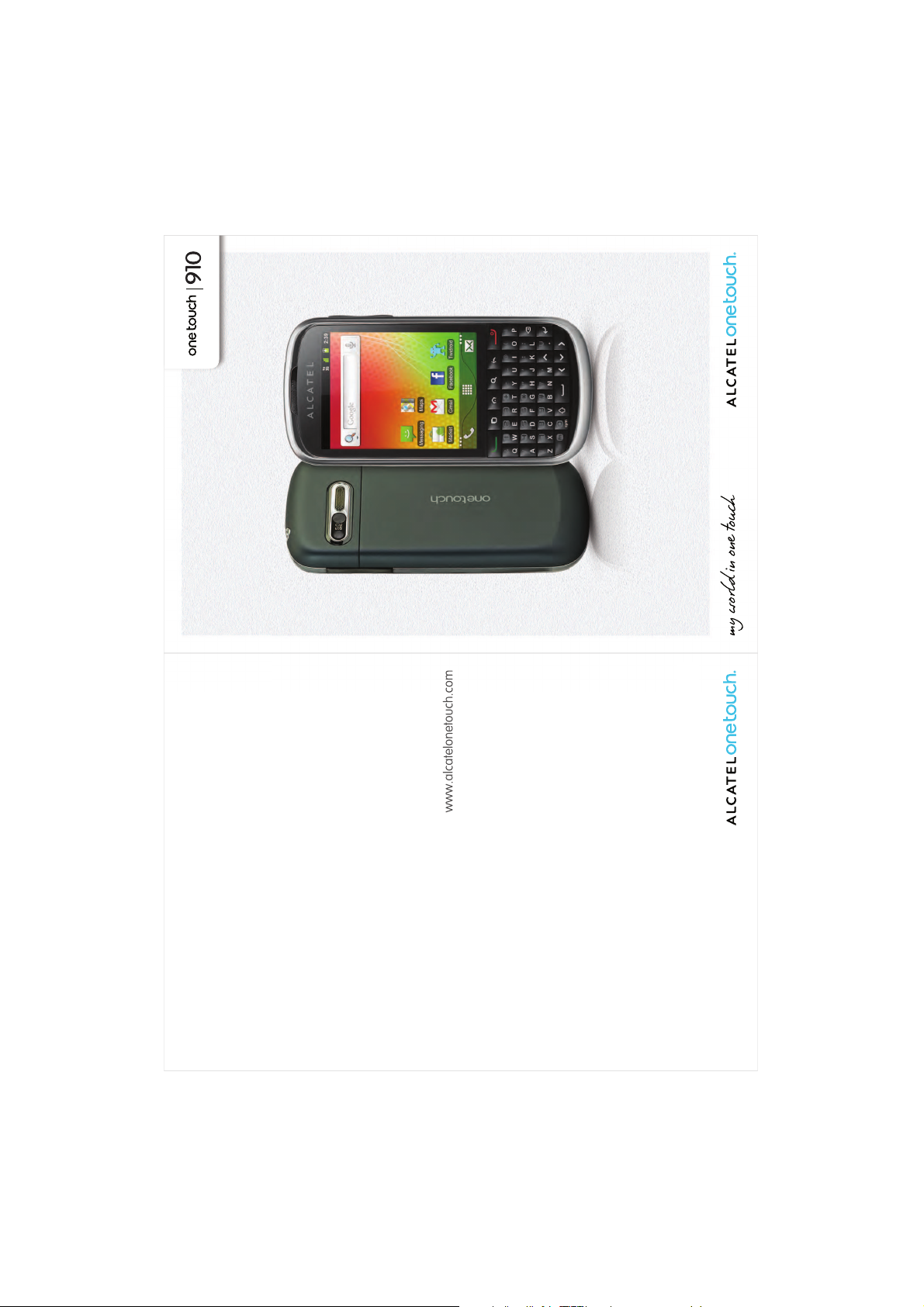
Pour obtenir des informations détaillées sur l’utilisation du téléphone, consultez le site www.alcatelonetouch.com
pour télécharger le guide d’utilisateur complet. Depuis le site Web, vous pouvez également consulter les FAQ,
effectuer des mises à jour de logiciel, etc.
Page 2
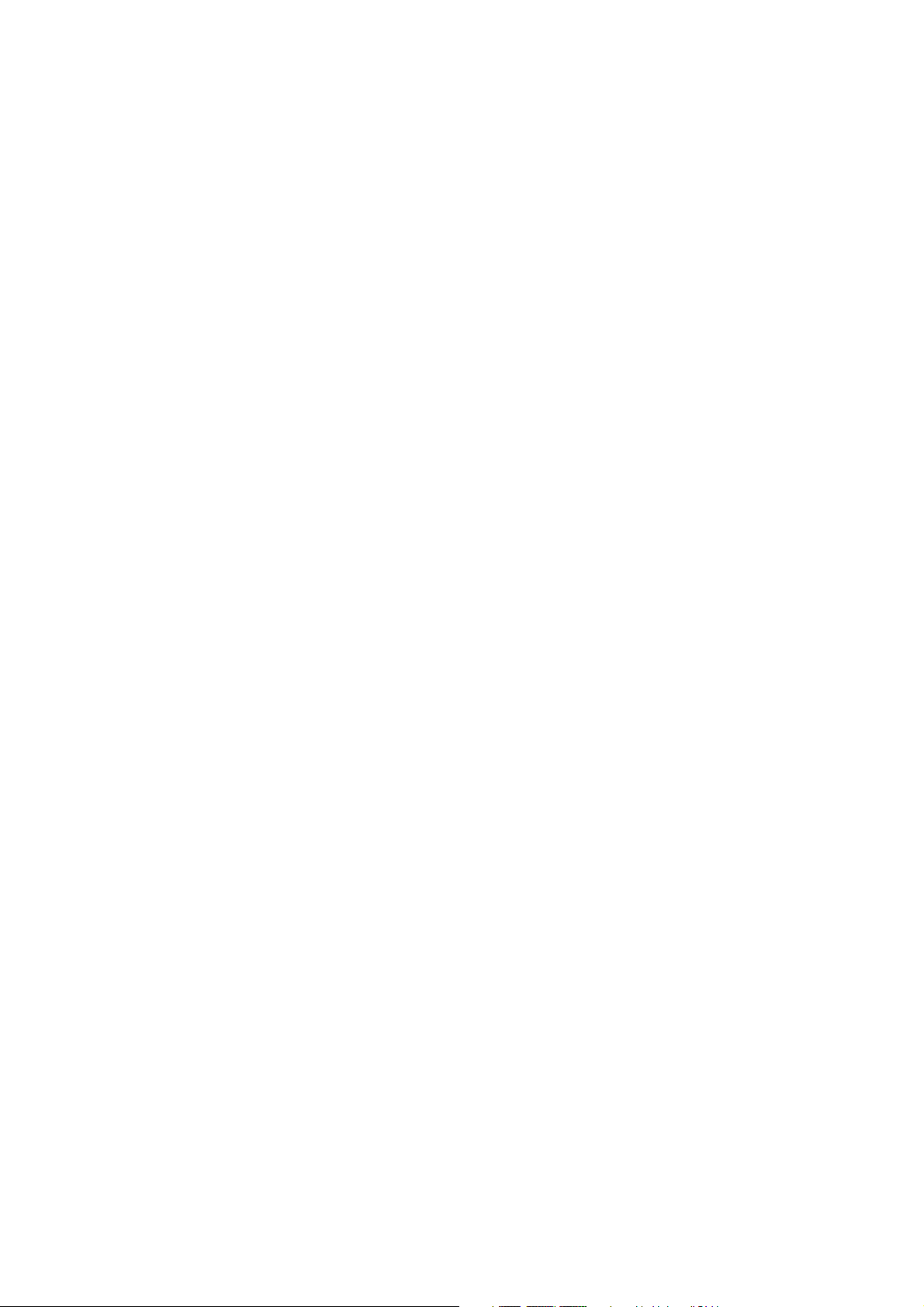
1 2
Table des matières
Précautions d’emploi........................................................... 4
Informations générales...................................................... 11
1 Votre téléphone ................................................................13
1.1 Touches et connecteurs ..........................................................................13
1.2 Mise en marche .........................................................................................15
1.3 Écran d’accueil ...........................................................................................20
1.4 Liste des applications................................................................................31
2 Saisie de texte ...................................................................33
2.1 Utiliser le clavier à touches ....................................................................33
2.2 Utiliser le clavier à l’écran....................................................................... 34
2.3 Édition de texte.........................................................................................36
3 Appels, journal d’appels et contacts ...............................37
3.1 Téléphoner.................................................................................................. 37
3.2 Consulter le journal d’appels .................................................................42
3.3 Contacts......................................................................................................43
4 SMS/MMS Google, Gmail/E-mail, Google Talk ..............51
4.1 SMS/MMS Google......................................................................................51
4.2 Gmail/E-mail ...............................................................................................58
4.3 Google Talk.................................................................................................64
5 Google Agenda, Horloge et Calculatrice ........................68
5.1 Google Agenda...........................................................................................68
5.2 Horloge........................................................................................................70
5.3 Calculatrice................................................................................................. 72
6 Connexion aux réseaux ....................................................74
6.1 Connexion à Internet............................................................................... 74
6.2 Navigateur...................................................................................................77
6.3 Connexion à des appareils Bluetooth .................................................86
6.4 Connexion du téléphone à un ordinateur via un câble USB.......... 88
6.5 Partage de la connexion de données mobiles de votre téléphone....89
6.6 Connexion à des réseaux privés virtuels............................................90
7 Android Market ...............................................................93
7.1 Rechercher des applications à télécharger et les installer ..............93
7.2 Télécharger et installer ............................................................................94
7.3 Gérer vos téléchargements .................................................................... 96
8 Applications multimédia ..................................................98
8.1 Appareil photo/Caméra........................................................................... 98
8.2 Galerie .......................................................................................................101
8.3 YouTube.....................................................................................................103
8.4 Musique .....................................................................................................105
8.5 Vidéos ........................................................................................................107
9 Google Maps ....................................................................108
9.1 Connaître Ma position...........................................................................108
9.2 Rechercher un lieu..................................................................................109
9.3 Attribuer une étoile à un lieu ..............................................................110
9.4 Afficher les instructions relatives à un itinéraire en voiture, en
transport public ou à pied ....................................................................111
9.5 Organisation de niveaux........................................................................113
9.6 S’inscrire à Latitude pour connaître les lieux où se trouvent vos
amis et partager votre position avec eux..........................................114
10 Autres ...............................................................................118
10.1 Mes fichiers...............................................................................................118
10.2 Notes .........................................................................................................118
10.3 Dictaphone ...............................................................................................119
10.4 Synchronisation........................................................................................119
10.5 Radio..........................................................................................................120
10.6 Gestionnaire du trafic ............................................................................121
10.7 LEDTorch .................................................................................................122
10.8 Autres applications ................................................................................122
Page 3
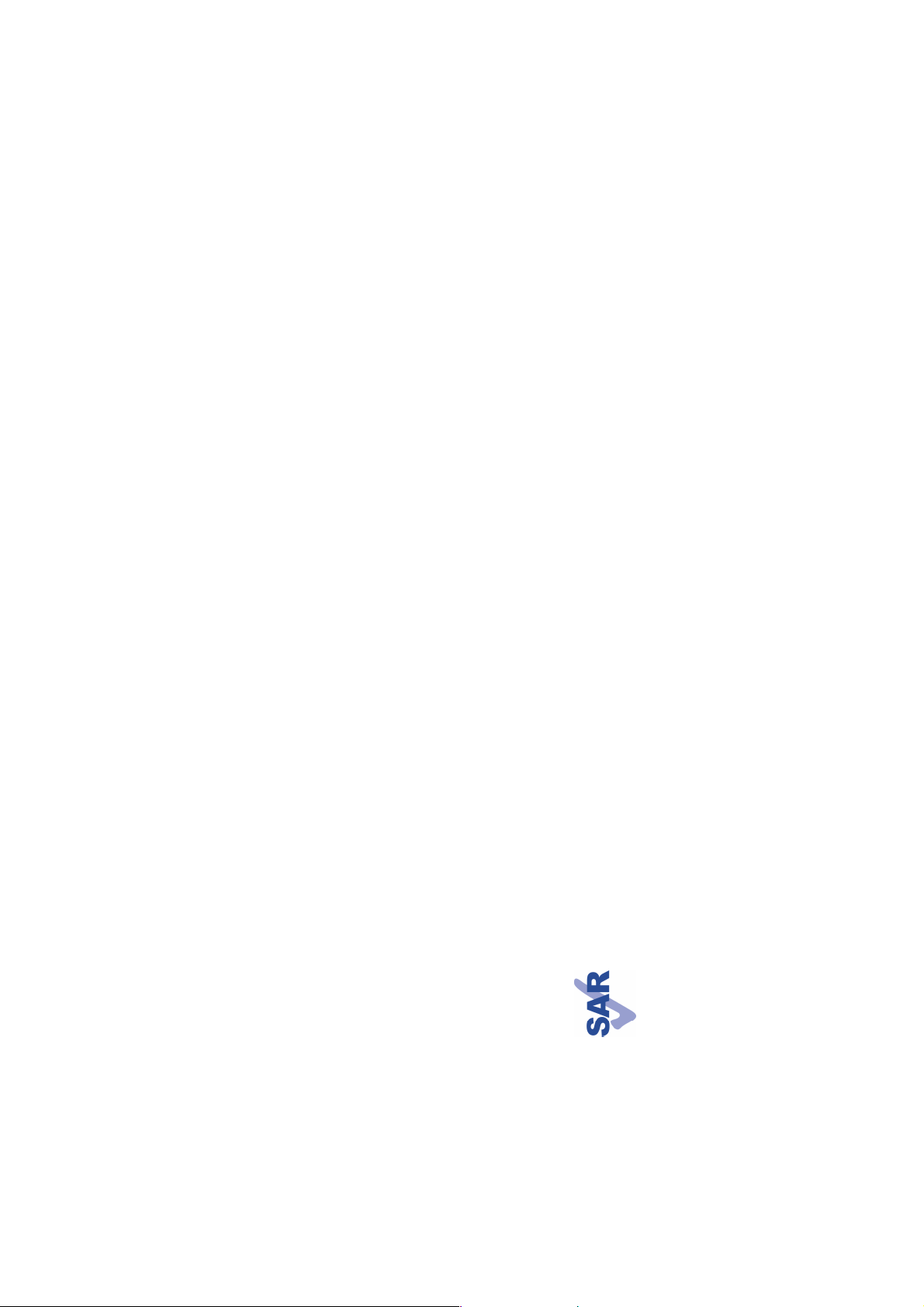
3 4
Précautions d’emploi..................
Avant d’utiliser votre téléphone, lisez ce chapitre avec attention. Le fabricant ne
pourra être tenu responsable des conséquences résultant d’une utilisation impropre
et/ou non conforme aux instructions contenues dans le manuel.
rSÉCURITÉ LORS DE LA CONDUITE :
Compte tenu des études qui démontrent que l’usage d’un téléphone mobile lors de
la conduite d’un véhicule représente un facteur réel de risque, même lorsqu’il est
associé à un dispositif mains libres (car kit, casque à écouteurs...), le conducteur doit
s’abstenir de toute utilisation de son téléphone tant que le véhicule n’est pas à l’arrêt.
Lorsque vous conduisez, abstenez-vous d’utiliser votre téléphone ou même votre kit
piéton pour téléphoner ou écouter de la musique. L’utilisation de ces équipements
présente un danger et est susceptible d’être sanctionnée par la loi dans certaines
régions.
Sous tension, votre téléphone émet des ondes électromagnétiques qui peuvent
perturber l’électronique de bord de votre véhicule, tels que les systèmes anti-blocage
de freins (« ABS »), les airbags, etc. Par conséquent, afin d’éviter tout problème,
veuillez respecter les précautions suivantes :
- ne pas poser votre téléphone sur le tableau de bord ou dans une zone de
déploiement de l’Airbag,
- vous assurer auprès du constructeur automobile ou de son revendeur de la bonne
isolation de l’électronique de bord.
rCONDITIONS D’UTILISATION :
Pour optimiser les performances du téléphone, il est conseillé de l’éteindre de temps
à autre.
Veillez à éteindre votre téléphone dans un avion.
Veillez à éteindre votre téléphone en milieu hospitalier, sauf dans les zones
éventuellement réservées à cet effet. Comme d’autres types d’équipements
courants, les téléphones mobiles peuvent perturber le fonctionnement de dispositifs
électriques, électroniques ou utilisant des radiofréquences.
Veillez à éteindre votre téléphone à proximité de gaz ou de liquides inflammables.
Respectez les règles d’utilisation affichées dans les dépôts de carburants, les stations
service, les usines chimiques et sur tous les sites où des risques d’explosion
pourraient exister.
11 Paramètres ......................................................................123
11.1 Sans fil et réseaux ...................................................................................123
11.2 Paramétres d’appel..................................................................................126
11.3 Son..............................................................................................................128
11.4 Afficher......................................................................................................129
11.5 Lieu et sécurité........................................................................................129
11.6 Applications..............................................................................................132
11.7 Comptes et synchro...............................................................................134
11.8 Paramètres de confidentialité...............................................................135
11.9 Carte SD et mémoire ............................................................................137
11.10 Langue et clavier......................................................................................138
11.11 Reconnaissance vocale...........................................................................142
11.12 Accessibilité .............................................................................................144
11.13 Date et heure...........................................................................................145
11.14 À propos du téléphone .........................................................................146
11.15 Paramètres de l’écran d’accueil ...........................................................146
12 Profitez pleinement de votre téléphone ......................147
12.1 Suite logicielle PC ..................................................................................147
12.2 Mise à jour du téléphone One Touch.................................................148
13 Garantie du téléphone ...................................................149
14 Accessoires .....................................................................151
15 Problèmes et solutions...................................................152
16 Spécifications ...................................................................158
www.sar-tick.com
Ce produit est conforme à la limite nationale de DAS de
2,0 W/kg. Les valeurs maximales spécifiques du DAS peuvent
être consultées à la page 8 de ce guide d’utilisation.
Lorsque vous transportez le produit ou lorsque vous
l’utilisez alors qu’il est porté à même le corps, utilisez un
accessoire homologué tel qu’un étui, ou veillez à maintenir
le téléphone à une distance d’au moins 1,5 cm du corps en
vue de respecter les exigences en matière d’exposition aux
radiofréquences. Notez que ce produit peut émettre des
ondes électromagnétiques même lorsque vous ne passez pas
d’appels téléphoniques.
Page 4
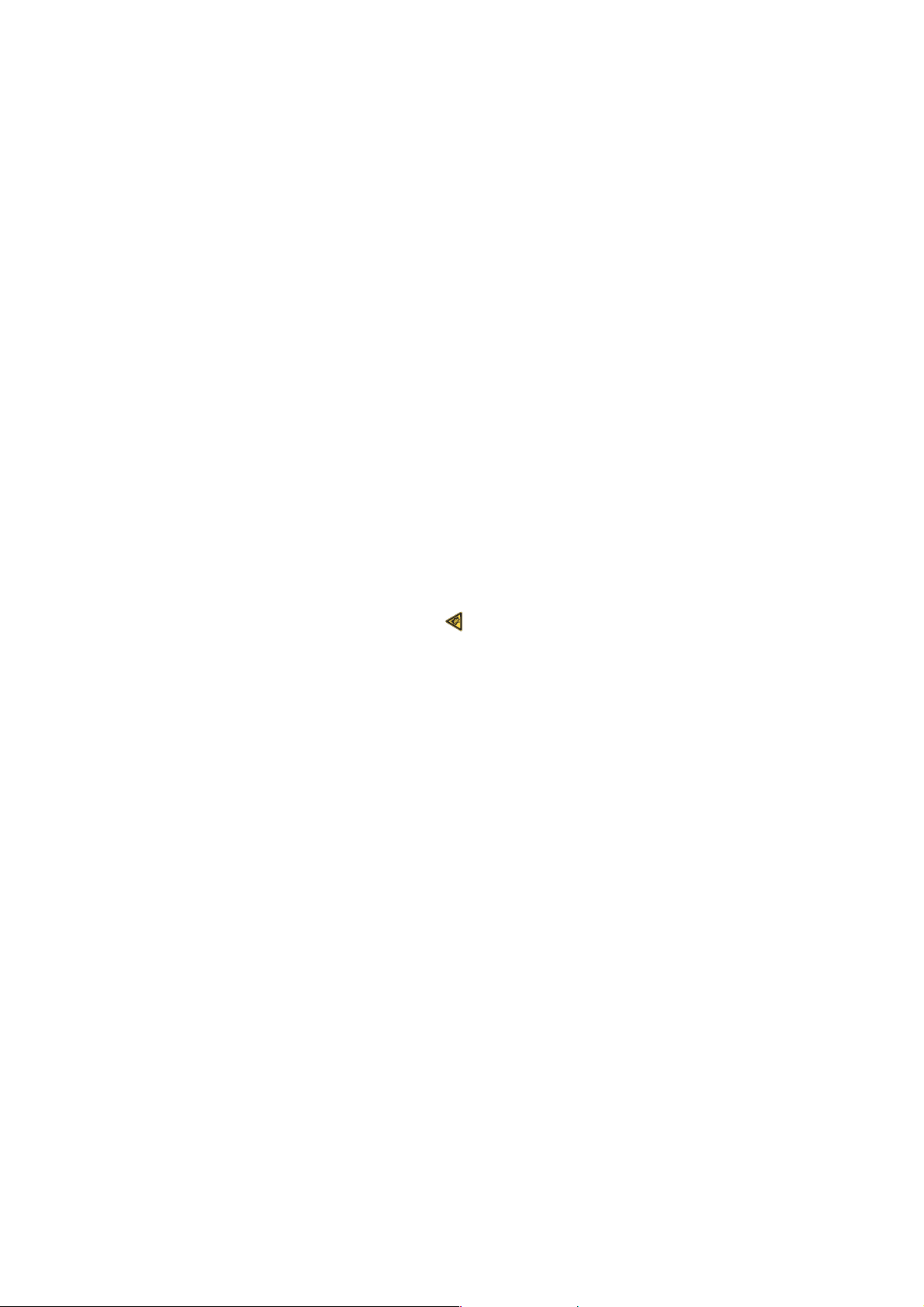
5 6
Lorsque le téléphone est sous tension, veillez à ce qu’il ne se trouve jamais à moins de
15 centimètres d’un appareil médical (stimulateur cardiaque, prothèse auditive, pompe
à insuline…). En particulier en cas d’appel, veillez à porter le téléphone à l’oreille du
côté opposé au stimulateur cardiaque ou à la prothèse auditive.
Afin d’éviter un dommage auditif, décrochez l’appel avant d’approcher le téléphone
de l’oreille. De même, éloignez le téléphone de votre oreille lorsque vous utilisez la
fonction mains libres car le volume amplifié pourrait causer des dommages auditifs.
Ne laissez pas les enfants utiliser le téléphone et/ou jouer avec le téléphone et ses
accessoires sans surveillance.
Prenez toutes les précautions lors du remplacement de la coque, car votre téléphone
contient des substances susceptibles de provoquer des réactions allergiques.
Manipulez votre téléphone avec soin et gardez-le dans un endroit propre et à l’abri
de la poussière.
N’exposez pas votre téléphone à des conditions défavorables (humidité, pluie,
infiltration de liquides, poussière, air marin, etc.). Les limites de température
recommandées par le constructeur vont de -10 °C à 55 °C.
Au-delà de +55 °C, l’écran risque d’être peu lisible ; cette altération est temporaire
et sans gravité.
Les numéros d’urgence peuvent ne pas être disponibles sur tous les réseaux
cellulaires. Vous ne devez donc pas vous reposer uniquement sur votre téléphone
portable pour émettre des appels d’urgence.
Ne tentez pas d’ouvrir, de démonter ou de réparer vous-même votre téléphone.
Évitez de faire tomber, de jeter ou de tordre votre téléphone.
N’utilisez pas votre téléphone si l’écran en verre est endommagé, cassé ou fêlé pour
éviter toute blessure.
Évitez de le peindre.
N’utilisez votre téléphone mobile qu’avec des batteries, chargeurs et accessoires
recommandés par TCT Mobile Limited et ses filiales et compatibles avec votre
modèle de téléphone. La responsabilité de TCT Mobile Limited et de ses filiales ne
saurait être engagée dans le cas contraire.
Pensez à faire une sauvegarde électronique ou une copie écrite de toutes vos
informations importantes mémorisées dans le téléphone.
Certaines personnes peuvent être prédisposées à des crises d’épilepsie ou des
absences lorsqu’elles sont exposées aux lumières intermittentes (flash) notamment
dans le cas des jeux électroniques. Ces crises ou ces absences peuvent se produire
même chez une personne n’ayant aucun antécédent épileptique ou d’absence. Si vous
avez déjà connu ce type d’expérience, ou si vous avez un antécédent d’expérience
semblable dans votre famille, veuillez consulter votre médecin avant de jouer aux
jeux vidéo sur votre téléphone portable ou d’utiliser les fonctions incorporant des
lumières intermittentes.
Il est conseillé aux parents de surveiller leurs enfants lorsque ceux-ci jouent aux jeux
vidéo ou manipulent des fonctions du téléphone portable intégrant des stimulations
lumineuses. Toute personne ayant connu l’un des symptômes suivants : convulsion,
contraction oculaire et musculaire, perte de conscience, mouvements incontrôlés
ou désorientation doit cesser de jouer et désactiver les stimulations lumineuses du
téléphone portable, et consulter un médecin. Pour prévenir de l’apparition éventuelle
de ces symptômes, veuillez prendre les précautions qui suivent :
- ne pas jouer ou activer des stimulations lumineuses lorsque vous êtes fatigué(e) ou
en manque de sommeil,
- faire des pauses de 15 minutes au minimum toutes les heures,
- jouer dans une pièce bien éclairée,
- garder une bonne distance par rapport à l’écran,
- arrêter de jouer si vos mains, poignets ou bras deviennent engourdis, et ne pas
reprendre la partie avant plusieurs heures,
- si l’engourdissement persiste pendant ou après la partie, cesser le jeu et consulter
un médecin.
Vous pouvez parfois ressentir un certain inconfort au niveau de vos mains, bras,
épaules, cou ou d’une autre partie du corps en jouant sur votre téléphone portable.
Suivez les conseils préconisés pour éviter les problèmes de tendinite, de syndrome
du canal carpien, ou d’autres troubles musculo-squelettiques.
À pleine puissance, l’écoute prolongée du lecteur de musique peut endommager
les oreilles de l’utilisateur.
Réglez le volume de votre téléphone pour une écoute sans risque. N’utilisez
que des kits piétons recommandés par TCT Mobile Limited et ses filiales.
rRESPECT DE LA VIE PRIVÉE :
Nous vous rappelons que vous devez respecter les lois et règlements en vigueur dans
votre pays concernant la prise de clichés et l’enregistrement de sons à l’aide de votre
téléphone portable. Conformément à ces lois et règlements, il est parfois strictement
interdit de prendre des clichés et/ou d’enregistrer la voix d’autres personnes ou
tout autre attribut personnel et de les reproduire ou diffuser, car cela peut être
considéré comme une atteinte à la vie privée. L’utilisateur seul est tenu de s’assurer
qu’il a une autorisation préalable, si nécessaire pour enregistrer des conversations
privées ou confidentielles ou prendre une photo d’une autre personne. Le fabricant, le
distributeur ou vendeur de votre téléphone mobile (y compris l’opérateur) déclinent
toute responsabilité résultant d’une utilisation inappropriée du téléphone mobile.
Page 5
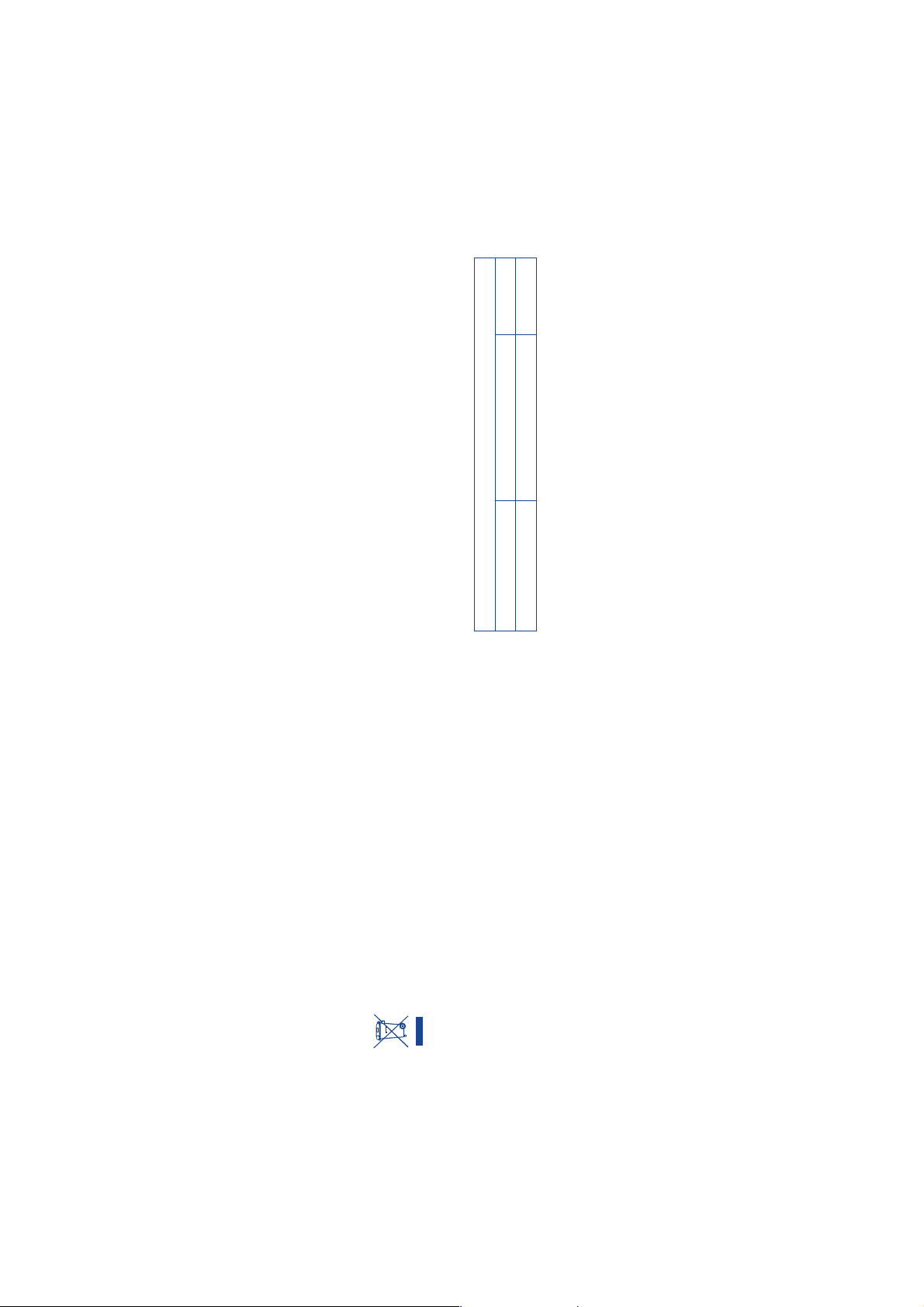
7 8
rBATTERIE :
Avant de retirer la batterie de votre téléphone, veuillez vous assurer que le téléphone
a été mis hors tension.
Les précautions d’emploi de la batterie sont les suivantes :
- ne pas ouvrir la batterie (risques d’émanations de substances chimiques et de
brûlures),
- ne pas percer, désassembler, provoquer de court-circuit dans la batterie,
- ne pas jeter au feu ou dans les ordures ménagères une batterie usagée, ni l’exposer
à des températures supérieures à 60°C.
Si vous souhaitez vous en débarrasser, veillez à ce que la batterie soit récupérée
conformément à la législation en vigueur sur la protection de l’environnement.
N’utilisez la batterie que dans le but pour lequel elle a été conçue. N’utilisez jamais
des batteries endommagées ou non recommandées par TCT Mobile Limited et/ou
ses filiales.
Le symbole représentant une poubelle barrée figurant sur votre téléphone,
sa batterie et ses accessoires signifie que ces produits doivent, en fin de vie,
être rapportés à des points de collecte sélective :
- Déchetteries municipales équipées de bacs spécifiques à ces appareils
- Bacs de collecte sur les points de vente
Ils y seront recyclés, évitant ainsi le rejet de substances réglementées dans
l’environnement, et permettant la réutilisation des matériaux qui la composent.
Dans les pays membres de l’Union Européenne :
Ces points de collecte sélective sont accessibles gratuitement.
Tous les produits portant ce marquage doivent être rapportés à ces points de
collecte.
Dans les pays non membres de l’Union Européenne :
Il convient de ne pas jeter les équipements portant ce symbole dans les poubelles
ordinaires si votre pays ou région dispose des structures de collecte et de recyclage
adaptées, mais de les rapporter à ces points de collecte pour qu’ils y soient recyclés.
ATTENTION : RISQUE D’EXPLOSION EN CAS DE REMPLACEMENT PAR UN
TYPE INCORRECT DE BATTERIE. RECYCLAGE DES BATTERIES USAGÉES SELON
LES INSTRUCTIONS.
rCHARGEURS
Les chargeurs alimentés par secteur sont prévus pour fonctionner à une température
ambiante de 0 à 40°C.
Les chargeurs de votre téléphone mobile sont conformes à la norme de sécurité
des matériels de traitement de l’information et des équipements de bureau, et
destinés uniquement à cet usage. En raison des différentes spécifications électriques
applicables, un chargeur acheté dans un pays peut ne pas fonctionner dans un autre.
N’utilisez le chargeur que pour l’usage pour lequel il a été conçu.
rONDES RADIOÉLECTRIQUES :
La preuve de la conformité aux exigences internationales (ICNIRP) ou à la directive
européenne 1999/5/CE (R&TTE) est une condition préalable à la mise sur le marché
de tout modèle de téléphone portable. La protection de la santé et de la sécurité de
l’utilisateur, ainsi que de toute autre personne, constitue un aspect essentiel de ces
exigences internationales et de la directive européenne.
CET APPAREIL SATISFAIT AUX DIRECTIVES INTERNATIONALES CONCERNANT
L’EXPOSITION AUX ONDES RADIOÉLECTRIQUES
Votre appareil mobile est un émetteur et récepteur radio. Il est conçu pour
ne pas dépasser les limites d’exposition aux ondes radioélectriques (champs
électromagnétiques de radiofréquences) recommandées par les directives
internationales. Ces directives ont été établies par une organisation scientifique
indépendante (ICNIRP) et incluent une marge de sécurité importante destinées à
assurer la sécurité de toutes les personnes quel que soit leur âge ou leurs conditions
de santé.
Les directives d’exposition aux ondes radioélectriques utilisent une unité de mesure
appelée Débit d’Absorption Spécifique ou « DAS » (en anglais : « Specific Absorption
Rate » ou « SAR »). La limite de DAS pour les appareils mobiles est de 2 W/kg.
Les tests de DAS sont effectués en se référant à des positions d’utilisation standards
avec un appareil émettant à son niveau de puissance certifié le plus élevé dans toutes
les bandes de fréquence testées. Les valeurs de DAS les plus élevées indiquées dans
les directives de l’ICNIRP pour ce modèle d’appareil sont les suivantes :
DAS maximum pour ce modèle et conditions de réalisation des tests.
DAS au niveau de la tête GSM 900 + Bluetooth+ Wi-Fi 0,823
W/kg
DAS près du corps GSM 900 + Bluetooth+ Wi-Fi 0,789 W/kg
En cours d’utilisation, les valeurs de DAS réelles pour cet appareil sont généralement
bien inférieures aux valeurs ci-dessus. Cela s’explique par le fait que, par souci
d’efficacité du système et pour réduire les interférences sur le réseau, la puissance
de fonctionnement de votre appareil mobile est automatiquement réduite lorsqu’une
puissance maximale n’est pas requise pour l’appel. Plus la puissance de sortie de
l’appareil est faible, plus sa valeur de DAS est faible.
Les tests de DAS concernant les appareils portés près du corps ont été
réalisés à une distance de 1,5 cm. Pour satisfaire aux directives d’exposition
aux radiofréquences lors d’une utilisation de l’appareil à proximité
du corps, celui-ci doit se trouver au minimum à cette distance du corps.
Si vous utilisez un autre accessoire non agréé, assurez-vous que le produit utilisé
ne comporte pas de métal et que le téléphone se trouve au minimum à la distance
indiquée par rapport au corps.
Page 6
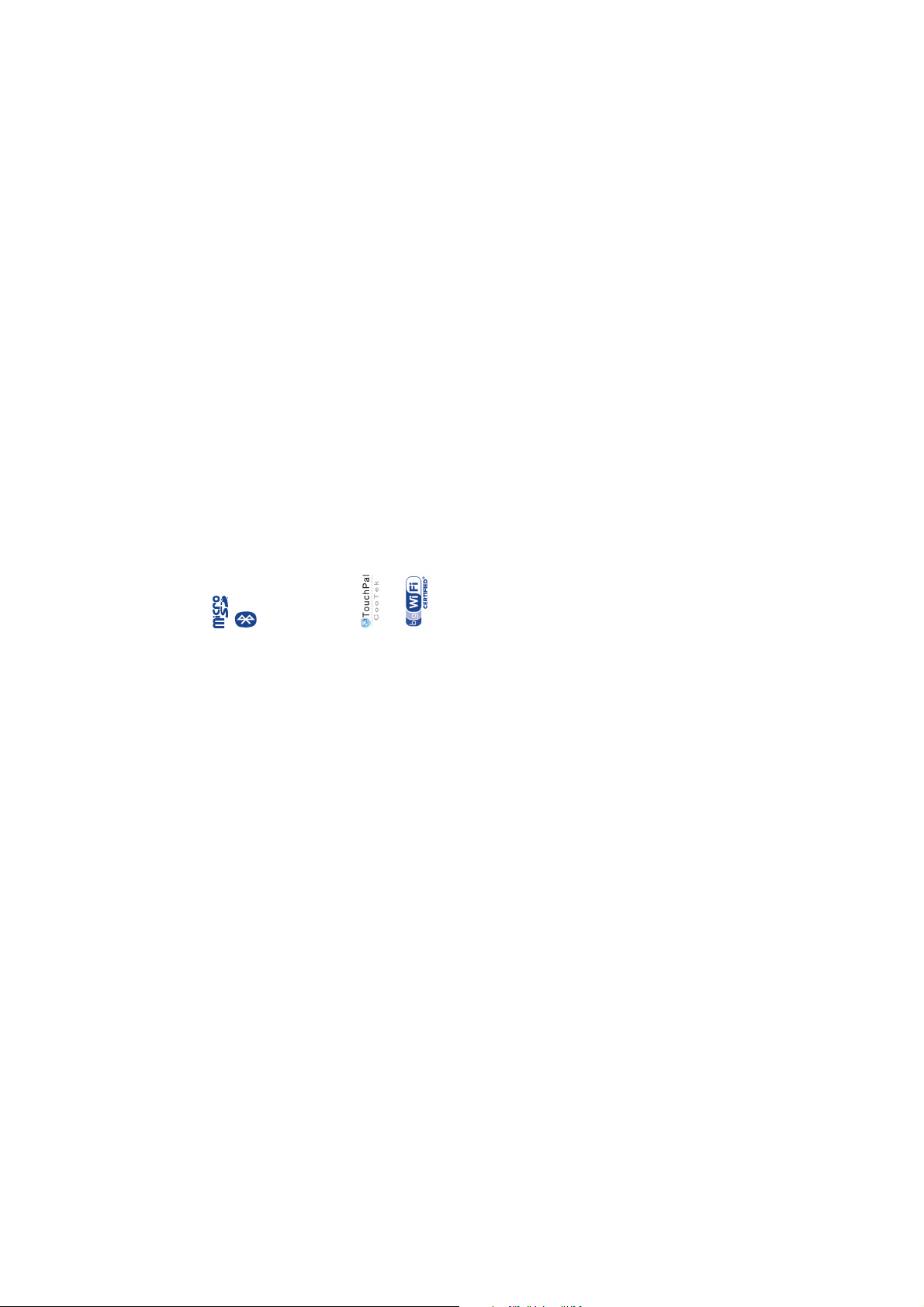
9 10
L’Organisation Mondiale de la Santé (OMS) et la FDA, US Food and Drug
Administration (administration américaine des aliments et des médicaments) a
déclaré que les personnes qui souhaitent réduire leur exposition peuvent utiliser un
dispositif mains libres pour maintenir le téléphone à distance de leur tête et de leur
corps lors des appels, ou réduire le temps passé au téléphone.
Par ailleurs, par mesure de prudence et bien qu’aucun danger lié à l’utilisation d’un
téléphone mobile n’ait été prouvé, le Ministère de la santé recommande d’utiliser le
téléphone dans de bonnes conditions de réception telles qu’indiquées sur l’écran du
téléphone (quatre ou cinq barres). ll est en outre recommandé d’utiliser le kit mains
libres et dans ce cas, lors d’une communication, d’éloigner le téléphone du ventre
pour les femmes enceintes, et du bas ventre pour les adolescents.
Votre téléphone est équipé d’une antenne intégrée. Veillez à ne pas la toucher,
ni à la détériorer afin de bénéficier d’une qualité de fonctionnement optimale en
communication.
Pour obtenir des informations détaillées, vous pouvez consulter le site www.
alcatelonetouch.com
Des informations complémentaires de l’OMS sur les champs électromagnétiques et
la santé publique sont disponibles à l’adresse internet suivante : http://www.who.int/
peh-emf.
Votre téléphone est équipé d’une antenne intégrée. Veillez à ne pas la toucher,
ni à la détériorer afin de bénéficier d’une qualité de fonctionnement optimale en
communication.
Les appareils mobiles offrent une large gamme de fonctions, il existe donc plusieurs
méthodes pour les utiliser autres que contre l’oreille. L’appareil doit être compatible
avec le kit mains libres ou le câble de données USB. Si vous utilisez un autre
accessoire, assurez-vous que le produit utilisé ne présente aucune trace de métal et
que le téléphone se trouve à au moins 1,5 cm du corps.
rLICENCES
Le logo microSD est une marque commerciale.
Le nom, la marque et les logos Bluetooth sont la propriété de
Bluetooth SIG, Inc, et l’utilisation de ces nom, marque et logos par
TCT Mobile Limited et filiales est régie par une licence. Les autres
marques commerciales et noms commerciaux appartiennent à leurs
détenteurs respectifs.
one touch 910
Bluetooth QD ID B018146
TouchPal™ et CooTek™ sont des marques commerciales de
Shanghai HanXiang (CooTek)Information Technology Co., Ltd. et/ou
de ses filiales.
Le logo Wi-Fi constitue une marque de certification de Wi-Fi Alliance.
Votre appareil utilise une fréquence non harmonisée et est destiné
à une utilisation dans tous les pays européens. Le WLAN peut être
utilisé dans l’UE sans restriction intérieures, mais ne peut pas être
utilisé à l’extérieur en France.
Google, le logo Google, Android, le logo Android, Google Search,
Google Maps, Gmail, YouTube, Android Market, Google Latitude et
Google Talk sont des marques commerciales de Google Inc.
Page 7
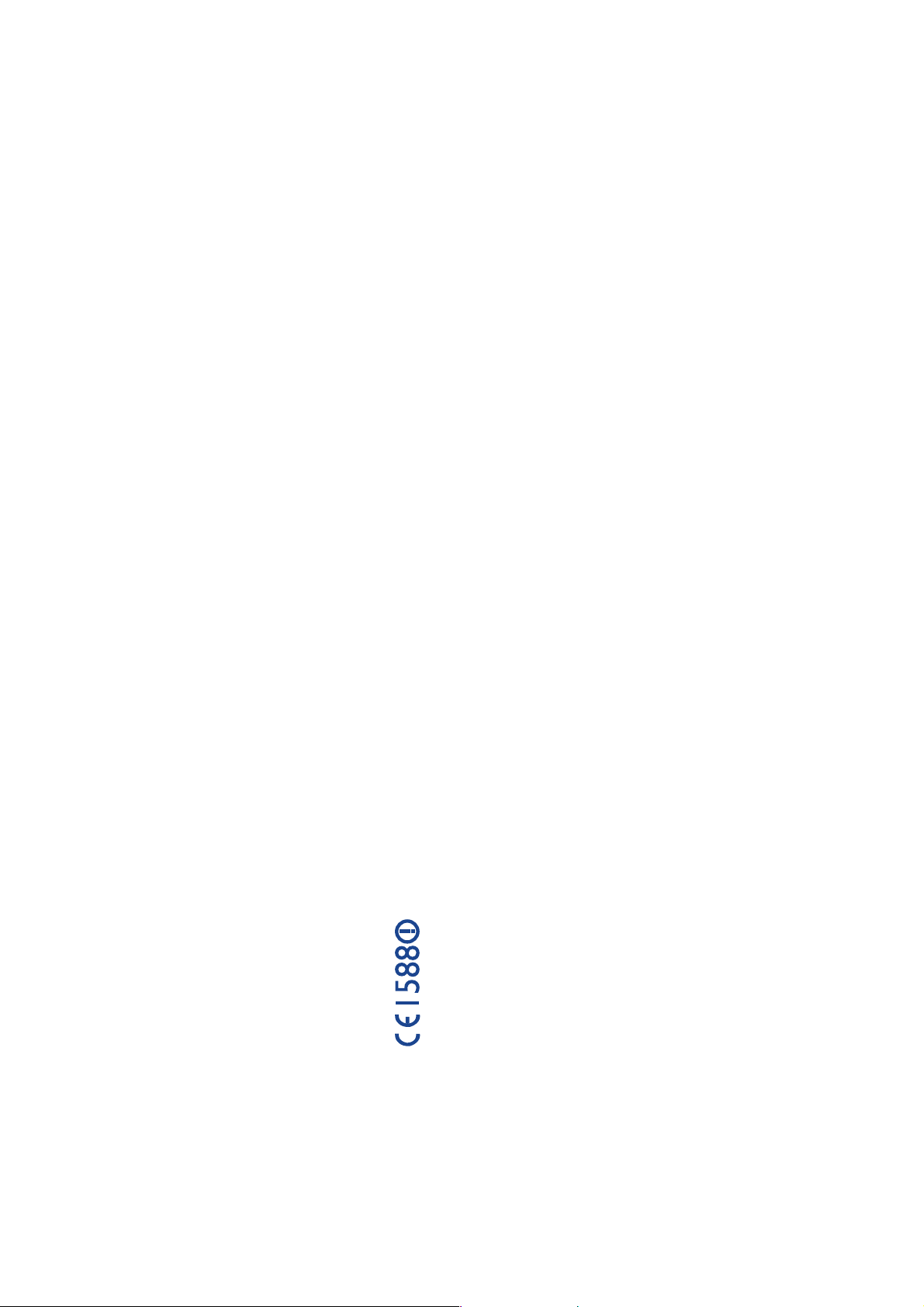
11 12
Clause de non-responsabilité
Selon la version logicielle de votre téléphone et les services spécifiques offerts par
votre opérateur, certaines différences peuvent apparaître entre la description du guide
d’utilisateur et le comportement du téléphone.
TCT Mobile ne pourra être tenu légalement responsable desdites différences, quelles
qu’elles soient, ou de leur conséquences éventuelles dont la responsabilité ne pourra
être imputée qu’au seul opérateur.
Ce téléphone peut contenir des données, y compris des applications et des
logiciels sous forme exécutable ou de code source, soumises par des tiers en vue
de leur ajout dans le présent téléphone (« Données de tierces parties »). Toutes
les données de tierces parties incluses dans ce téléphone sont fournies « telles
quelles », sans garantie d’aucune sorte, expresse ou implicite, y compris sans
garantie implicite de qualité marchande, d’adéquation à un usage particulier ou
à une application tierce, d’interopérabilité avec d’autres données ou applications
de l’acheteur et de non-atteinte des droits d’auteur. L’acheteur atteste que TCT
Mobile s’est conformé à toutes les obligations de qualité lui incombant en tant
que fabricant d’appareils et de téléphones mobiles conformément aux droits
sur la propriété intellectuelle. TCT Mobile ne sera en aucun cas responsable de
l’incapacité ou de l’échec du fonctionnement de Données de tierces parties sur
ce téléphone ou en interaction avec tout autre appareil de l’acheteur. Dans les
limites autorisées par la loi, TCT Mobile décline toute responsabilité en cas de
réclamations, demandes, poursuites ou actions en justice, et notamment mais sans
s’y limiter, les poursuites pour délit, s’appuyant sur une supposition quelconque
de responsabilité découlant de l’utilisation ou de la tentative d’utilisation desdites
Données de tierces parties En outre, les Données de tierces parties présentes,
fournies gratuitement par TCT Mobile peuvent nécessiter des mises à jour et mises
à niveau payantes dans le futur. TCT Mobile décline toute responsabilité quant à ces
frais supplémentaires qui ne pourront être imputables qu’à l’acheteur. La disponibilité
des applications peut varier en fonction des pays et opérateurs selon l’endroit le
téléphone est utilisé ; en aucun cas, la liste des applications et logiciels possibles
fournis avec les téléphones ne pourront être considérées comme un engagement
de la part TCT Mobile. Elles sont uniquement fournies à titre informatif à l’acheteur.
Par conséquent, TCT Mobile ne pourra être tenu responsable de l’indisponibilité
d’une ou de plusieurs applications souhaitée(s) par l’acheteur puisque sa disponibilité
dépend du pays et de l’opérateur de l’acheteur. TCT mobile se réserve le droit,
à tout moment, d’ajouter ou de supprimer des Données de tierces parties de
ses téléphones sans avis préalable. TCT Mobile ne pourra en aucun cas être tenu
responsable par l’acheteur des conséquences éventuelles de leur suppression sur
l’acheteur concernant toute utilisation ou tentative d’utilisation desdites applications
et Données de tierces parties.
Informations générales...............
rAdresse Internet : www.alcatelonetouch.com
rN° Hot Line Alcatel : consultez la brochure « TCT Mobile Services »
ou notre site Web.
Sur notre site Web, vous pourrez consulter en ligne notre rubrique FAQ (Foire aux
Questions). Vous pouvez également nous contacter directement par email pour nous
poser toute question.
Une version électronique de ce guide d’utilisation est disponible en anglais et dans d’autres
langues, en fonction de la disponibilité sur notre serveur : www.alcatelonetouch.com
Votre téléphone est un émetteur-récepteur qui fonctionne sur réseau GSM à quadruple
bande (850/900/1800/1900 MHz) ou UMTS à double bande (900/2100 MHz).
Cet appareil est conforme aux recommandations essentielles et autres dispositions
pertinentes contenues dans la Directive 1999/5/EC. Le texte intégral de la
Déclaration de Conformité de votre téléphone est disponible sur le site Internet :
www.alcatelonetouch.com.
Protection contre le vol
(1)
Votre téléphone portable s’identifie par le biais d’un numéro de série (IMEI) inscrit
sur l’étiquette de l’emballage et dans la mémoire de votre téléphone. Nous vous
recommandons vivement, lors de la première utilisation, de noter ce numéro en
tapant * # 0 6 # et de le garder précieusement. Il pourra vous être demandé par la
police ou par votre opérateur en cas de vol. Grâce à ce numéro, votre téléphone
mobile pourra être bloqué et sera donc inutilisable par une tierce personne, même
si celle-ci change la carte SIM.
(1)
Vérifiez la disponibilité de ce service auprès de votre opérateur.
Page 8
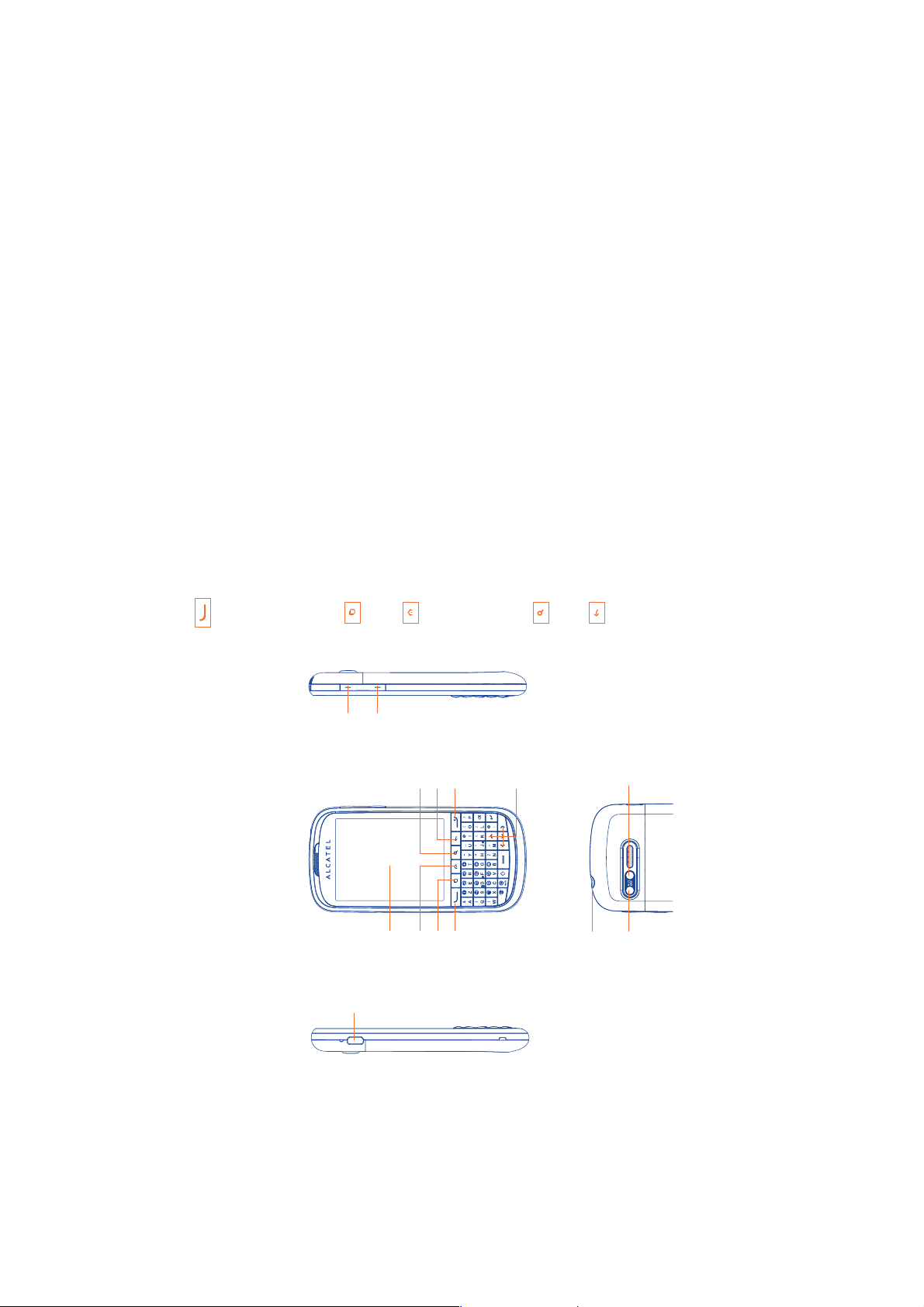
13 14
1
Votre téléphone ....................
1.1 Touches et connecteurs
Connecteur micro-USB
Écran tactile
Touche Accueil
Touche Menu
Touche Appeler
Touche Rechercher
Touche Retour
Touche Appeler
Touches de navigation
Prise casque
Flash
Appareil photo
Volume +
Volume -
Touche Appeler
rConsulter le Journal d’appels lorsque vous êtes sur l’écran
d’accueil.
rRépondre à un appel.
rAppeler.
rPasser d’un appel à l’autre lorsque l’un est en attente et que
l’autre est activé.
rEn cours d’appel, appuyer sur la touche pour mettre l’appel en
attente, appuyer de nouveau pour récupérer l’appel.
Touche Menu
rOuvrir une liste d’actions que l’utilisateur peut effectuer sur
l’écran ou dans le menu des options en cours
Touche Accueil
rÀ partir de n’importe quelle application ou écran, appuyer sur
cette touche pour retourner à l’écran d’accueil.
rAppuyer de manière prolongée sur la touche pour ouvrir la
fenêtre des applications récemment utilisées.
rLorsque l’écran est verrouillé et que le rétro-éclairage est
éteint, appuyer sur la touche Accueil ou Raccrocher pour
allumer l’écran.
Touche Rechercher
rRechercher une information sur l’écran ou l’application en
cours.
Touche Retour
rAppuyer sur cette touche pour revenir à l’écran précédant
ou pour fermer une boîte de dialogue, un menu d’options, un
panneau de notification, ou le clavier virtuel.
Page 9
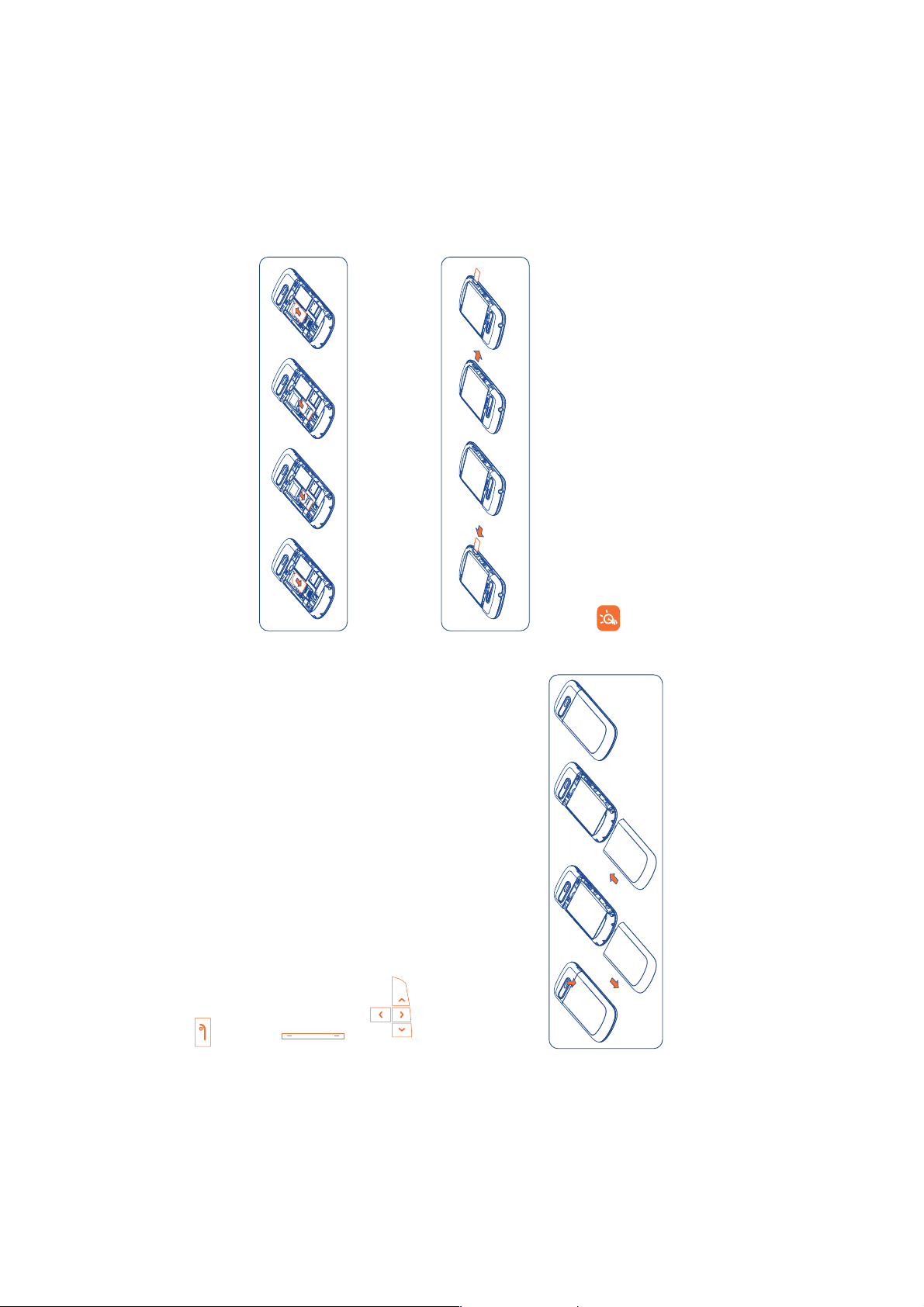
15 16
Touche Appeler / Fin
rAppui court : mettre fin à l’appel lorsqu’un appel est en cours,
rejeter un appel entrant verrouiller l’écran.
rAppui long : sélectionner une forme Silence/Mode Avion/
Éteindre Allumer.
Touches Volume
rLors d’un appel, régler le volume du casque
rEn mode lecture de musique/vidéo/diffusion, régler le volume
multimédia
rEn mode Général, régler le volume de la sonnerie
Touche de navigation
rAppuyer sur la direction correspondante (haut,
bas, droite, gauche) pour naviguer dans différentes
fonctions
1.2 Mise en marche
1.2.1 Mise en service
Enlever/Replacer le couvercle du téléphone
Insérer/Extraire la carte SIM
(1)
Vous devez insérer votre carte SIM pour passer des appels. Veuillez
éteindre votre téléphone et retirez la batterie avant d’insérer ou d’extraire
la carte SIM.
Placez la carte SIM avec la face de la puce orientée vers le bas et faites
glisser la carte dans son logement. Vérifiez qu’elle est bien insérée. Pour
l’extraire, appuyez dessus et faites-la glisser.
Installer et retirer la carte MicroSD
Insérez la carte MicroSD dans la fente, contacts dorés vers le bas, jusqu’à ce
qu’elle s’enclenche complètement. Poussez légèrement la carte mémoire
pour qu’elle se libère.
Pour retirer la carte MicroSD alors que le téléphone est allumé,
vous devez au préalable désactiver la carte de stockage au niveau
du téléphone (voir le paragraphe « Paramètres/Carte SD et
mémoire/Démonter la carte SD »), afin d’éviter d’endommager
la carte.
(1)
Vérifiez auprès de votre opérateur que votre carte SIM est compatible 3 V ou
1,8V. Les anciennes cartes 5 volts ne peuvent plus être utilisées.
Page 10
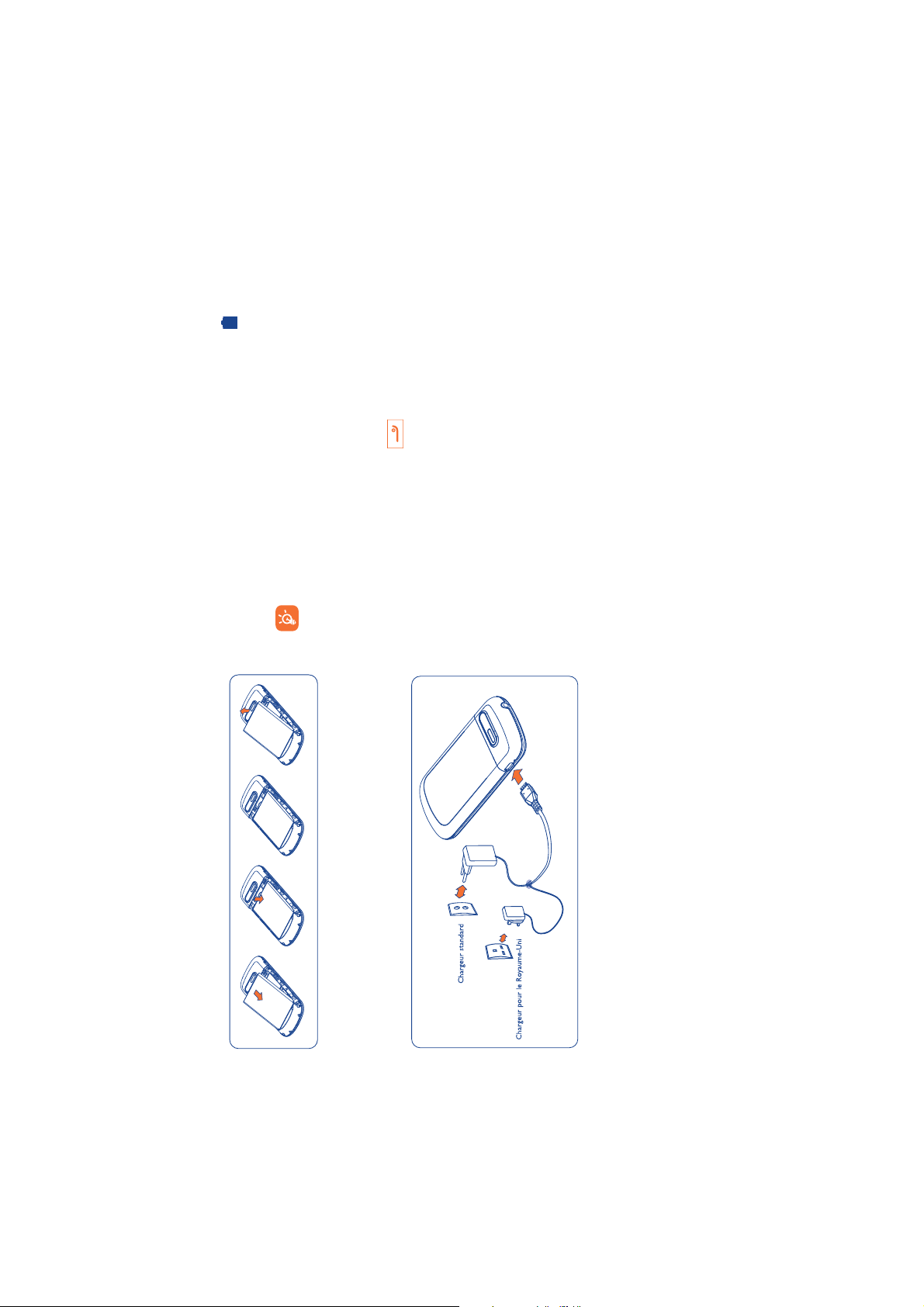
17 18
Installer et extraire la batterie
Éteignez votre téléphone avant de retirer la batterie.
rEngagez et clipsez la batterie, puis insérez le couvercle arrière du
téléphone.
rDéclipsez le couvercle arrière du téléphone puis retirez la batterie.
Charger la batterie
Standard charger
UK charger
Raccordez le chargeur de batterie à votre téléphone et à une prise secteur
respectivement.
rLe téléphone s’allume lorsque vous le mettez à charger.
rÉvitez de forcer la prise du téléphone.
rVeillez à bien insérer la batterie avant de connecter le chargeur.
rLa prise secteur doit se trouver à proximité du téléphone et être
facilement accessible (évitez les rallonges électriques).
rLors de la première utilisation du téléphone, veuillez charger
complètement la batterie (environ 4 heures).
Il est conseillé de recharger complètement la batterie (
). L’état de
charge est indiqué par la profondeur de l’eau sur l’écran de verrouillage. La
profondeur augmente à mesure que le téléphone se recharge.
Afin de réduire la consommation d’électricité et d’énergie, lorsque
la batterie est entièrement chargée, débranchez le chargeur de la
prise, désactivez les fonctions Wi-Fi, GPS et Bluetooth ainsi que les
applications exécutées en arrière-plan si vous ne les utilisez pas,
réduisez la durée de rétroéclairage, etc.
1.2.2 Allumer votre téléphone
Appuyez longuement sur la touche pour allumer votre téléphone,
saisissez votre code PIN si nécessaire, puis validez. L’écran d’accueil
s’affiche.
Si vous ne connaissez pas votre code PIN ou si vous l’avez oublié, adressez-
vous à votre opérateur. Ne laissez pas votre code PIN à proximité de votre
téléphone. Conservez ces informations dans un endroit sûr lorsque vous
ne les utilisez pas.
Configurer votre téléphone pour la première fois
La première fois que vous allumez le téléphone, vous devez régler les
options suivantes :
rSélectionner votre langue : pour sélectionner la langue du téléphone,
puis appuyez sur Suivant.
rSélectionner votre clavier : pour sélectionner le clavier Android ou la
saisie TouchPal, puis appuyez sur Suivant.
rConnexion de données mobiles : cochez/décochez la case pour
choisir l’activation de données ou l’itinérance de données, puis appuyez
sur Suivant.
Page 11
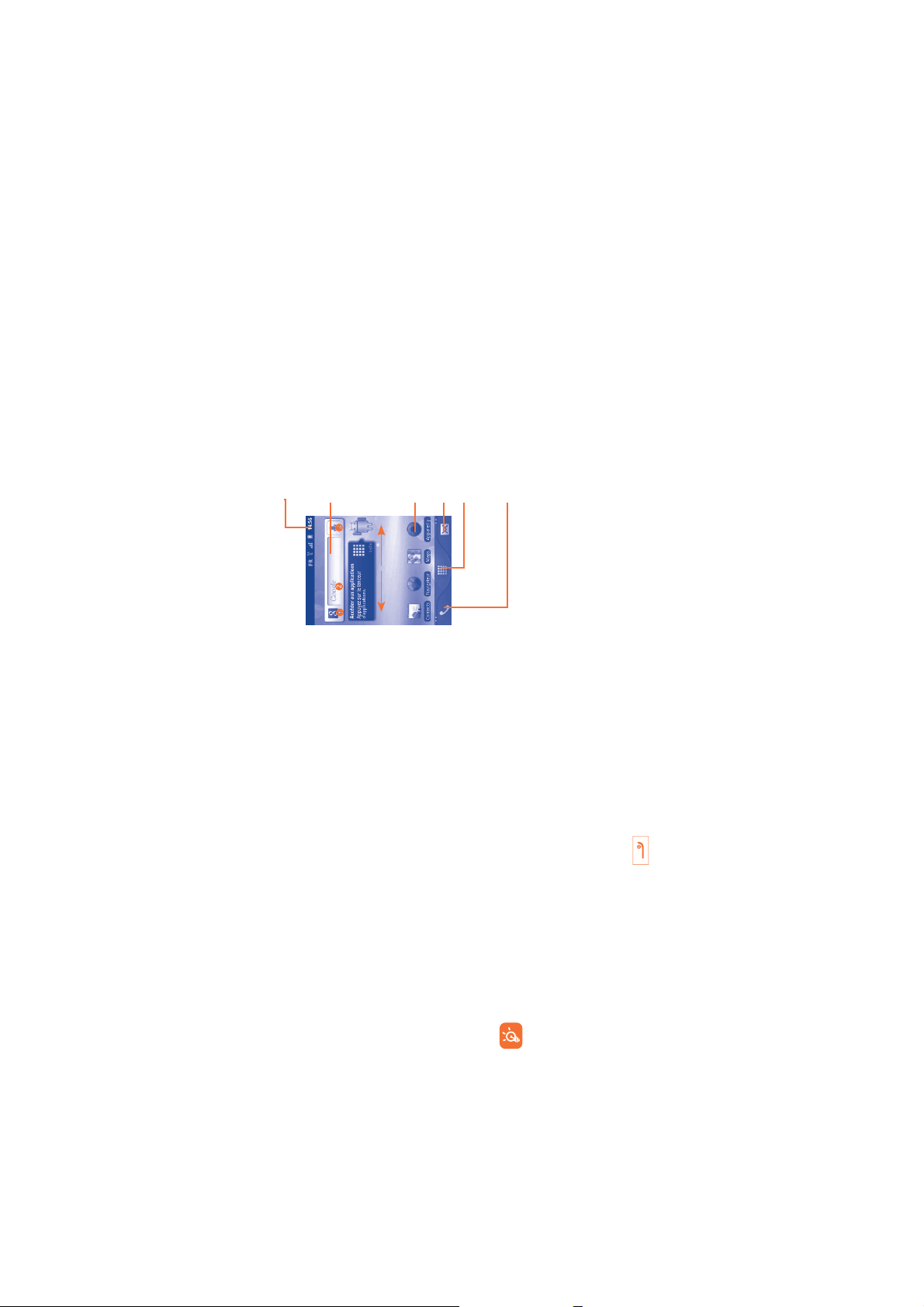
19 20
rSynchronisation d’applications : cochez/décochez la case pour
choisir les données en arrière-plan ou la synchronisation auto, puis
appuyez sur Suivant.
rConfigurer votre compte Google : si vous avez un compte Google,
appuyez sur Se connecter, puis saisissez votre nom d’utilisateur et
votre mot de passe. Si vous avez oublié votre mot de passe, rendez-vous
sur http://www.google.com/ pour le récupérer. Si vous ne possédez pas
de compte Google, il vous est demandé d’en créer un en appuyant sur
Créer. Appuyez sur Passer pour accéder à l’option suivante.
rMises à jour système : pour paramétrer l’intervalle de consultation
automatique en Manuel, Une fois par semaine, Une fois par mois ou Tous
les trois mois, puis appuyez sur Suivant.
rDate et heure : pour régler la date et l’heure, puis appuyez sur
Suivant.
rPour afficher des informations sur comment augmenter l’autonomie
de la batterie, des conseils sur l’utilisation des données du mobile, puis
appuyez sur Suivant.
rEn savoir plus : pour afficher des informations sur l’Aide et les
rubriques FAQ, puis appuyez sur Terminer.
Ce réglage initial peut être activé via la touche Menu depuis l’écran
d’accueil, puis Paramètres.
Depuis l’écran qui se présente à l’allumage du téléphone, sans carte
SIM insérée, vous pouvez également vous connecter à un réseau Wi-Fi
(reportez-vous à “6.1.2 Wi-Fi” ) pour vous connecter à votre compte
Google et exploiter certaines fonctionnalités.
1.2.3 Éteindre votre téléphone
Appuyez longuement sur la touche depuis l’écran d’accueil jusqu’à
ce que les options du téléphone apparaissent, puis sélectionnez Éteindre.
1.3 Écran d’accueil
Vous pouvez placer tous les éléments de votre choix (applications,
raccourcis, widgets et dossiers) ou afficher ceux que vous utilisez le plus
souvent sur votre écran d’accueil pour pouvoir y accéder rapidement.
Appuyez sur la touche Accueil pour passer à l’écran initial.
rAppuyez pour accéder à l’écran d’appels.
rAppuyez pour accéder au Journal d’appels si vous
avez des appels manqués.
Barre d’état
rIndicateurs d’état/notification
rFaites glisser le doigt vers le bas depuis cette
zone pour ouvrir le panneau des notifications.
Onglet Application
rAppuyez ici pour ouvrir la liste d’applications.
rAppuyez de manière prolongée pour afficher
les miniatures.
Appuyez ici pour accéder aux SMS/MMS.
Barre de recherche
r Appuyez sur n pour saisir les options de
recherche : Tout, Web, Applications, Contacts, etc.
rSélectionnez o pour accéder à l’écran de
recherche de texte.
rActivez p du doigt pour accéder à l’écran de
recherche vocale.
Appuyez sur une icône pour ouvrir une
application, un dossier, etc.
L’écran d’accueil est conçu dans un format étendu offrant un espace
supplémentaire pour ajouter des applications, des raccourcis, etc. Faites
glisser horizontalement l’affichage pour obtenir une vue complète de
l’écran d’accueil. Des petits points en bas à gauche et à droite de l’écran
indiquent l’écran actif.
Appuyez de manière prolongée sur les petits points ou l’onglet Application
pour afficher les miniatures, puis appuyez sur la miniature pour l’ouvrir.
Appuyez sur la touche Retour ou sur une zone vide pour revenir à l’écran
d’accueil. Vous pouvez personnaliser le nombre d’écrans d’accueil dans
Paramètres\Paramètres de l’écran d’accueil.
Page 12
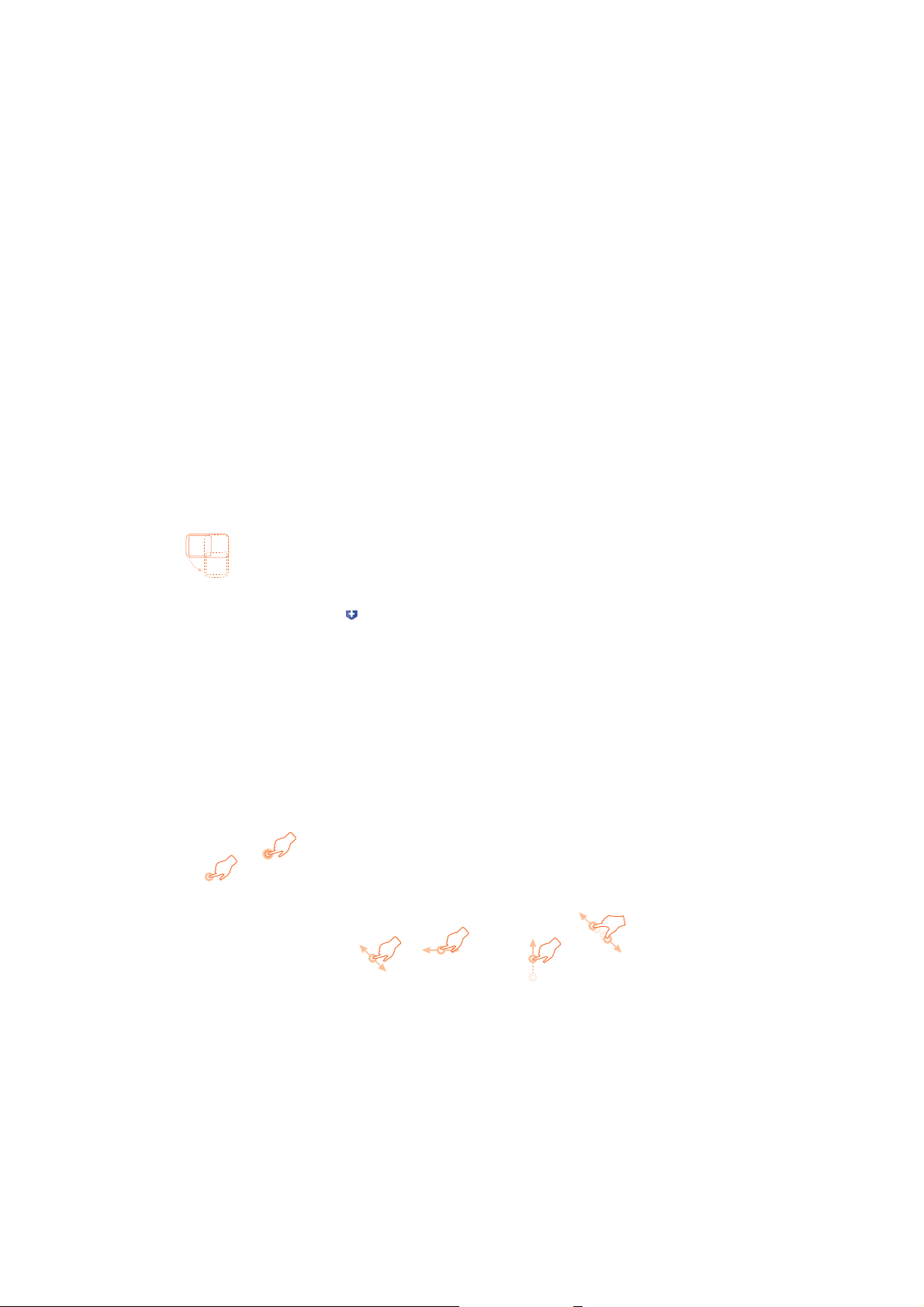
21 22
1.3.1 Utiliser l’écran tactile
Appuyer sur (sélectionner)
Pour accéder à une application, sélectionnez-la.
Appuyer de manière prolongée
Pour accéder aux options proposées pour un élément, appuyez de manière
prolongée. Par exemple, sélectionnez un contact dans Contacts, puis
appuyez de manière prolongée sur ce contact. Une liste d’options s’affiche
alors à l’écran.
Faire glisser
Placez le doigt sur l’écran afin de faire glisser un objet ailleurs.
Faire dérouler
Faites glisser le doigt sur l’écran afin de faire défiler verticalement les
applications, les images, les pages Web, etc. Vous pouvez également faire
glisser l’écran horizontalement.
Feuilleter
Comparable au glissement, ce geste permet des déplacements plus rapides.
Pincer/Écarter
Placez deux doigts sur la surface de l’écran, puis écartez-les ou rapprochez-
les pour redimensionner un élément à l’écran.
Pivoter
Réorientez automatiquement l’écran du mode portrait au mode paysage
en faisant pivoter le téléphone vers la gauche pour bénéficier d’un affichage
plus étendu.
1.3.2 Barre d’état
La barre d’état vous permet de visualiser l’état du téléphone (à droite) et les
informations de notification (à gauche). Lorsque la barre d’état est pleine, l’icône
« » apparaît alors.
Appuyez dessus pour afficher les icônes masquées. Vous pouvez appuyer
deux fois sur une zone vide de l’écran d’accueil pour masquer/afficher la
barre d’état.
Page 13
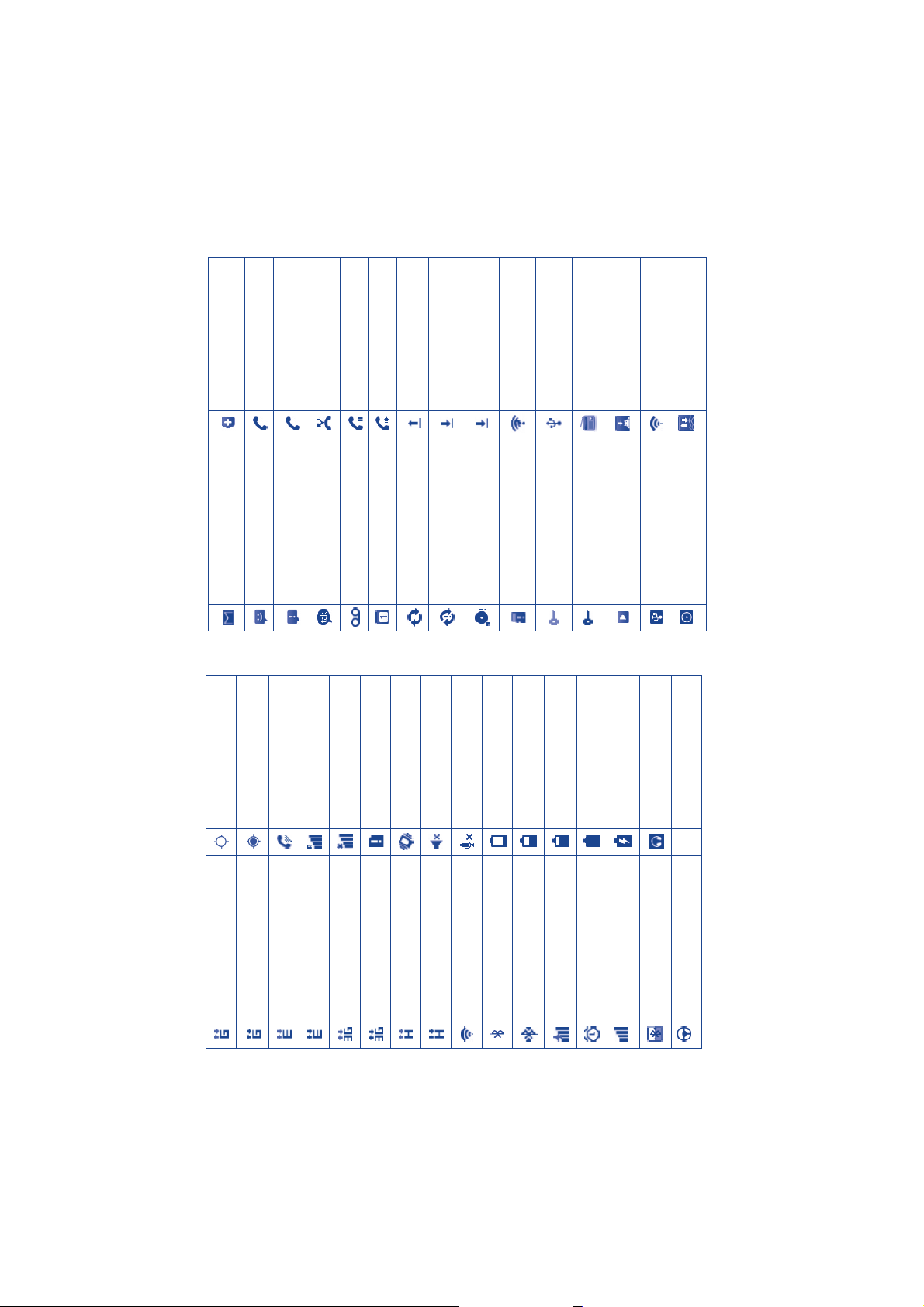
23 24
Icônes d’état
GPRS connecté GPS activé
GPRS en service
Réception de données de
positionnement GPS
EDGE connecté Haut-parleur activé
EDGE en service Itinérance (roaming)
3G connecté Aucun signal
3G en service Aucune carte SIM insérée
HSPA (3G+) connecté Mode vibreur
HSPA (3G+) en service Sonnerie coupée
Connecté à un réseau Wi-Fi Micro du téléphone muet
Bluetooth activé Batterie épuisée
Connecté à un appareil
Bluetooth
Batterie faible
Mode Avion
Batterie partiellement
épuisée
Alarme réglée Batterie pleine
Puissance du signal
Batterie en cours de
rechargement
Casque Bluetooth avec
indication de niveau de batterie
Kit mains libres connecté
Mode Voiture
Icônes de notification
Nouveau message Gmail
Autres notifications
masquées
Nouveau SMS ou MMS Appel en cours (vert)
Problème de livraison du SMS
ou MMS
Appel en cours par le biais
du casque Bluetooth (bleu)
Nouveau message Google Talk Appel perdu
Nouveau message vocal Appel en attente
Événement à venir Renvoi d’appel activé
Synchronisation des données Envoi de données
Problème de connexion ou de
synchronisation
Téléchargement de données
Carte MicroSD saturée Téléchargement terminé
Aucune carte microSD insérée
Réseau Wi-Fi ouvert
disponible
Connecté au VPN
Téléphone branché par un
câble USB
Déconnecté du VPN Radio allumée
Chanson en cours de lecture
Mise à jour système
disponible
Partage par USB activé Partage par Wi-Fi activé
Partage par USB et Partage par
Wi-Fi activés
Gestion Trafic
Page 14
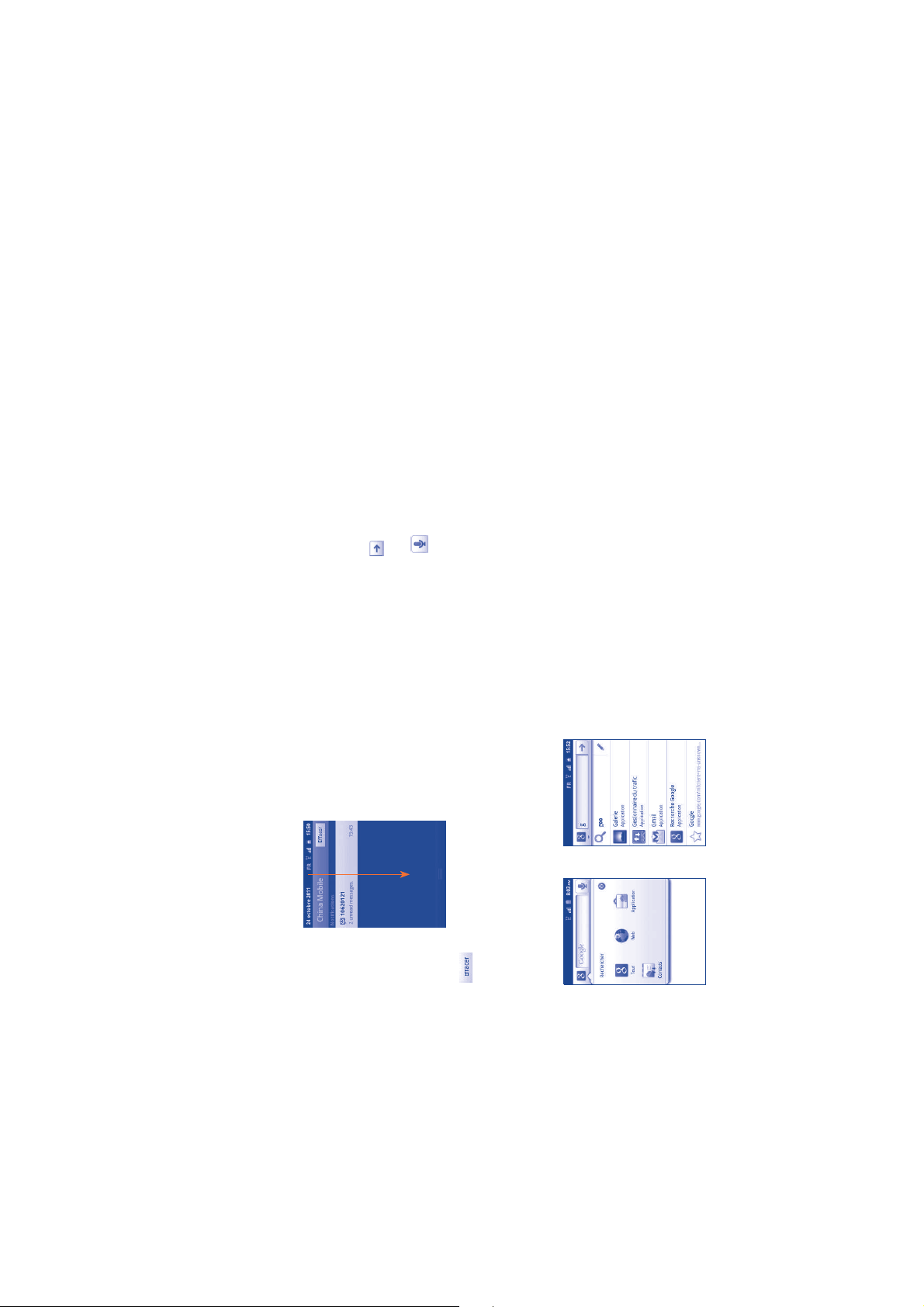
25 26
Panneau de notification
Faites glisser la barre d’état vers le bas ou appuyez sur la touche Menu et
sélectionnez Plus\Notifications pour ouvrir le panneau de notification.
Faites-le glisser vers le haut pour le refermer. À partir du panneau de
notification, vous pouvez ouvrir des éléments et d’autres rappels indiqués
par les icônes correspondantes ou consulter les informations relatives aux
services sans fil.
Appuyez sur
pour effacer toutes les notifications d’événements (les
autres notifications en cours restent présentes à l’écran).
1.3.3 Barre de recherche
Le téléphone offre une fonction de recherche permettant de retrouver des
informations au sein des applications, du téléphone ou sur le Web.
ron
q
p
n Appuyez ici pour cibler votre recherche : Tout, Web, Applications,
Contacts, etc.
oAppuyez pour effectuer une recherche textuelle
p Appuyez pour effectuer une recherche vocale
qAppuyez ici pour saisir un mot clé et effectuer une recherche rapide.
rAppuyez ici pour lancer la recherche sur le Web.
Recherche textuelle
rAppuyez sur la barre de recherche depuis l’écran d’accueil ou appuyez
sur la touche Rechercher depuis l’écran d’autres applications.
rSaisissez le mot ou l’expression à rechercher.
rAppuyez sur si vous voulez effectuer une recherche sur le Web.
Recherche vocale
rAppuyez sur à partir de la barre de recherche afin d’afficher une
zone de dialogue.
rÉnoncez le mot ou l’expression à rechercher. Une liste de résultats de
recherche apparaît dans laquelle vous pouvez effectuer votre choix.
1.3.4 Verrouiller/Déverrouiller l’écran
Pour protéger votre téléphone et votre confidentialité, vous pouvez
verrouiller l’écran du téléphone à l’aide d’une séquence de verrouillage,
d’un code PIN, d’un mot de passe, etc.
Pour créer une séquence de déverrouillage d’écran (reportez-vous
à “11.5.2 Schéma de verrouillage de l’écran”)
rAppuyez sur la touche Menu depuis l’écran d’accueil, puis sélectionnez
Paramètres et Lieu et sécurité\Verrouiller l’écran/Configuration.
rDéfinissez votre propre séquence. Vous pouvez également appuyer sur la
touche Menu pour obtenir de l’aide.
Page 15
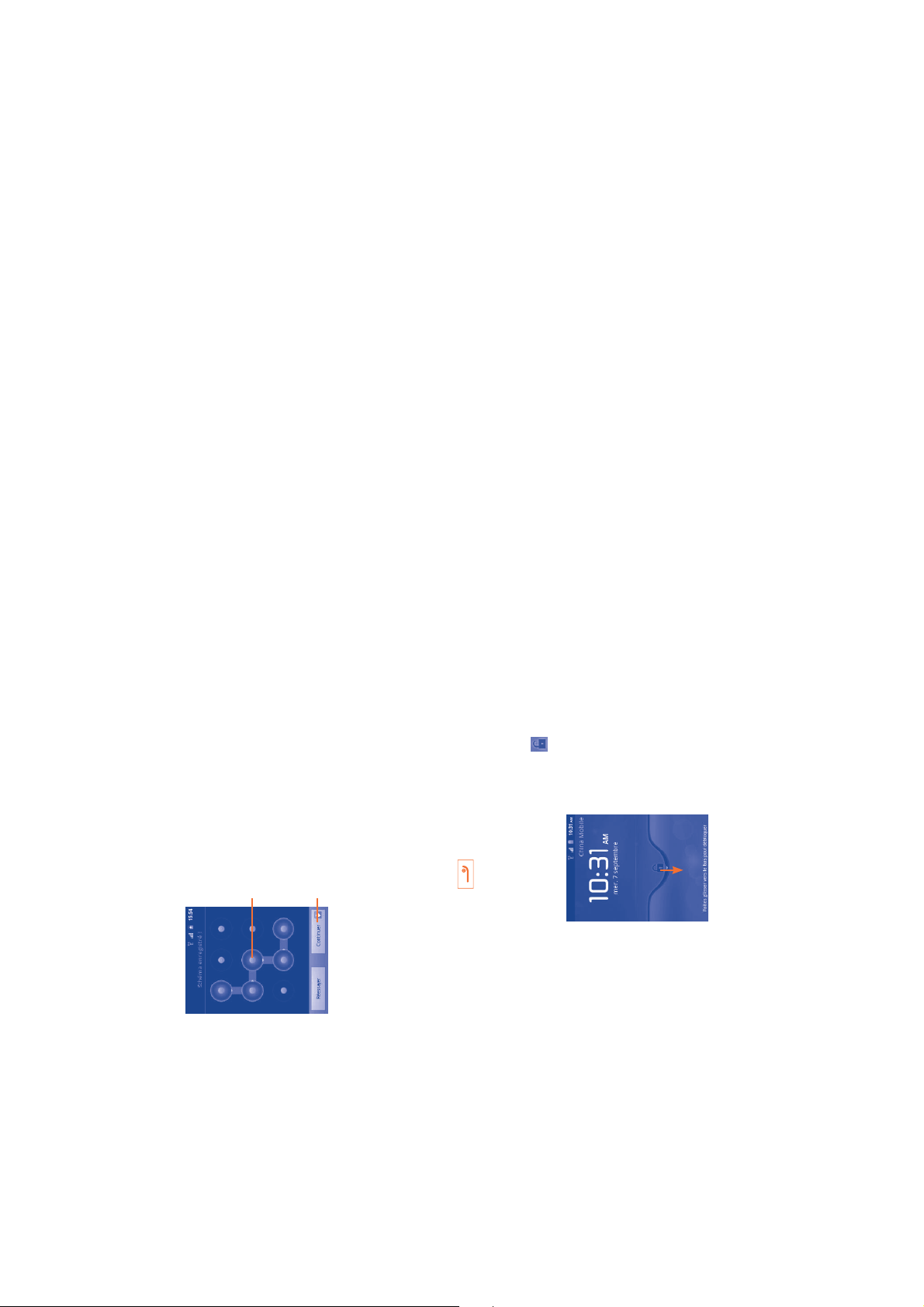
27 28
Tracez votre séquence de déverrouillage.
Appuyez ici pour confirmer en
recommençant la séquence.
Pour créer un code PIN ou un mot de passe pour déverrouiller
l’écran
rAppuyez sur la touche Menu depuis l’écran d’accueil, appuyez sur
Paramètres, puis sur Localisation et sécurité\Verrouiller l’écran\
PIN ou Mot de passe.
rConfigurez votre code PIN ou votre mot de passe.
Pour verrouiller l’écran du téléphone
Appuyez une fois sur la touche
pour verrouiller l’écran.
Pour déverrouiller l’écran du téléphone
Tracez la séquence de déverrouillage que vous avez créée ou entrez votre
code PIN ou votre mot de passe pour réactiver l’écran. Si vous n’avez pas
défini d’écran de déverrouillage, faites glisser le cadenas
vers le bas
pour l’ouvrir.
1.3.5 Personnaliser l’écran d’accueil
Ajouter
Appuyez de manière prolongée sur une zone vide ou appuyez sur la touche
Menu et sélectionnez Ajouter depuis l’écran d’accueil. L’écran Ajouter
écran d’accueil apparaît, offrant un nouveau choix d’options.
rRaccourcis Pour ajouter un raccourci à l’écran d’accueil, comme
une application, un signet, un contact, etc.
rWidgets Pour ajouter un widget à l’écran d’accueil, comme
une horloge, un lecteur de musique, etc.
rDossiers Pour ajouter un dossier à l’écran d’accueil, comme un
répertoire de fichiers, de contacts, etc.
Pour améliorer la disposition des éléments (raccourcis, widgets) sur l’écran
d’accueil, vous pouvez les regrouper en les sélectionnant et les faisant
glisser dans le dossier de votre choix. Pour renommer un dossier, ouvrez-
le, appuyez de manière prolongée sur la barre de titre du dossier pour
ouvrir la zone de dialogue Renommer le dossier, puis saisissez le nouveau
nom et validez avec OK.
Repositionner
Appuyez de manière prolongée sur l’élément à repositionner pour activer
le mode Déplacer, faites glisser l’élément vers l’emplacement souhaité, puis
relâchez-le. Maintenez l’icône située sur le bord gauche ou droit de l’écran
pour faire glisser l’élément sur une autre page de l’écran d’accueil.
Supprimer
Appuyez de manière prolongée sur l’élément à supprimer pour activer le
mode Déplacer, faites glisser l’élément sur l’onglet Application jusqu’à ce
que ce dernier devienne rouge, puis relâchez l’élément.
Page 16
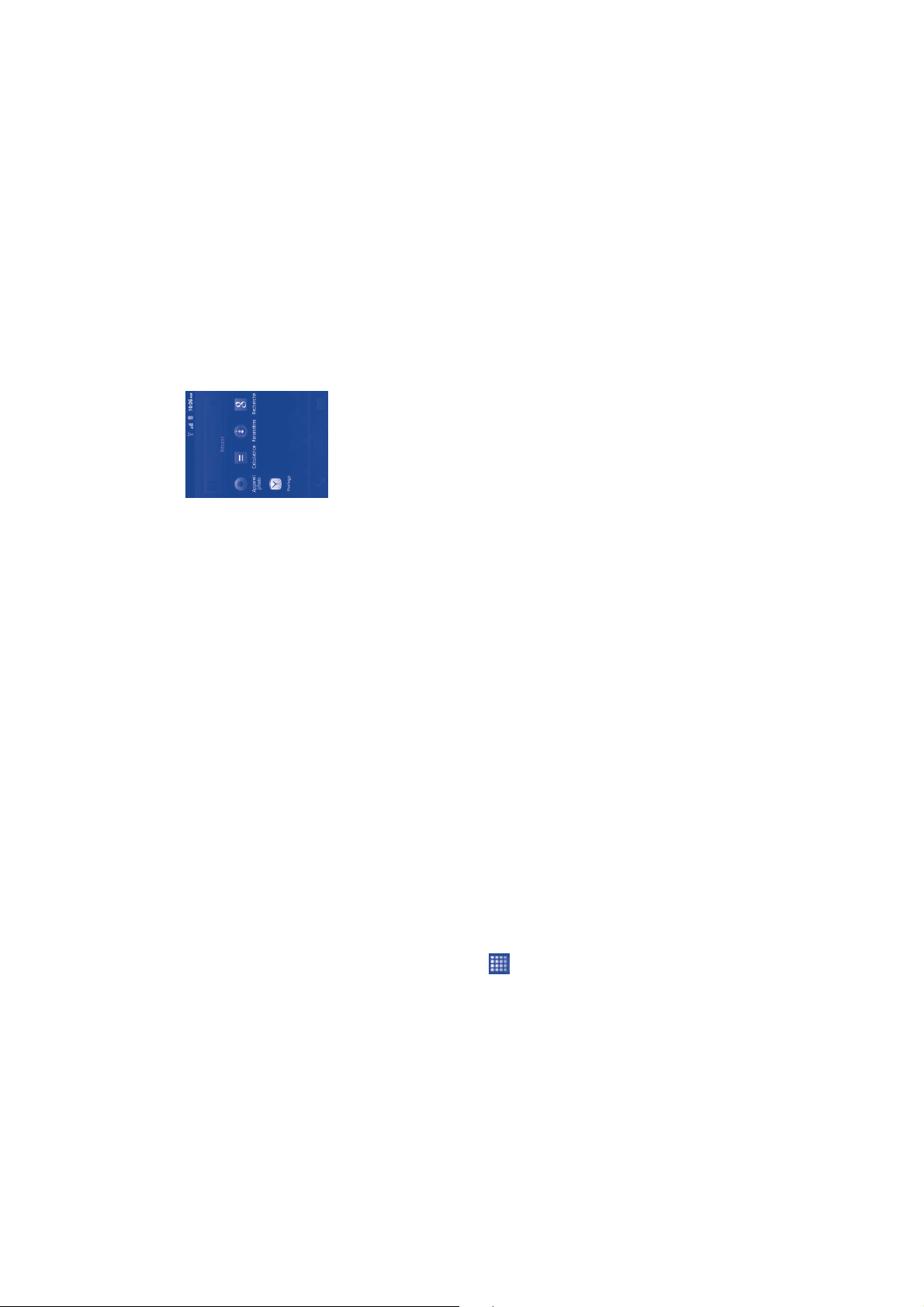
29 30
Personnaliser le fond d’écran
Appuyez de manière prolongée sur une zone vide ou appuyez sur la
touche Menu et sélectionnez Fond d’écran depuis l’écran d’accueil, une
fenêtre contextuelle intitulée Choisir fond d’écran de apparaît, offrant
un nouveau choix d’options. Galerie contient les photos que vous avez
prises, mais également celles que vous avez modifiées ou téléchargées.
Galerie fonds d’écran contient tous les fonds d’écran prédéfinis pour
le téléphone. L’option Live wallpapers vous permet de choisir un fond
d’écran dans la liste. Faites glisser vers la gauche ou la droite pour localiser
l’image souhaitée, puis appuyez sur Choisir pour valider.
Personnaliser le thème
Appuyez de manière prolongée sur une zone vide ou appuyez sur la touche
Menu et sélectionnez Thèmes depuis l’écran d’accueil. Vous pouvez
accéder à la galerie de thèmes comportant tous les thèmes prédéfinis du
téléphone. Faites glisser vers la gauche ou la droite pour localiser le thème
souhaité, puis appuyez sur Utiliser pour valider.
1.3.6 Onglet Application
Appuyez sur sur l’écran d’accueil pour accéder à la liste des
applications.
Pour revenir à l’écran d’accueil, appuyez sur la touche Accueil.
Consulter les applications récemment utilisées
Pour consulter les applications récemment utilisées, vous pouvez maintenir
enfoncée la touche Accueil depuis l’écran d’accueil. Sélectionnez une
icône dans la fenêtre pour ouvrir l’application concernée.
1.3.7 Régler le volume
Utiliser la touche Volume
Appuyez sur la touche Volume +/- pour régler le volume. Au niveau de
volume le plus bas, votre téléphone passe en mode Silence ou en mode
Vibreur
(1)
.
Utiliser le menu Paramètres
Appuyez sur la touche Menu depuis l’écran d’accueil, puis sélectionnez
Paramètres\Son pour configurer les différentes sonneries et leur
volume.
(1)
La configuration de téléphone peut varier selon les paramètres choisis dans
Paramètres\Son\Vibreur.
Page 17
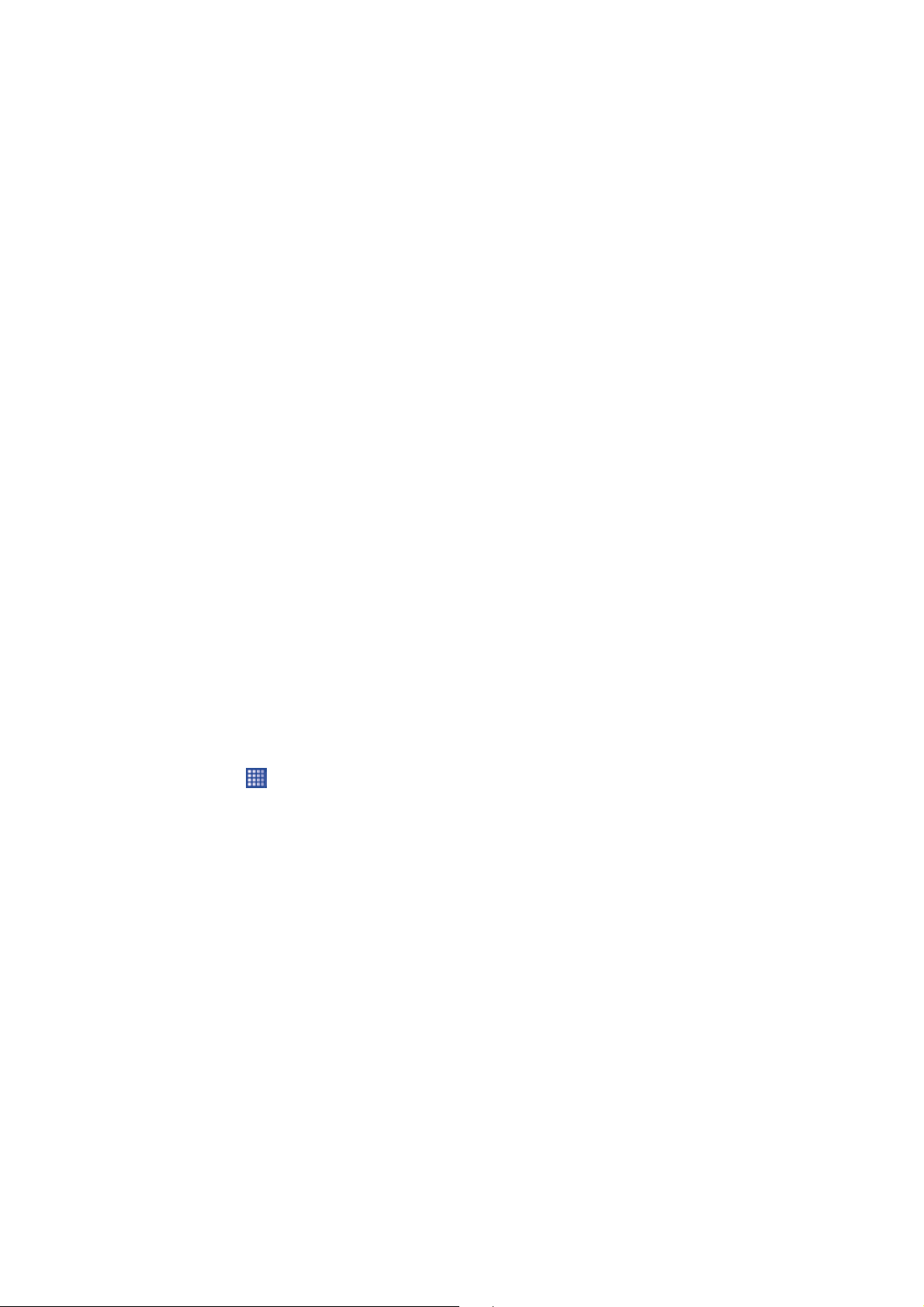
31 32
1.4 Liste des applications
La liste des applications contient toutes les applications pré-intégrées et
nouvellement installées.
Pour accéder à la liste des applications, appuyez sur à partir de l’écran
d’accueil. Pour revenir à l’écran d’accueil, appuyez sur la touche Accueil.
1.4.1 Mode Normal et mode Tri
Les applications peuvent être gérées selon deux modes. Pour passer d’un
mode à l’autre, appuyez sur la touche Menu à partir de l’écran de la liste
des applications, puis appuyez sur Changer de vue.
rMode Normal
(par défaut)
Toutes les applications sont répertoriées par ordre
alphabétique.
rMode Tri Toutes les applications sont triées selon diverses
catégories.
1.4.2 Gestion des catégories
Il existe au total 8 catégories : 5 catégories sont prédéfinies, 3 peuvent
être ajoutées.
Appuyez sur la touche Menu, puis sélectionnez Modifier pour passer
en mode Modification. En mode Modification, vous pouvez désormais
personnaliser les catégories.
rRenommer une
catégorie
Recherchez la catégorie que vous souhaitez
renommer, appuyez dessus pour afficher
les options disponibles, puis sélectionnez
Renommer la catégorie. Lorsque vous avez
terminé, appuyez sur OK.
rSupprimer une
catégorie
Recherchez la catégorie que vous souhaitez
supprimer, appuyez dessus pour afficher les
options disponibles, puis sélectionnez
Supprimer la catégorie.
rAjouter une
catégorie
Appuyez sur la touche Menu, puis sélectionnez
Ajouter catégorie pour créer un nouveau nom
de catégorie. Lorsque vous avez terminé, appuyez
sur OK. Vous pouvez sélectionner quelques
applications à déplacer dans la nouvelle catégorie,
puis valider en appuyant à nouveau sur la touche
OK.
rDéplacer une
application d’une
catégorie à une
autre
Identifiez l’application que vous souhaitez
déplacer, appuyez pour afficher la liste des
catégories, puis appuyez sur le nom de catégorie
souhaité.
Page 18
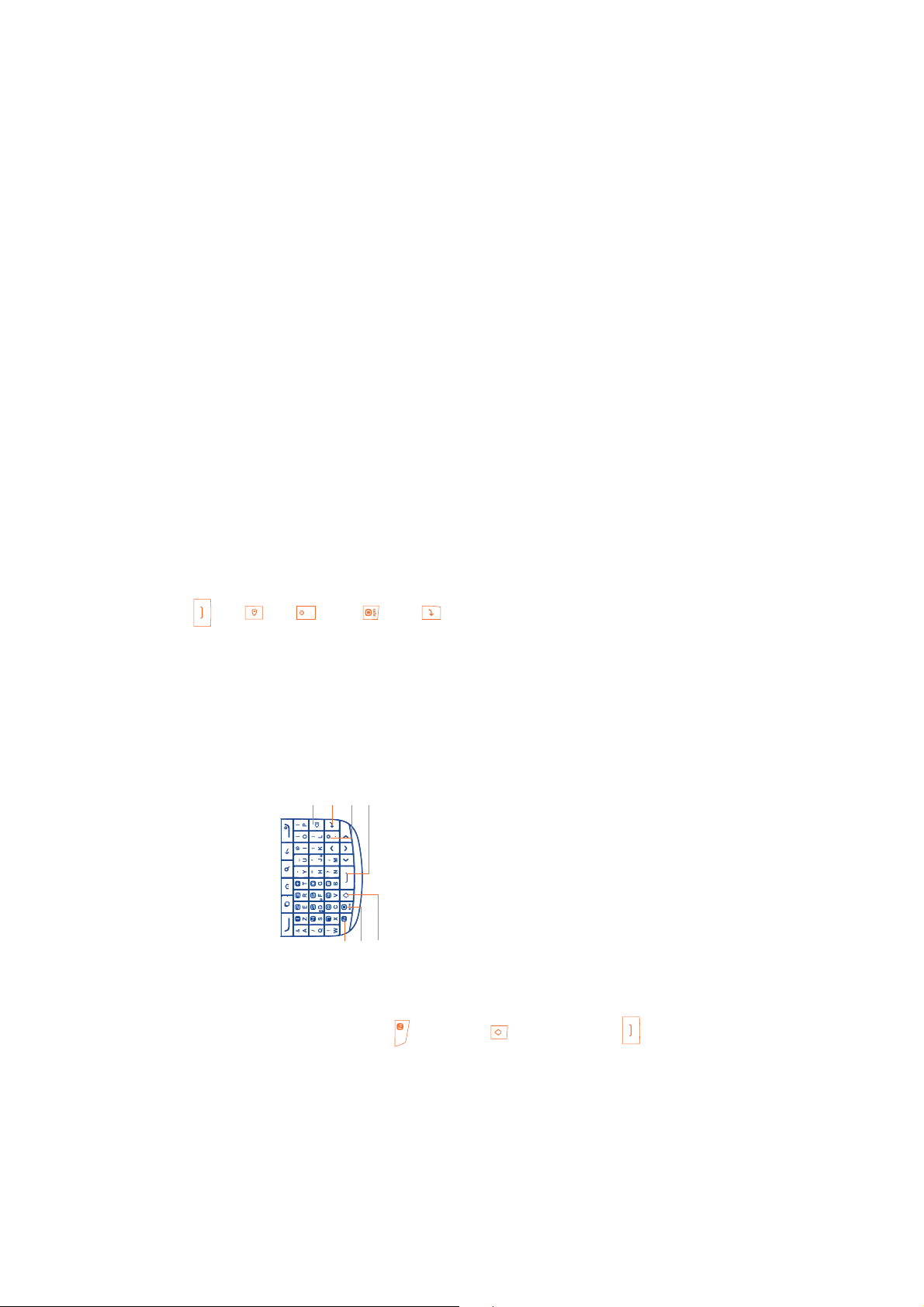
33 34
2
Saisie de texte .......................
2.1 Utiliser le clavier à touches
Touche Fn
Touche Symboles
Touche des majuscules
Touche de suppression
Touche Entrée
Touche Émoticône
Touche espace
Touche Fn
rAppuyer une fois pour saisir le caractère du haut de la touche
correspondante
rAppuyer deux fois pour verrouiller la saisie du caractère du haut
de la touche, puis appuyer une nouvelle fois pour déverrouiller
le mode de saisie
Touche des majuscules
rAppuyer une fois pour passer en mode « Abc » : la première lettre
est en majuscule et les suivantes reviennent automatiquement en
mode « abc » jusqu’au prochain point.
rAppuyer deux fois pour passer en mode « ABC » : toutes les
lettres seront en majuscules.
rAppuyer sur les touches Fn + Maj pour afficher le menu de
réglage du clavier.
Touche espace
rAppui court : saisir un espace
rAppuyer sur les touches Fn + Esp pour changer de langue.
Touche espace
rAppui court : saisir un espace
rAppuyer sur les touches Fn + Esp pour changer de langue.
Touche de suppression
rAppui court : effacer une lettre avant le curseur.
rAppui long : supprimer rapidement une série de caractères
Touche Émoticône
rAppui court : accéder.
rAppuyer sur les touches Fn + Émoticône pour changer
l’écran d’émoticône.
Touche Symboles
rAppui court : boîte de symboles
rAppuyer sur les touches Fn + Symbole pour entrer un 0
Touche Entrée
rConfirmer le contenu édité
rSi le curseur apparaît sur l’écran d’édition à plusieurs lignes,
appuyer sur la touche Entrée pour afficher le curseur au début
de la ligne suivante.
2.2 Utiliser le clavier à l’écran
Activer/Désactiver le clavier à l’écran
Appuyez sur la touche Menu depuis l’écran d’accueil, sélectionnez
Réglages\Langue et Clavier\Bascule du clavier logiciel, cochez/
décochez la case Mode Paysage ou Mode Portrait pour activer/
désactiver le clavier à l’écran.
Page 19
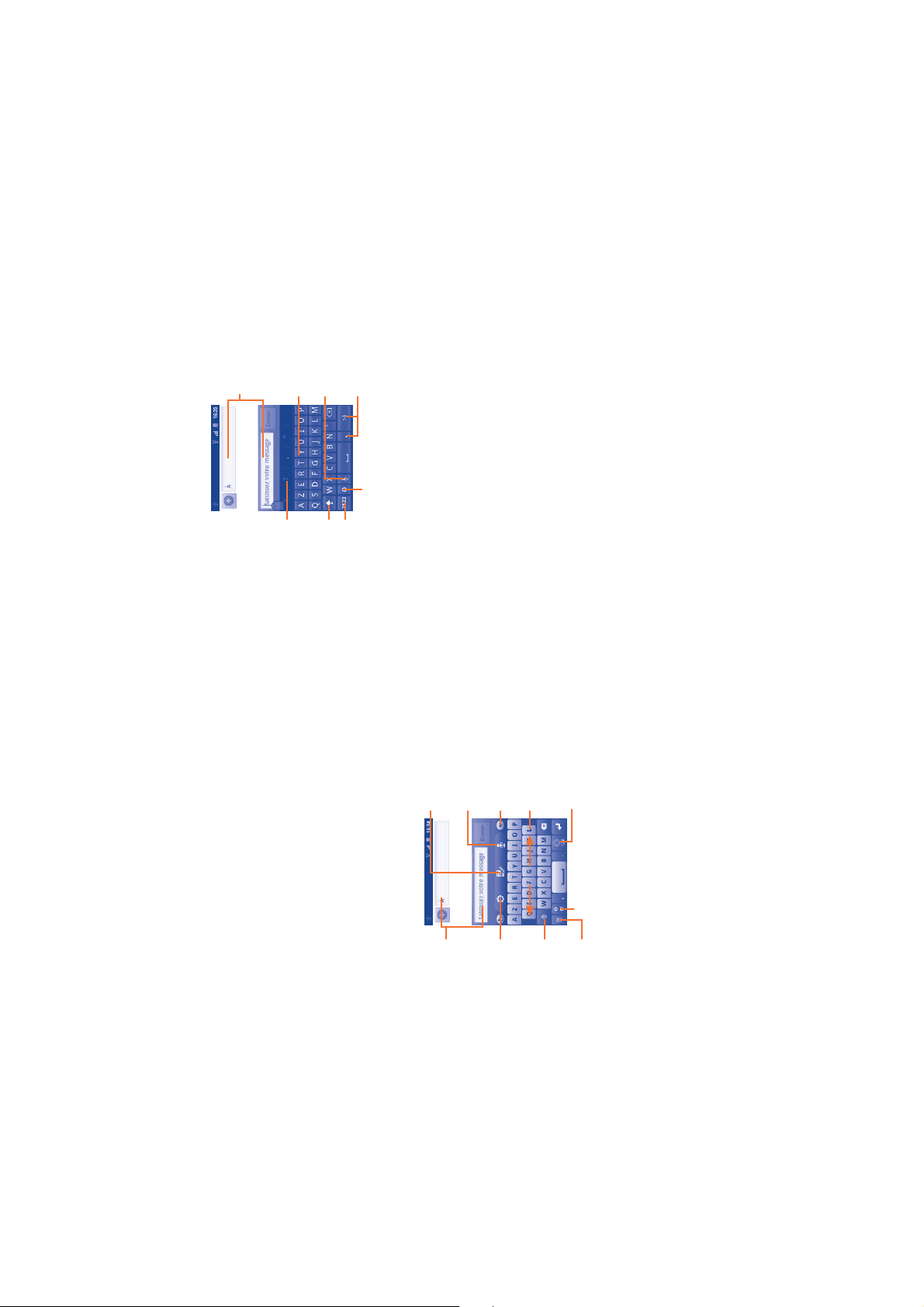
35 36
Paramètres du clavier à l’écran
Appuyez sur la touche Menu depuis l’écran d’accueil, sélectionnez
Paramètres\Langue et clavier\Saisie TouchPal (ou Clavier
Android), un ensemble complet de réglages vous est alors proposé en
fonction de votre choix. Faites défiler la liste pour changer de type de
clavier.
Changer l’orientation du clavier à l’écran
Faites pivoter le téléphone sur le côté ou replacez-le à l’endroit afin de
changer l’orientation du clavier à l’écran. Vous pouvez également changer
d’orientation par le biais des réglages (touche Menu depuis l’écran
d’accueil\Paramètres\Afficher).
2.2.1 Saisie TouchPal
Appuyez ici pour accéder au
panneau de modification.
Appuyez ici pour saisir
des chiffres et des
lettres. Appuyez de
manière prolongée pour
sélectionner un mode
de saisie.
Appuyez ici pour activer le mode
de reconnaissance vocale.
Appuyez ici pour masquer
le clavier.
Appuyez de manière
prolongée pour activer le
mode à choix multiple.
Appuyez ici pour saisir des
chiffres et des symboles, etc.
Appuyez ici pour activer
la saisie prédictive.
Appuyez ici pour accéder
aux paramètres TouchPal
et aux informations
supplémentaires.
Appuyez de manière
prolongée pour changer
la langue de saisie.
Appuyez ici pour passer
d’un mode à l’autre
« abc/Abc/ABC ».
2.2.2 Clavier Android
Appuyez ici pour passer
au clavier numérique et
des symboles.
Appuyez ici pour activer la
reconnaissance vocale.
Appuyez de manière prolongée
pour saisir une lettre
accentuée.
Appuyez ici pour saisir des
caractères alphanumériques,
maintenez la pression
pendant une à deux secondes
pour sélectionner une
méthode de saisie.
Appuyez ici pour passer
d’un mode à l’autre
« abc/Abc/ABC »
Appuyez ici pour
saisir le symbole
Appuyez ici pour valider
l’option de saisie.
Appuyez de manière
prolongée, puis sélectionnez
pour saisir un symbole ou
un émoticône.
2.3 Édition de texte
Vous pouvez modifier le texte que vous avez saisi.
rAppuyez de manière prolongée sur le texte saisi.
rUne liste d’options s’affiche.
rSélectionnez l’opération de votre choix (Tout sélectionner,
Sélectionner le texte, Tout couper, Tout copier, etc.).
Page 20
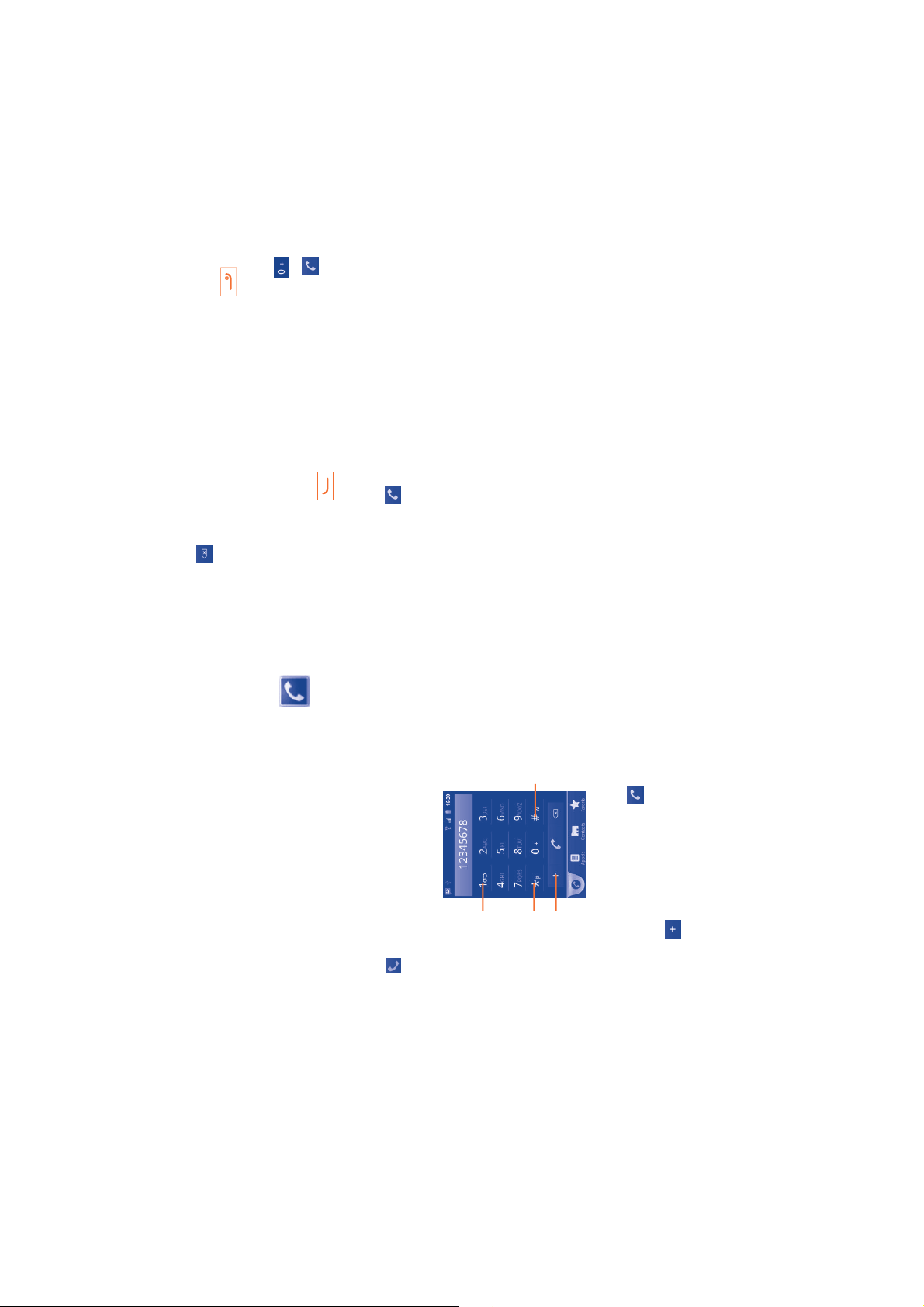
37 38
3
Appels, journal d’appels
et contacts .............................
3.1 Téléphoner ...................................................
3.1.1 Établir un appel
L’utilisateur peut facilement établir un appel à l’aide de l’option Téléphone.
Accédez à ce menu de l’une des deux manières suivantes :
rAppuyez sur depuis l’écran d’accueil.
rSélectionnez l’onglet Application depuis l’écran d’accueil, puis appuyez
sur Téléphone.
Appuyez ici pour
ajouter des contacts.
Appuyez de manière
prolongée pour insérer une
pause de 2 secondes.
Appuyez de manière
prolongée pour accéder à
la messagerie vocale.
Appuyez de manière
prolongée pour
mettre en attente.
Composez ensuite le numéro souhaité à partir du clavier ou sélectionnez
un correspondant dans Contacts, Appels ou Favoris en sélectionnant
l’onglet qui convient, puis appuyez sur la touche pour passer l’appel.
Il vous est possible d’enregistrer le numéro inscrit dans les Contacts par
le biais de la touche
ou Menu, puis en sélectionnant Ajouter aux
contacts.
Si vous faites une erreur, vous pouvez supprimer les chiffres incorrects en
appuyant sur
.
Pour mettre fin à un appel, touchez Fin ou appuyez sur la touche
.
Passer un appel international
Pour passer un appel international, appuyez de manière prolongée sur
ou touche 0 pour entrer un « + », puis composez le préfixe international
du pays suivi du numéro de téléphone complet, et enfin sélectionnez
ou appuyez sur la touche .
Passer un appel d’urgence
Si votre téléphone est sous couverture d’un réseau, composez le numéro
d’urgence et appuyez sur
pour effectuer un appel d’urgence. Il n’est pas
nécessaire d’insérer une carte SIM, ni de taper le code PIN.
Numéros abrégés
Vous pouvez définir des numéros abrégés avec les touches du clavier à
l’écran allant de 2 à 9.
rSur l’écran d’accueil, appuyez de manière prolongée sur l’une des touches
du clavier allant de 2 à 9, puis appuyez sur OK pour accéder à l’écran de
la liste des contacts, ou
rentrez au moins un caractère depuis l’écran d’appel, appuyez sur la
touche Menu, puis appuyez sur Param. numéros abrégés et appuyez
sur l’un des chiffres pour accéder à l’écran de la liste des contacts.
Sélectionnez le contact souhaité ainsi que son chiffre pour confirmer.
Après avoir effectué les réglages, depuis l’écran d’accueil, appuyez de
manière prolongée sur une touche du clavier numérique pour appeler le
numéro.
Dans la liste des numéros abrégés, appuyez de manière prolongée sur un
chiffre pour modifier ou supprimer le numéro.
Page 21
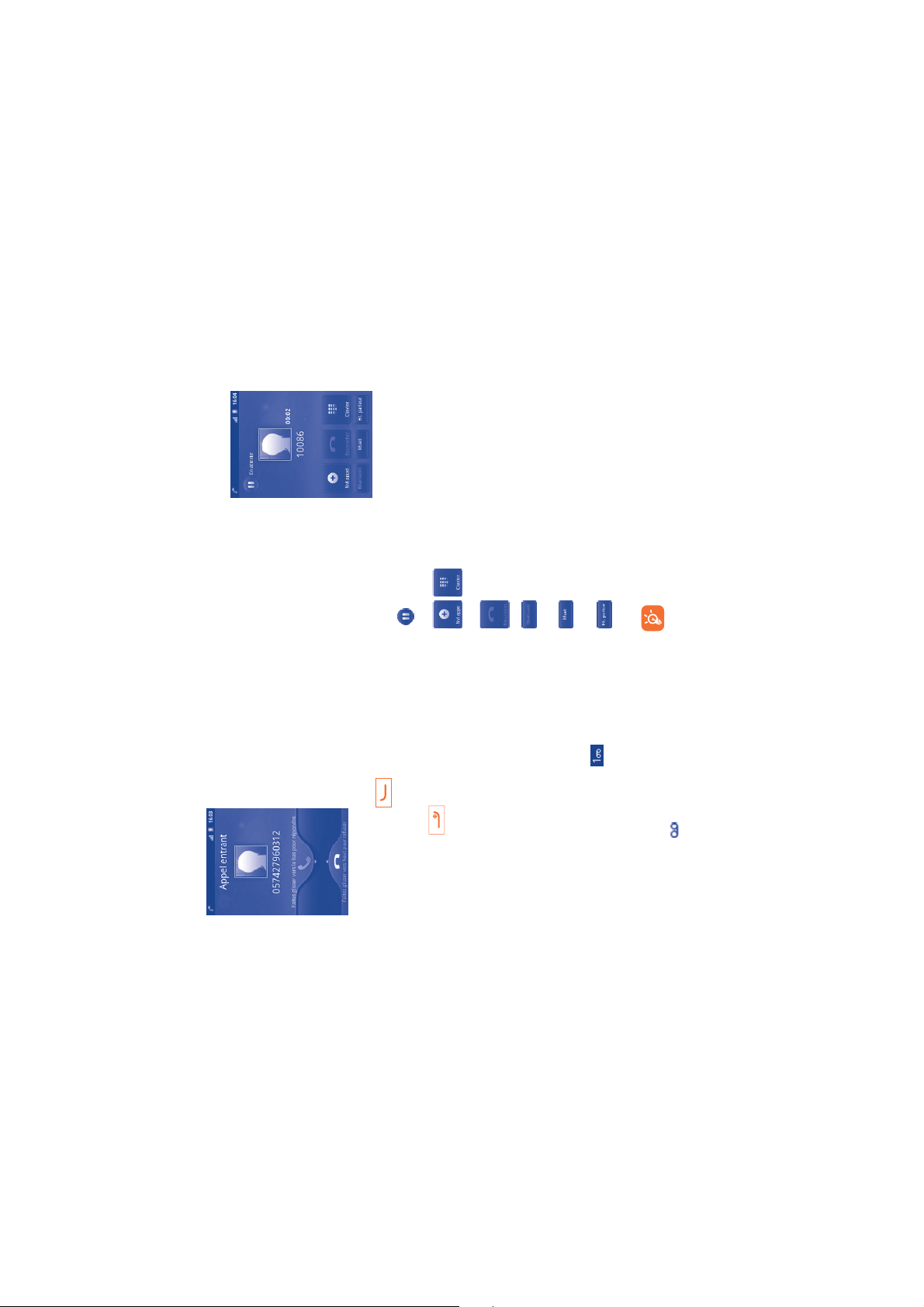
39 40
3.1.2 Accepter ou rejeter un appel
Lorsque vous recevez un appel entrant, faites glisser l’icône verte du
téléphone vers le bas ou appuyez sur la touche pour répondre.
Lorsque vous recevez un appel entrant, mais que vous ne souhaitez pas y
répondre, vous pouvez le rejeter en faisant glisser l’icône rouge du téléphone
vers le haut ou en appuyant sur la touche
. Votre correspondant est
directement redirigé vers votre messagerie vocale afin d’y laisser un message.
Pour désactiver la sonnerie d’un appel entrant, retournez le téléphone ou
appuyez sur la touche Volume haut/bas.
3.1.3 Appeler votre messagerie vocale
Votre messagerie vocale est mise à disposition par l’opérateur afin que
vous ne manquiez aucun appel. Cette messagerie fonctionne comme un
répondeur que vous pouvez consulter à tout moment.
Pour accéder à votre messagerie vocale, appuyez sur
dans l’onglet
Téléphone.
Pour configurer votre numéro de messagerie vocale, sélectionnez
Paramètres\Paramètres d’appel\Paramètres.
Si vous recevez un message vocal, l’icône
apparaît dans la barre d’état.
Ouvrez le panneau de notification et appuyez sur Nouveau message
vocal.
3.1.4 En cours d’appel
Pour régler le volume lors d’un appel, appuyez sur la touche Volume up/down.
Appuyez pour mettre l’appel en cours en attente. Appuyez
à nouveau pour prendre l’appel.
Appuyez pour afficher le clavier numérique.
Appuyer pour mettre fin à l’appel en cours.
Sélectionnez Bluetooth pour passer du kit mains libres
au téléphone.
Appuyer pour couper la sonnerie de l’appel en cours.
Appuyer à nouveau pour réactiver la sonnerie de l’appel.
Appuyer pour activer le haut-parleur en cours d’appel.
Appuyer à nouveau pour désactiver le haut-parleur.
Afin d’éviter les erreurs de manipulation de l’écran tactile lors des
appels, l’écran se verrouille automatiquement lorsque l’utilisateur
approche le téléphone de son oreille et se déverrouille quand il
l’éloigne.
Page 22
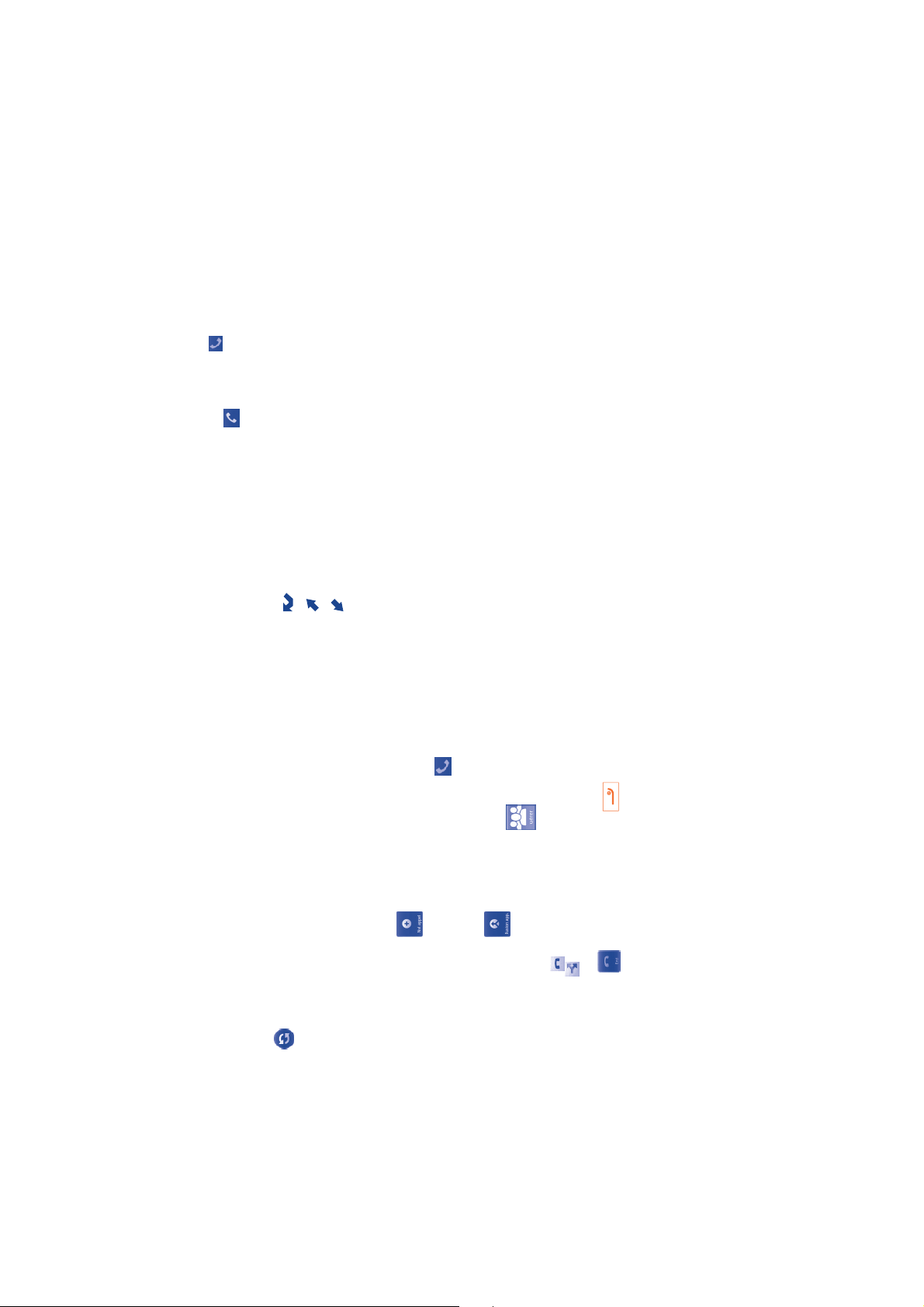
41 42
3.1.5 Gérer plusieurs appels
Grace à votre téléphone, vous pouvez gérer plusieurs appels simultanément.
Passer d’un appel à l’autre
Si vous recevez un appel alors que vous êtes déjà en ligne, touchez l’icône
, vous pouvez alors passer d’une ligne à l’autre. L’appel en cours est mis
en attente et vous pouvez répondre à l’autre appel. Appuyez sur la touche
Menu pour afficher la liste des options.
Passer un appel en conférence
(1)
Vous pouvez établir une conférence entre plusieurs appels.
rAppelez le premier participant à la conférence.
rSélectionnez l’icône .
rComposez le numéro de téléphone de la personne que vous souhaitez
ajouter à la conférence et appuyez sur l’icône
. Vous pouvez
également ajouter des participants à partir des options Contacts,
Appels ou Favoris.
rSélectionnez l’icône pour démarrer la conférence.
rLors d’une conférence, sélectionnez pour déconnecter un
participant ou pour discuter en privé avec l’un des autres participants.
Appuyez sur pour déconnecter un participant de la conférence, et
appuyez sur pour discuter en privé avec un participant et mettre en
attente les autres participants.
rSélectionnez ou appuyez sur la touche pour mettre fin à la
conférence et déconnecter tous les participants.
(1)
Selon votre opérateur.
3.2 Consulter le journal d’appels
Pour accéder à votre journal d’appels, appuyez sur
depuis l’écran
d’accueil, puis sur Appels. Appuyez sur , à droite du contact/numéro,
pour passer directement un appel. Il existe trois sortes d’appels dans le
journal d’appels :
Appels manqués
Appels sortants
Appels entrants
Appuyez de manière prolongée sur un contact ou un numéro pour afficher
les informations le concernant ou des opérations supplémentaires.
Vous pouvez afficher les informations détaillées d’un appel, passer un
nouvel appel ou envoyer un message à un contact ou à un numéro, ou
encore ajouter un numéro aux Contacts (uniquement disponible pour les
numéros de téléphone), etc.
Pour effacer la totalité du journal d’appels, appuyez sur la touche Menu,
puis sélectionnez Effacer tous les appels.
Page 23
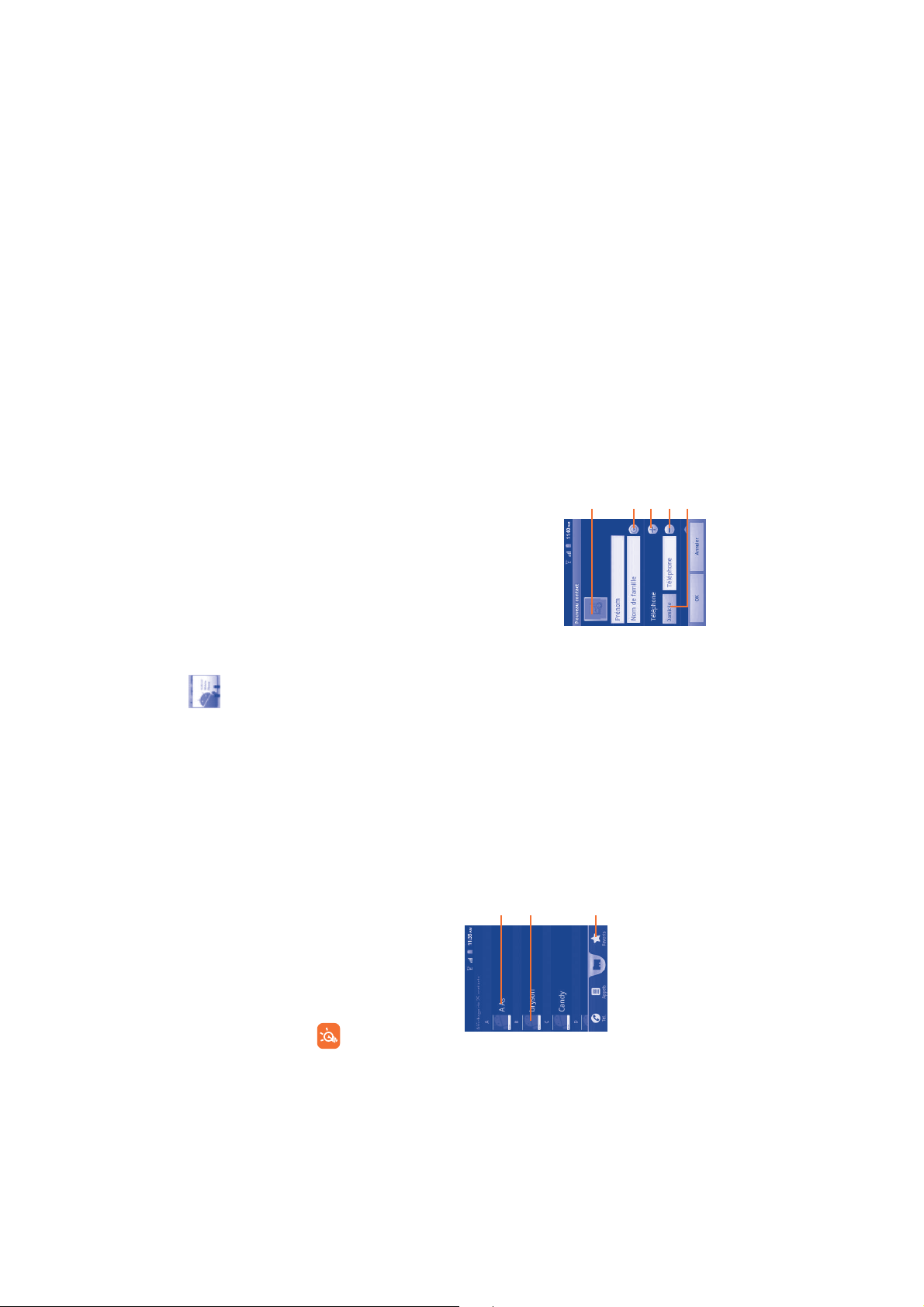
43 44
3.3 Contacts.......................................................
Les Contacts vous permettent de joindre facilement et rapidement les
personnes que vous souhaitez contacter.
Vous avez la possibilité d’afficher et de créer des contacts sur votre
téléphone, puis de les synchroniser avec vos contacts Gmail, d’autres
applications sur le Web ou sur votre téléphone.
Lorsque vous utilisez vos Contacts pour la première fois, il vous
est demandé d’ajouter de nouveaux contacts, d’en importer à
partir d’une carte SIM (voir“3.3.5 Importer, exporter et partager
des contacts” ) ou de les synchroniser entre vos comptes d’autres
applications et votre téléphone.
3.3.1 Consulter vos Contacts
Pour accéder aux Contacts, appuyez sur l’onglet Application depuis
l’écran d’accueil, puis sélectionnez Contacts.
Appuyez ici pour visualiser les informations
détaillées relatives au contact.
Appuyez sur l’icône pour ouvrir la fenêtre
Quick Contact.
Appuyez ici pour visualiser vos contacts favoris.
Appuyez de manière prolongée sur un contact pour afficher son menu
d’options.
Vous pouvez aussi appuyer sur la touche Menu pour afficher les options
de la liste des contacts.
Les actions suivantes sont activées :
rNouveau contact Ajouter un contact au téléphone.
rOptions d’affichage Choisir les contacts à afficher, par exemple
uniquement les contacts des téléphones, les
contacts d’autres applications, etc.
rComptes Gérer les paramètres de synchronisation pour
différents comptes.
rImporter/Exporter Importer ou exporter des contacts entre le
téléphone, la carte SIM et la carte MicroSD.
rPlus\Synchroniser Démarrer la synchronisation avec le compte
paramétré.
rPlus\Supprimer des
contacts
Sélectionner et supprimer des contacts non
souhaités.
rContacts carte SIM Gérer les contacts stockés sur la carte SIM.
3.3.2 Ajouter un contact
Appuyez sur la touche Menu depuis la liste des contacts et sélectionnez
Nouveau contact.
Vous devez indiquer le nom du contact et d’autres informations le
concernant. Vous pouvez facilement passer d’un champ à l’autre en faisant
défiler l’écran vers le haut ou vers le bas.
Appuyez ici pour sélectionner une image
pour le contact.
Appuyez ici pour développer les libellés prédéfinis
de cette catégorie.
Appuyez ici pour ajouter de nouveaux libellés à cette
catégorie.
Appuyez ici pour supprimer le libellé sélectionné.
Appuyez ici pour ouvrir un menu avec les libellés
prédéfinis.
Page 24
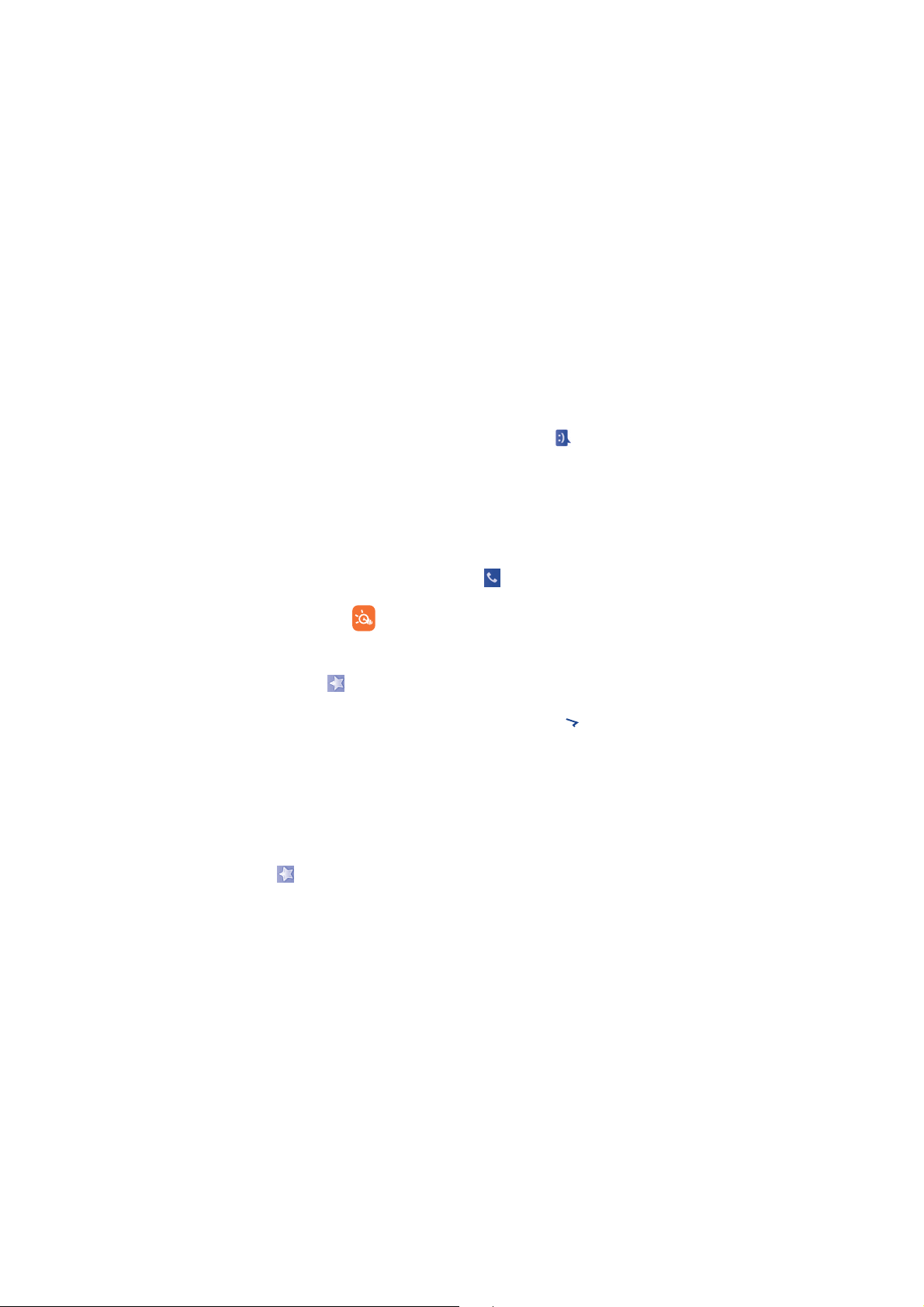
45 46
Une fois terminé, appuyez sur OK pour enregistrer vos modifications.
Ajouter/Supprimer des contacts des favoris
Pour ajouter un contact aux favoris, appuyez de manière prolongée sur
un contact pour afficher ses options, puis sélectionnez Ajouter aux
favoris. Vous pouvez également sélectionner un contact pour afficher ses
coordonnées, puis appuyez sur
pour ajouter le contact aux favoris
(l’étoile devient jaune).
Pour supprimer un contact des favoris, sélectionnez Supprimer des
favoris dans les options des contacts ou appuyez sur l’étoile jaune
dans l’écran des coordonnées du contact.
3.3.3 Modifier vos contacts
Pour modifier les informations d’un contact, appuyez de manière prolongée
sur le contact dont vous souhaitez modifier les coordonnées, puis
sélectionnez Modifier le contact. Lorsque vous avez terminé, appuyez
sur OK.
Modifier le numéro de téléphone par défaut d’un contact
Le numéro de téléphone par défaut (numéro prioritaire pour passer
un appel ou envoyer un message) sera toujours affiché sous le nom du
contact. Pour modifier le numéro de téléphone par défaut, appuyez de
manière prolongée sur le numéro que vous souhaitez définir comme
numéro de téléphone par défaut dans l’écran des coordonnées du contact,
puis sélectionnez Numéro téléphone par défaut. Une icône
apparaît
après le numéro.
Rediriger les appels vers la messagerie vocale/Définir la sonnerie
d’un contact
Dans l’écran des coordonnées du contact, appuyez sur la touche Menu
pour afficher les options de la liste des contacts, sélectionnez Options,
puis Appels entrants ou Sonnerie.
Si un contact a été paramétré pour que ses appels soient automatiquement
redirigés vers la messagerie vocale, votre téléphone n’émet aucune
sonnerie et ses appels sont directement transférés à la messagerie vocale.
Supprimer un contact
Pour supprimer un contact, appuyez sur la touche Menu et sélectionnez
Supprimer le contact depuis l’écran de ses coordonnées, ou appuyez
de manière prolongée sur un nom dans les Contacts pour afficher la liste
d’options et sélectionnez Supprimer le contact. Appuyez sur OK pour
valider.
Le contact supprimé sera également retiré de la liste de vos
contacts dans les autres applications du téléphone ou du Web lors
de la prochaine synchronisation.
3.3.4 Communiquer avec vos contacts
À partir de la liste de contacts, vous pouvez communiquer avec vos
contacts en les appelant ou en échangeant des messages.
Pour passer un appel, recherchez le contact ou le numéro à appeler, puis
appuyez
. Vous pouvez également appuyer de manière prolongée sur
le nom du contact ou son numéro, puis sélectionner Appeler le contact.
Pour envoyer un message à un contact, appuyez de manière prolongée sur
son nom ou son numéro, puis sélectionnez Envoyer un SMS au contact.
Vous pouvez également appuyer sur , à droite du nom du contact, dans
l’écran de ses coordonnées.
Page 25
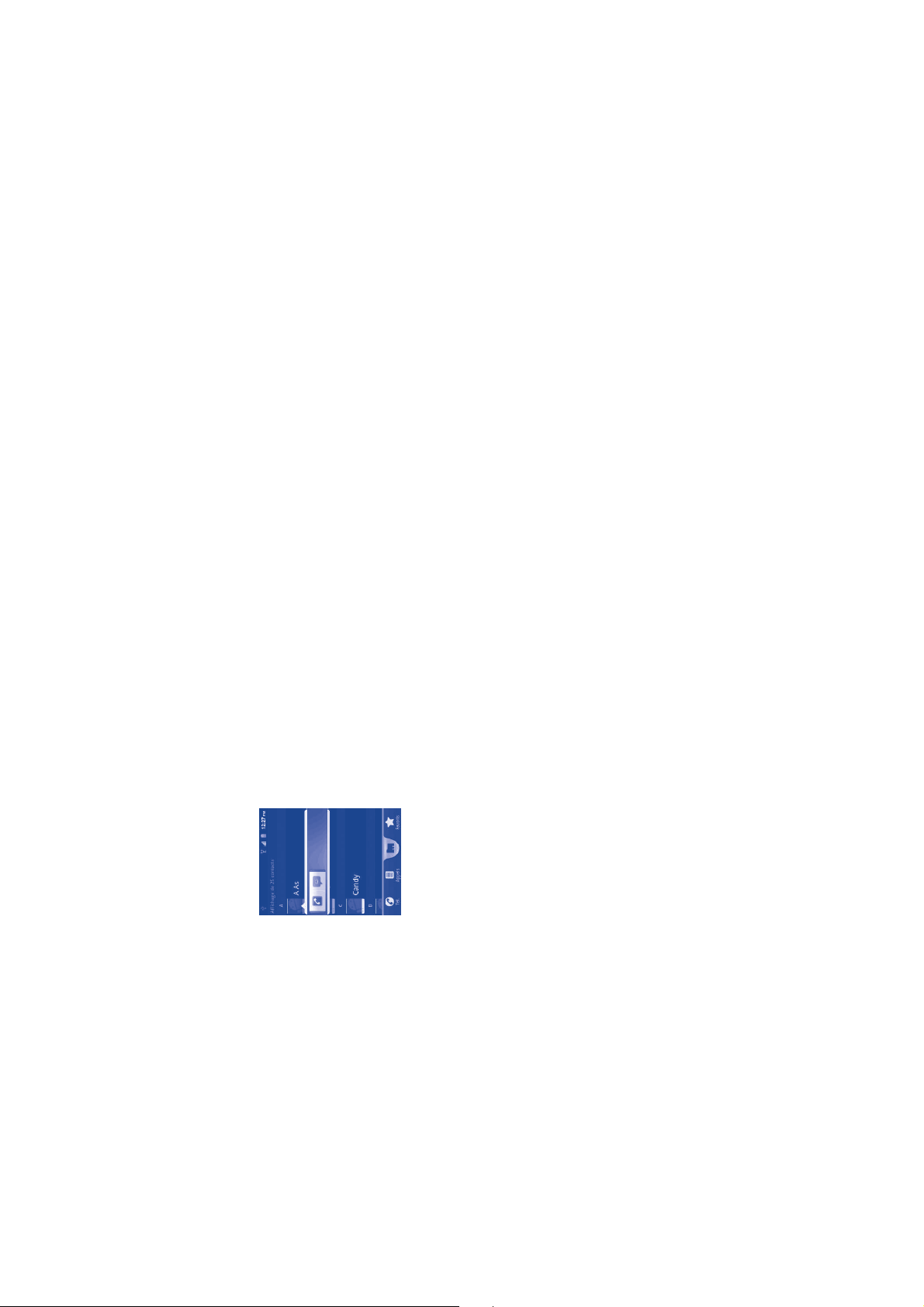
47 48
Utiliser Quick contact pour Android
Appuyez sur l’image d’un contact pour ouvrir Quick Contact pour
Android, puis sélectionnez l’icône du mode de communication que vous
souhaitez utiliser.
Les icônes disponibles dépendent des informations dont vous disposez à
propos du contact, ainsi que des applications et des comptes configurés
sur votre téléphone.
3.3.5 Importer, exporter et partager des contacts
Ce téléphone vous permet d’importer des contacts depuis une carte SIM/
MicroSD et de les exporter vers une carte MicroSD qui peut servir de
support de sauvegarde pour vos informations.
Depuis l’écran Contacts, appuyez sur la touche Menu pour ouvrir le menu
des options de la liste des contacts, sélectionnez Importer/Exporter,
puis sélectionnez Importer à partir de la carte SIM, Importer à
partir de la carte SD, Exporter vers carte SD, Exporter vers
carte SIM ou Partager les contacts visibles.
Pour importer ou exporter un seul contact vers ou à partir de la carte
SIM, appuyez sur le contact que vous souhaitez importer ou exporter, puis
appuyez sur la touche Menu, puis sur OK pour valider.
Pour importer ou exporter tous les contacts vers ou à partir de la carte
SIM, cochez la case Sélectionner tout, puis appuyez sur OK pour valider.
Vous pouvez partager un ou plusieurs contacts avec d’autres personnes en
leur envoyant une vCard via Bluetooth, un MMS, un e-mail, etc.
Sélectionnez le contact que vous souhaitez partager, appuyez sur la touche
Menu, puis sur Partager dans l’écran des coordonnées du contact, et
choisissez l’application avec laquelle effectuer cette opération.
3.3.6 Afficher des contacts
Pour chaque compte, vous pouvez définir quel groupe de contacts afficher
dans la liste des contacts. Pour masquer/afficher des contacts qui ne
disposent pas de numéros de téléphone, appuyez sur la touche Menu
depuis la liste des contacts, sélectionnez Options d’affich, puis activez
ou désactivez l’option Contacts avec un n° de tél. en appuyant dessus.
Finalement, appuyez sur OK pour enregistrer vos modifications. Effectuez
la même opération pour les deux autres options : Trier la liste en
commençant par, Afficher les noms de contacts.
3.3.7 Fusionner/Fractionner des contacts
Pour éviter tout doublon, vous pouvez ajouter les informations d’un
nouveau contact à celles d’un contact existant.
Sélectionnez le contact auquel vous souhaitez ajouter des informations,
appuyez sur la touche Menu, puis sur Modifier le contact, réappuyez
ensuite sur la touche Menu et sélectionnez Joindre.
Vous devez alors sélectionner le contact dont vous souhaitez fusionner les
informations avec celles du premier contact. Les informations du second
contact sont ajoutées à celles du premier contact, et le second contact
n’apparaîtra plus dans la liste des contacts.
Pour fractionner des informations, sélectionnez le contact dont vous
souhaitez séparer les informations, appuyez sur la touche Menu, puis
sur Modifier le contact, réappuyez ensuite sur la touche Menu et
sélectionnez Séparer.
Page 26

49 50
3.3.8 Comptes
Les contacts, les données ou d’autres informations sont synchronisables
à partir de plusieurs comptes, en fonction des applications installées sur
votre téléphone.
Pour ajouter un compte, appuyez sur la touche Menu depuis la liste des
contacts, sélectionnez Comptes, puis l’onglet Ajouter un compte. Vous
pouvez également appuyer sur la touche Menu depuis l’écran d’accueil,
sélectionner Paramètres, puis Comptes et synchro, et finalement
sélectionner l’onglet Ajouter un compte.
Vous devez sélectionner le type de comptes à ajouter, tel que Google,
Facebook, etc.
Comme pour la configuration des autres comptes, vous devez saisir des
informations détaillées, telles que le nom d’utilisateur, le mot de passe, etc.
Vous pouvez supprimer un compte afin d’effacer toutes les informations
correspondantes au niveau du téléphone.
Ouvrez l’écran Paramètres de compte et de synchronisation,
sélectionnez le compte à supprimer, puis appuyez sur Supprimer le
compte et validez.
Icônes pratiques :
Indique que le compte est configuré pour la synchronisation
automatique avec le téléphone.
Indique que le compte n’est pas configuré pour la synchronisation
automatique avec le téléphone.
Données en arrière-plan
Activez ou désactivez l’option Données en arrière-plan pour indiquer
si les applications et les services peuvent transmettre des données lorsque
vous ne les utilisez pas directement (à savoir, lorsqu’ils sont exécutés en
arrière-plan). Lorsque cette option est activée, les applications peuvent, à
tout instant, synchroniser, envoyer ou recevoir des données.
Par exemple, lorsque l’option est désactivée, Gmail ne reçoit plus de
messages tant que vous n’appuyez pas sur Actualiser ou que vous
n’envoyez pas un e-mail.
Synchronisation auto
Lorsque cette option est activée, toutes les modifications apportées aux
informations stockées sur le téléphone ou sur les applications hébergées
en ligne sont automatiquement synchronisées.
Synchronisation manuelle
Vous pouvez synchroniser un compte manuellement depuis l’écran
Paramètres de compte & synchro. Sélectionnez un compte dans la
liste affichée sur cet écran, appuyez sur la touche Menu, puis appuyez sur
Synchroniser maintenant.
Page 27

51 52
4
SMS/MMS Google, Gmail/
E-mail, Google Talk ..............
4.1 SMS/MMS Google .......................................
Votre téléphone vous permet de créer, modifier et recevoir des messages
texte (SMS) et des messages multimédia (MMS).
Pour accéder à cette fonctionnalité, sélectionnez l’onglet Application
depuis l’écran d’accueil, puis SMS/MMS.
Tous les messages que vous recevez ou envoyez ne peuvent être
conservés que dans la mémoire du téléphone. Pour consulter les
messages stockés dans la carte SIM, appuyez sur la touche Menu
depuis l’écran SMS/MMS et sélectionnez Paramètres\Gestion
messages carte SIM.
4.1.1 Rédiger un message
Sur l’écran reprenant la liste des messages, sélectionnez Nouveau
message pour rédiger un SMS ou MMS.
Appuyez ici pour créer un message.
Appuyez ici pour afficher la totalité
de la conversation.
Envoyer un SMS
Indiquez le numéro du téléphone mobile du destinataire dans la barre À
ou sélectionnez
pour ajouter des destinataires, puis appuyez sur la
barre Saisissez votre message pour saisir le texte du message. Une fois
terminé, sélectionnez Envoyer pour transmettre le SMS.
Un SMS de plus de 160 caractères sera facturé comme plusieurs SMS.
Lorsque la limite des 160 caractères se rapproche, un compteur indiquant
le nombre de caractères restants s’affiche dans l’angle inférieur droit sous
l’option Envoyer du champ de saisie, afin de vous rappeler le nombre
maximal de caractères autorisé pour un SMS.
La saisie de caractères spécifiques (accent) augmente la taille du
SMS. Il se peut ainsi que votre destinataire reçoive plusieurs SMS.
Envoyer un MMS
Les MMS sont des messages permettant d’envoyer des vidéos, des
images, des photos, des animations, des diapositives et des sons à d’autres
téléphones mobiles compatibles ou à des adresses e-mail.
Un SMS est automatiquement convertit en MMS lorsque des fichiers
multimédia (image, vidéo, son, diapositives, etc.) sont joints, ou qu’un objet
ou des adresses e-mail sont ajoutés.
Pour envoyer un MMS, indiquez le numéro de téléphone du destinataire
dans la barre À, puis sélectionnez la barre Saisissez votre message,
afin de saisir le texte du MMS. Appuyez sur la touche Menu pour ouvrir
le menu d’options, sélectionnez Ajouter un objet pour insérer un
sujet, puis Pièce jointe pour joindre une image, une vidéo, un son ou
une diapositive. Une fois terminé, sélectionnez Envoyer un MMS pour
transmettre le MMS.
Page 28

53 54
Options de Pièces jointes :
rImages Accédez à la Galerie ou au Gestionnaire de
fichiers pour mettre une image en pièce jointe.
rPrendre une photo Accédez à l’Appareil photo pour prendre une
photo à mettre en pièce jointe.
rVidéos Accédez à la Galerie ou au Gestionnaire de
fichiers pour sélectionner une vidéo à mettre en
pièce jointe.
rPrendre une vidéo Accédez à la Caméra pour enregistrer une vidéo
à mettre en pièce jointe.
rFichier audio Accédez au Gestionnaire de fichiers pour
sélectionner un fichier audio à mettre en pièce
jointe.
rEnregistrer un
message
Accédez à l’enregistreur pour enregistrer un
message vocal à mettre en pièce jointe.
rContacts Accédez aux Contacts pour mettre la vCard d’un
contact en pièce jointe.
rRendez-vous Accédez à l’Agenda pour mettre un rendez-vous
en pièce jointe.
rDiaporama Accédez à l’écran Modifier le diaporama,
sélectionnez Ajouter une diapositive pour
créer une nouvelle diapositive, et appuyez sur
la diapositive actuelle pour la modifier (voir
illustration ci-après). Appuyez sur la touche
Menu pour obtenir davantage d’options, comme
le réglage de la durée d’une diapositive, l’ajout de
musique, etc.
Appuyez ici pour passer à la diapo précédente
ou suivante.
Appuyez ici pour afficher un aperçu de la
diapo actuelle.
Appuyez ici pour modifier le titre de cette diapo.
4.1.2 Gérer les messages
Lorsque vous recevez un message, l’icône apparaît dans la barre d’état
afin de vous prévenir. Faites glisser la barre d’état vers le bas pour ouvrir
le panneau de notification, appuyez sur le nouveau message pour l’ouvrir
et lisez-le. Vous pouvez également accéder à l’application SMS/MMS et
sélectionner un message afin de l’ouvrir.
Les messages sont regroupés en conversations.
Pour répondre à un message, sélectionnez le message concerné pour
ouvrir l’écran de saisie, saisissez votre texte, puis appuyez sur Envoyer.
Pour revenir à la liste des messages depuis un fil de discussion, appuyez sur
la touche Menu et sélectionnez Plus\Tous les fils.
Page 29

55 56
Appuyez de manière prolongée sur un message dans l’écran qui affiche tous
ses détails. Vous avez accès aux options de message suivantes :
(1)
rVerrouiller/
Déverrouiller le
message
Sélectionnez cette option pour verrouiller/
déverrouiller un message afin d’autoriser sa
suppression si le nombre maximal de messages
stockés est atteint.
rAppeler XXX
(1)
Appuyer pour appeler l’expéditeur du message.
rAjouter XXX
aux Contacts
(1)
Appuyer pour enregistrer le numéro dans les
Contacts.
rSuivant Sélectionnez cette option pour transmettre le
message à un autre destinataire.
rCopier le texte
du message
*
Cette option apparaît si le message est un SMS.
Sélectionnez cette option pour copier le contenu
du message en cours. Vous pouvez ensuite coller
ce contenu dans la zone de saisie du nouveau
message que vous êtes en train de rédiger.
rAfficher les
détails du
message
Sélectionnez cette option pour consulter les
informations d’un message.
rSupprimer le
message
Sélectionnez cette option pour supprimer le
message en cours.
rEnregistrer
dans SIM
*
Cette option apparaît si le message est un SMS.
Appuyer pour enregistrer le numéro dans la
carte SIM.
(1)
Option will not appear unless the number is not saved in the Contacts.
4.1.3 Définir les paramètres des messages
Vous pouvez définir un ensemble de paramètres pour vos messages.
Depuis l’écran de l’application SMS/MMS, appuyez sur la touche Menu et
sélectionnez Paramètres.
Paramètres de stockage
rAnciens messages Sélectionnez cette option pour stocker les
anciens messages lorsque le nombre maximal de
messages stockés est atteint.
rLimite pour les
SMS
Sélectionnez cette option pour définir le nombre
de SMS pouvant être enregistrés.
rLimite pour les
MMS
Sélectionnez cette option pour définir le nombre
de MMS pouvant être enregistrés.
rCentre de services Sélectionnez cette option pour afficher le
numéro du centre de services.
Paramètres de SMS
rAccusés de
réception
Sélectionnez cette option pour demander un
accusé de réception pour chaque SMS envoyé.
rGestion messages
carte SIM
Sélectionnez cette option pour gérer les SMS
stockés sur votre carte SIM.
rPériode de validité Appuyez sur cette option pour définir la
période de validité des SMS.
Page 30

57 58
Paramètres des MMS
rAccusés de
réception
Sélectionnez cette option pour demander un
accusé de réception pour chaque MMS envoyé.
rConfirmation de
lecture
Sélectionnez cette option pour demander un
rapport pour savoir si chacun des destinataires a
bien lu les MMS que vous lui avez envoyés.
rRécupération auto Sélectionnez cette option pour télécharger
automatiquement sur votre téléphone l’intégralité
du MMS (y compris le contenu du message et
la pièce jointe). Désactivez cette option pour
télécharger uniquement l’en-tête du MMS.
rItinérance Sélectionnez cette option pour télécharger
automatiquement l’intégralité du MMS (y
compris le contenu du message et la pièce
jointe) lorsque vous êtes connecté au réseau
d’un autre opérateur. Désactivez cette option
pour télécharger uniquement l’en-tête du MMS
et éviter ainsi les frais supplémentaires.
rTaille maximale
du message
Sélectionnez cette option pour définir la taille
maximale du message.
rMode de création Appuyez sur cette option pour définir le
mode de création de MMS lors de la saisie du
message.
rPriorité MMS Appuyer pour définir la priorité MMS.
Paramètres de notification
rNotifications Sélectionnez cette option pour afficher les
notifications de message dans la barre d’état.
rSélectionner
une sonnerie
Sélectionnez cette option pour choisir une sonnerie
qui vous préviendra de l’arrivée d’un nouveau
message.
rVibreur Sélectionnez cette option pour activer le vibreur qui
vous préviendra de l’arrivée d’un nouveau message.
4.2 Gmail/E-mail
Lors de la configuration initiale de votre téléphone, vous pouvez
sélectionner un compte Gmail existant ou créer un compte E-mail.
4.2.1 Gmail ...................................................................
Gmail est un service de messagerie électronique hébergé sur Google
configuré pour être utilisé sur votre téléphone. Les données de l’application
Gmail de votre téléphone peuvent être automatiquement synchronisées
avec celles de votre compte Gmail hébergé sur le Web. Contrairement
aux autres types de messageries électroniques, dans Gmail, les messages et
leurs réponses sont regroupés dans votre boîte de réception sous forme
de conversations, organisés par libellés et non par dossiers.
Accéder à Gmail
Depuis l’écran d’accueil, appuyez sur l’onglet Application pour accéder à la
liste des applications, puis sélectionnez Gmail.
Gmail affiche les messages et les conversations d’un seul compte Gmail
à la fois. Pour passer d’un compte à l’autre si vous disposez de plusieurs
comptes, appuyez sur la touche Menu depuis la Boîte de réception,
sélectionnez Comptes, puis choisissez le compte que vous souhaitez
consulter.
Page 31

59 60
Créer et envoyer des e-mails
rAppuyez sur la touche Menu depuis la Boîte de réception et sélectionnez
Nouveau message.
rIndiquez l’adresse e-mail du ou des destinataires(s) dans le champ À et, le
cas échéant, appuyez sur la touche Menu et sélectionnez Ajouter Cc/
Cci pour inclure une copie ou une copie cachée du message.
rSaisissez l’objet et le contenu du message.
rAppuyez sur la touche Menu, puis sélectionnez Pièce jointe pour
joindre un fichier au message.
rFinalement, appuyez sur Envoyer.
rSi vous ne souhaitez pas envoyer votre message immédiatement, appuyez
sur Enregistrer pour en conserver une copie. Pour visualiser ce
brouillon, appuyez sur la touche Menu et sélectionnez aller dans les
libelléss, puis Brouillons.
Si vous ne souhaitez ni envoyer ni enregistrer ce message, appuyez sur
Supprimer.
Pour ajouter une signature à vos e-mails, appuyez sur la touche Menu
depuis la Boîte de réception, et sélectionnez Paramètres, puis Signature.
Recevoir et consulter vos e-mails
Lors de l’arrivée d’un nouvel e-mail, vous êtes averti par une sonnerie ou
le vibreur, et l’icône
apparaît dans la barre d’état.
Faites glisser la barre d’état vers le bas pour afficher le panneau de
notification, puis appuyez sur le nouvel e-mail pour l’ouvrir. Vous pouvez
également accéder au libellé de la Boîte de réception Gmail et appuyer sur
le nouvel e-mail pour le lire.
Pour retourner dans la Boîte de réception lors de la lecture d’un nouveau
message, appuyez sur la touche Retour ou Menu, puis sélectionnez Boîte
réception.
Le statut de connexion Google Talk
apparaît en regard du nom de
l’expéditeur de chaque e-mail. Sélectionnez cet indicateur pour lancer
Quick Contact.
Vous pouvez effectuer des recherches d’e-mail par expéditeur, objet, libellé,
etc.
rdepuis la boîte de réception, appuyez sur la touche Menu, puis
sélectionnez Rechercher
rindiquez le mot clé à rechercher et appuyez sur l’icône de recherche.
Répondre à des e-mails et les transférer
Lors de la consultation d’un e-mail, vous pouvez accéder à trois icônes au
bas de la conversation.
rRépondre/
Répondre à tous
Appuyez sur cette option pour passer en mode
de saisie, rédigez votre réponse, puis sélectionnez
Envoyer pour transmettre ce message à un seul
destinataire ou à tous les destinataires.
rTransférer Appuyez sur cette option pour transmettre le
message à une autre personne. Indiquez l’adresse
e-mail des nouveaux destinataires, puis appuyez
sur Envoyer.
Gérer Gmails par libellés
Pour gérer plus facilement vos conversations et messages, vous pouvez les
organiser à l’aide d’un libellé.
Lorsque vous lisez les messages d’une conversation, appuyez sur la touche
Menu, puis sélectionnez Changer de libellés et choisissez celui à
affecter à la conversation.
Page 32

61 62
Pour afficher vos conversations par libellé lorsque vous consultez votre
boîte de réception ou une autre liste de conversations, appuyez sur la
touche Menu, puis sélectionnez Afficher les libellés. Sélectionnez un
libellé pour afficher une liste des conversations correspondantes.
Appuyez de manière prolongée sur un e-mail pour accéder aux
options suivantes :
rArchiver Pour archiver vos e-mails. Pour afficher les
messages archivés, vous pouvez appuyer sur la
touche Menu dans la boîte de réception et
sélectionner Afficher les libellés, puisTous les
messages.
rIgnorer Pour ignorer l’intégralité d’une conversation.
Lorsque cette option est activée, les nouveaux
messages appartenant à cette conversation
n’apparaissent pas dans la Boîte de réception,
mais sont archivés.
rMarquer comme
lu/Marquer
comme non lu
Pour indiquer si un message a été lu ou non.
rSupprimer Pour supprimer un message.
rActiver/
Désactiver le
suivi
Pour ajouter ou supprimer une étoile de suivi
pour une conversation.
rSignaler comme
spam
Pour signaler qu’un message ou une conversation
doit être traité comme un courrier indésirable.
rChanger de
libellés
Pour ajouter ou modifier le libellé d’un message
ou d’une conversation.
Paramètres Gmail
Pour gérer les paramètres Gmail, appuyez sur la touche Menu dans la
Boîte de réception et sélectionnez Paramètres.
rSignature Pour ajouter une signature à la fin de chacun des
messages que vous envoyez.
rConfirmer l’action Pour recevoir une invite de confirmation lorsque
vous supprimez un message ou une conversation.
rRépondre à tous Appuyer pour cocher la case permettant par
défaut de répondre aux messages.
rAvance auto Appuyer pour sélectionner l’écran à afficher
après avoir effacé ou archivé une conversation.
rTaille du texte Appuyer pour sélectionner la taille du texte
gmail.
rOpérations par
lots
Pour appliquer un traitement par lots à une
conversation, comme l’archivage, la suppression,
le changement de libellés, etc.
rEffacer l’historique
des recherches
Pour supprimer l’historique des recherches.
rLibellés Pour ouvrir l’écran Libellés qui permet de gérer
la synchronisation des conversations.
rNotifications de
nouveaux e-mails
Pour recevoir une notification à réception d’un
nouveau message.
rSélectionner une
sonnerie
Pour sélectionner un avertissement sonore afin
de vous prévenir de l’arrivée d’un nouveau
message.
rVibreur Pour sélectionner le vibreur afin de vous prévenir
de l’arrivée d’un nouveau message.
rNotification Appuyer pour cocher la case permettant de
recevoir une notification pour les nouveaux
gmails, mais pas pour chaque nouveau message.
Page 33

63 64
4.2.2 E-mail...................................................................
Outre un compte Gmail, vous pouvez également configurer des comptes
de messagerie POP3 ou IMAP externes sur votre téléphone.
Pour accéder à cette fonctionnalité, sélectionnez l’onglet Application
depuis l’écran d’accueil, puis E-mail.
Lorsque vous ouvrez l’application pour la première fois, un assistant de
configuration vous aide à ajouter un compte de messagerie.
rIndiquez l’adresse e-mail et le mot de passe du compte que vous
souhaitez configurer.
rAppuyez sur Suivant. Si le compte indiqué n’est pas proposé par
votre opérateur téléphonique, vous devrez le configurer manuellement.
Sélectionnez alors Configuration manuelle pour modifier directement
les paramètres du courrier entrant et du courrier sortant.
rIndiquez le nom du compte et celui que vous souhaitez faire apparaître
dans les e-mails que vous envoyez.
rAppuyez sur OK.
rPour configurer un autre compte, vous pouvez appuyer sur la touche
Menu et sélectionner Ajouter un compte.
Créer et envoyer des e-mails
rAppuyez sur la touche Menu depuis la Boîte de réception et sélectionnez
Nouveau message.
rIndiquez l’adresse e-mail du ou des destinataires(s) dans le champ À et, le
cas échéant, appuyez sur la touche Menu et sélectionnez Ajouter Cc/
Cci pour inclure une copie ou une copie cachée du message.
rSaisissez l’objet et le contenu du message.
rAppuyez sur la touche Menu, puis sélectionnez Ajout fichier pour
joindre un fichier au message.
rFinalement, appuyez sur Envoyer.
rSi vous ne souhaitez pas envoyer votre message immédiatement, appuyez
sur Enregistrer ou sur Retour pour en conserver une copie.
4.3 Google Talk .................................................
Le service de messagerie instantanée de Google, Google Talk, vous permet
de communiquer avec vos amis en temps réel, dès qu’ils sont connectés.
Pour accéder à cette fonctionnalité, sélectionnez l’onglet Application
depuis l’écran d’accueil, puis appuyez sur l’icône Talk. Tous les amis que
vous avez ajoutés dans Google Talk par le biais du Web ou de votre
téléphone apparaissent dans votre liste d’amis.
Appuyez sur
pour définir votre statut de connexion.
Sélectionnez la zone de saisie à gauche de l’icône de votre statut de
connexion et saisissez un message.
Pour vous déconnecter, appuyez sur la touche Menu depuis la Liste
d’amis afin d’afficher des options supplémentaires, puis sélectionnez Se
déconnecter.
4.3.1 Discuter avec vos amis
Pour commencer une discussion, sélectionnez un nom dans votre Liste
d’amis, saisissez un message et appuyez sur Envoyer.
Pour inviter d’autres personnes à se joindre à votre discussion, appuyez
sur la touche Menu, puis sélectionnez Ajouter au chat et choisissez
l’ami à inviter.
Lorsque vous discutez avec plusieurs amis, vous pouvez passer d’un écran
à l’autre en appuyant sur la touche Menu et en sélectionnant Changer
de chat.
Pour revenir à la liste d’amis, appuyez sur la touche Menu, puis
sélectionnez Liste d’amis.
Page 34

65 66
4.3.2 Ajouter un nouvel ami
Depuis la Liste d’amis, appuyez sur la touche Menu pour accéder à la
liste d’options, puis sélectionnez Ajouter un ami pour ajouter un nouvel
ami. Indiquez l’identifiant Google Talk ou l’adresse Gmail de l’ami que vous
souhaitez ajouter, puis sélectionnez Envoyer une invitation.
Votre ami recevra une notification de cette invitation. Il devra la
sélectionner, puis appuyer sur Accepter ou Annuler pour y répondre.
Pour vérifier toutes les invitations envoyées ou reçues, appuyez sur la
touche Menu depuis la Liste d’amis et sélectionnez Plus\Invités.
4.3.3 Mettre fin à une discussion
Vous avez le choix entre deux possibilités :
rDepuis la Liste d’amis, appuyez de manière prolongée sur le nom de l’ami
avec lequel vous souhaitez cesser de discuter, puis sélectionnez Arrêter
le chat dans le menu qui apparaît.
rDepuis l’écran de discussion, appuyez sur la touche Menu, puis
sélectionnez Arrêter le chat.
4.3.4 Gérer votre liste d’amis
Outre ajouter des amis à votre liste, vous avez également accès aux options
suivantes :
rPour afficher
tous vos amis
ouseulement
ceux que vous
contactez le plus
souvent
Par défaut, seuls les amis avec lesquels vous
discutez régulièrement apparaissent dans la liste
d’amis. Pour afficher tous vos amis, appuyez sur
la touche Menu, puis sélectionnez Tous les
amis. Pour revenir à l’affichage des amis les plus
fréquemment contactés, appuyez sur la touche
Menu, puis sélectionnez Meilleurs amis.
rPour définir un
ami comme
meilleur ami
Pour s’assurer qu’un ami apparaîtra
systématiquement dans la liste de vos meilleurs
amis, appuyez de manière prolongée sur son
nom, puis sélectionnez Toujours afficher cet
ami. Pour enlever quelqu’un de cette liste,
appuyez de manière prolongée sur son nom,
puis sélectionnez Afficher automatiquement
cet ami.
rPour bloquer un
ami
Pour empêcher un ami de vous envoyer des
messages et l’enlever de la liste de vos meilleurs
amis, appuyez de manière prolongée sur son
nom, puis sélectionnez Bloquer l’ami. Pour
consulter la liste des amis bloqués, appuyez sur la
touche Menu, puis sélectionnez Plus\Bloqués.
Si vous souhaitez débloquer un ami, appuyez
sur son nom dans la liste des amis bloqués, puis
sélectionnez OK lorsque vous y êtes invité.
Page 35

67 68
4.3.5 Paramètres
Pour accéder à des réglages supplémentaires, appuyez sur la touche Menu
depuis la liste d’amis, puis sélectionnez Paramètres.
rNotifications Sélectionnez cette option pour recevoir une
notification dans la barre d’état lorsqu’un
nouveau message arrive. Pour configurer une
notification sonore, appuyez sur Sélectionnez
la sonnerie ou sur Vibreur.
rIndicateur de
mobile
Sélectionnez cette option pour que vos amis
voient une icône apparaître en regard de votre
nom lorsque vous êtes connecté.
rConnexion
automatique
Sélectionnez cette option pour vous connecter
automatiquement à Google Talk lorsque vous
allumez votre téléphone.
rStatut Absent
automatique
Sélectionnez cette option pour définir
automatiquement votre statut de connexion
sur Absent lorsque l’écran de votre téléphone
est éteint.
rEffacer l’historique
des recherches
Sélectionnez cette option pour effacer
l’historique de vos Recherches précédentes.
5
Google Agenda,
Horloge et Calculatrice .......
5.1 Google Agenda ............................................
Utilisez Google Agenda pour gérer vos réunions, rendez-vous, etc.
Pour accéder à cette fonctionnalité, sélectionnez l’onglet Application
depuis l’écran d’accueil, puis Agenda.
5.1.1 Vue multimode
Vous avez accès à différentes vues : Jour, Semaine, Mois ou Mon planning.
Pour modifier la vue de votre Agenda, appuyez sur la touche Menu, puis
sélectionnez Jour, Semaine, Mois ou Mon planning.
Vue Agenda
Vue Jour
Vue Semaine
En vue Agenda, Jour ou Semaine,
appuyez sur un événement afin
d’afficher les informations détaillées le
concernant.
Appuyez sur un jour en vue Mois pour
ouvrir les événements de ce jour.
Vue Mois
Page 36

69 70
5.1.2 Créer de nouveaux événements
Vous pouvez ajouter de nouveaux événements à partir de n’importe quelle
vue de l’Agenda.
rAppuyez sur la touche Menu depuis l’écran Agenda, puis sélectionnez
Plus\Nouvel événement pour accéder à l’écran de modification de
l’événement.
rRenseignez toutes les informations requises. Si l’événement concerne la
totalité d’une journée, vous pouvez sélectionner Journée entière.
rInvitez d’autres personnes à participer à cet événement. Indiquez les
adresses e-mail des invités en les séparant par des virgules. Si vos invités
utilisent Google Agenda, ils recevront une invitation dans leur Agenda et
par e-mail.
rUne fois terminé, appuyez sur OK au bas de l’écran.
Pour créer rapidement un événement depuis la vue Jour, Semaine ou
Mois, appuyez de manière prolongée sur un espace vide ou sur un des
événements afin d’accéder à la liste d’options, puis sélectionnez Nouvel
événement, afin de renseigner tous les détails de l’événement.
5.1.3 Supprimer ou modifier un événement
Pour supprimer ou modifier un événement, sélectionnez l’événement
afin d’accéder à l’écran des détails, appuyez sur la touche Menu, puis
sélectionnez Modifier l’événement ou Supprimer l’événement.
5.1.4 Définir un rappel d’événement
Si vous avez défini un rappel pour un événement, l’icône apparaît dans
la barre d’état pour vous prévenir de l’imminence de l’événement.
Faites glisser la barre d’état vers le bas pour afficher le panneau de
notification, puis appuyez sur le nom de l’événement pour afficher l’écran
Notifications de l’agenda.
Sélectionnez Tout répéter pour désactiver tous les rappels pendant
5 minutes.
Sélectionnez Tout supprimer pour supprimer tous les rappels de la liste.
Appuyez sur la touche Retour pour conserver tous les rappels en attente
dans la barre d’état et le panneau de notification.
Options importantes accessibles en appuyant sur la touche Menu depuis
l’écran principal de l’agenda :
Plus
Nouvel
événement
Pour ajouter un nouvel événement
Mes agendas
Pour afficher ou masquer, supprimer ou
ajouter des agendas
Paramètres Pour définir divers paramètres de l’agenda
5.2 Horloge ........................................................
Votre téléphone mobile est équipé d’une horloge intégrée.
Pour accéder à cette fonctionnalité, sélectionnez l’onglet Application
depuis l’écran d’accueil, puis Horloge.
Appuyez ici pour retourner à l’écran d’accueil.
Appuyez ici pour baisser la luminosité de l’écran.
Appuyez ici pour écouter de la musique.
Appuyez ici pour afficher les images sous forme
de diaporama dans la Galerie.
Appuyez ici pour ajouter ou régler une alarme.
Page 37

71 72
5.2.1 Définir une alarme
Depuis l’écran Alarme, appuyez sur l’icône en bas de l’écran pour
accéder à l’écran Alarmes, appuyez sur Ajouter alarme pour ajouter
une nouvelle alarme, réglez l’alarme, puis appuyez sur Définir pour afficher
les options suivantes :
rActiver l’alarme Pour activer l’alarme.
rHeure Sélectionnez cette option pour définir l’heure.
rRépéter Sélectionnez cette option pour choisir les jours où
cette alarme sera activée.
rSonnerie Sélectionnez cette option pour choisir une
sonnerie pour l’alarme.
rVibreur Sélectionnez cette option pour activer le vibreur.
rLibellé Sélectionnez cette option pour nommer l’alarme.
Une fois terminé, appuyez sur OK pour valider.
Sélectionnez une alarme en cours pour accéder à l’écran de modification,
appuyez sur Supprimer pour supprimer l’alarme sélectionnée.
5.2.2 Définir les paramètres de l’alarme
Appuyez sur la touche Menu dans l’écran Alarmes, puis sélectionnez
Paramètres. Vous pouvez alors modifier les paramètres suivants :
rAlarme mode
silencieux
Sélectionnez cette option afin que l’alarme sonne
même si le téléphone est en mode Silencieux.
rVolume Sélectionnez cette option pour régler le volume
des alarmes.
rRépéter après Sélectionnez cette option pour définir la durée
d’extinction temporaire d’une alarme.
rAction du
bouton latéral
Sélectionnez cette option pour définir le
comportement de la touche Volume +/- lorsqu’une
alarme sonne : Aucune, Répéter ou Quitter
5.3 Calculatrice ..................................................
La calculatrice vous permet de résoudre des problèmes arithmétiques
simples.
Pour accéder à cette fonctionnalité, sélectionnez l’onglet Application
depuis l’écran d’accueil, puis Calculatrice.
Vous avez le choix entre des fonctions de Base ou des fonctions Avancées .
Pour passer des fonctions de base aux fonctions avancées, vous pouvez :
rfaire glisser l’écran de base vers la gauche pour accéder aux fonctions
avancées
rou appuyer sur la touche Menu depuis l’écran de base afin d’accéder à
la liste d’options, puis sélectionner Fonctions avancées.
Page 38

73 74
Entrez un nombre, sélectionnez le type d’opération à effectuer, entrez le
deuxième nombre, puis appuyez sur « = » pour afficher le résultat. Appuyez
sur la touche EFFACER pour effacer les chiffres un à un, ou appuyez de
manière prolongée sur la touche EFFACER pour supprimer tous les
chiffres simultanément. Vous pouvez effacer l’historique de la calculatrice en
appuyant sur la touche Menu, puis en sélectionnant Effacer l’historique.
Appuyez sur ou pour afficher l’historique des calculs.
Appuyez de manière prolongée sur l’affichage de la calculatrice pour ouvrir
un menu permettant de copier les éléments saisis et d’accéder à d’autres
outils :
(1)(2)
rSélectionner le
texte
Pour sélectionner une partie du texte saisi
rTout
sélectionner
Pour sélectionner l’intégralité du texte
rMode de saisie Pour sélectionner votre mode de saisie préféré
rCouper
(1)
Pour supprimer le texte sélectionné
rCopier
(1)
Pour copier le texte sélectionné
rColler
(2)
Pour insérer le texte précédemment copié dans la
barre de saisie
(1)
Les options n’apparaissent pas tant que l’opération Sélectionner n’a pas été effectuée.
(2)
L’option n’apparaît pas tant que l’opération copier ou couper n’a pas été effectuée.
6
Connexion aux réseaux .......
Pour vous connecter à Internet par le biais de ce téléphone, vous pouvez
utiliser à votre convenance les réseaux GPRS/EDGE/3G ou Wi-Fi.
6.1 Connexion à Internet
6.1.1 GPRS/EDGE/3G
La première fois que vous allumez votre téléphone avec une carte SIM
insérée, celle-ci configure automatiquement un service réseau, à savoir
GPRS, EDGE ou 3G.
Pour connaître la connexion réseau que vous utilisez, appuyez sur la touche
Menu depuis l’écran d’accueil, puis sélectionnez Paramètres\Sans fil
et réseaux\Réseaux mobiles\Opérateurs de réseau ou Noms des
points d’accès.
Créer un nouveau point d’accès
Pour ajouter une nouvelle connexion réseau GPRS/EDGE/3G sur votre
téléphone, procédez comme suit :
rAppuyez sur la touche Menu depuis l’écran d’accueil.
rSélectionnez Paramètres\Sans fil et réseaux\Réseaux mobiles\
Noms des points d’accès.
rRéappuyez sur la touche Menu, puis sélectionnez Nouvel APN.
rIndiquez les paramètres APN requis.
rUne fois terminé, appuyez sur la touche Menu, puis sélectionnez
Enregistrer.
Page 39

75 76
Activer/Désactiver les connexions de données en itinérance
En cas d’itinérance, vous pouvez décider de vous connecter ou non à un
service de données.
rAppuyez sur la touche Menu depuis l’écran d’accueil.
rSélectionnez Paramètres\Sans fil et réseaux\Réseaux mobiles\
Itinérance des données.
rCochez/Décochez la case pour activer ou désactiver l’itinérance des
données.
rLa désactivation de l’itinérance des données ne vous empêche pas
d’utiliser des connexions Wi-Fi pour transmettre des données (voir“6.1.2
Wi-Fi”).
Limiter votre connexion de données aux réseaux 2G
Pour économiser la batterie et prolonger sa durée de vie, vous pouvez
activer uniquement les réseaux 2G (GPRS ou EDGE).
rAppuyez sur la touche Menu depuis l’écran d’accueil.
rSélectionnez Paramètres\Sans fil et réseaux\Réseaux mobiles.
rCochez/Décochez la case Utiliser unique. le réseau 2G pour activer
ou désactiver cette fonction.
6.1.2 Wi-Fi
Grâce au Wi-Fi, vous pouvez vous connecter à Internet dès que votre
téléphone est à portée d’un réseau sans fil. La technologie Wi-Fi peut être
exploitée sur le téléphone, même sans carte SIM insérée.
Activer le Wi-Fi pour se connecter à un réseau sans fil
rAppuyez sur la touche Menu depuis l’écran d’accueil.
rSélectionnez Paramètres\Sans fil et réseaux.
rCochez/Décochez la case Wi-Fi pour activer/désactiver le Wi-Fi.
rSélectionnez Paramètres Wi-Fi. Les informations concernant les
réseaux Wi-Fi détectés s’affichent alors.
rSélectionnez un réseau Wi-Fi afin de vous y connecter. Si le réseau que
vous avez sélectionné est sécurisé, vous devez indiquer un mot de passe
ou toute autre information de connexion (contactez votre opérateur
réseau si vous avez besoin de renseignements). Une fois terminé,
sélectionnez Se connecter.
Recevoir une notification quand un nouveau réseau est détecté
Lorsque vous êtes connecté au Wi-Fi et que la notification de réseau est
activée, l’icône Wi-Fi apparaît dans la barre d’état dès que votre téléphone
détecte un réseau sans fil. Pour activer cette fonctionnalité, procédez
comme suit :
rAppuyez sur la touche Menu depuis l’écran d’accueil.
rSélectionnez Paramètres\Sans fil et réseaux\Paramètres Wi-Fi\
Notification de réseau.
rCochez/Décochez la case Notification de réseau pour activer ou
désactiver cette fonction.
Ajouter un réseau Wi-Fi
Lorsque le Wi-Fi est activé, vous pouvez ajouter de nouveaux réseaux
Wi-Fi selon vos préférences.
rAppuyez sur la touche Menu depuis l’écran d’accueil.
rSélectionnez Paramètres\Sans fil et réseaux\Paramètres Wi-Fi\
Ajouter un réseau Wi-Fi.
rIndiquez le nom du réseau et toute autre information requise.
rAppuyez sur Enregistrer.
Dès que vous serez à nouveau à portée de ce réseau, votre téléphone se
connectera automatiquement.
Page 40

77 78
Supprimer un réseau Wi-Fi
Procédez comme suit si vous ne souhaitez plus vous connecter
automatiquement à un réseau ou si vous ne l’utilisez plus.
rLe cas échéant, activez le réseau Wi-Fi.
rDans l’écran Paramètres Wi-Fi, appuyez de manière prolongée sur le
nom du réseau.
rAppuyez sur Retirer le réseau dans la boîte de dialogue qui apparaît.
Pour ajouter un réseau WPS
Le réseau WPS (Wi-Fi Protected Setup) est un moyen facile pour les
utilisateurs d’accéder à un réseau Wi-Fi grâce à un mot de passe ou une
touche tactile.
rAppuyez sur la touche Menu depuis l’écran d’accueil.
rAppuyez sur Paramètres\Sans fil et réseaux\Paramètres Wi-Fi\
Ajouter un réseau WPS.
rEntrez votre code PIN ou appuyez sur la touche tactile.
rAppuyez sur Démarrer pour accéder à un réseau WPS.
6.2 Navigateur ....................................................
Le navigateur permet de consulter des pages Web et de rechercher des
informations sur Internet.
Pour accéder à cette fonctionnalité, sélectionnez l’onglet Application
depuis l’écran d’accueil, puis Navigateur.
Accéder à une page Web
Appuyez sur le champ de l’URL en haut de l’écran du Navigateur, saisissez
l’adresse de la page Web, puis appuyez sur
.
Définir votre page d’accueil
rAppuyez sur la touche Menu depuis la fenêtre du navigateur afin
d’afficher la liste d’options, puis sélectionnez Plus\Paramètres\Page
d’accueil.
rSaisissez l’URL du site Web que vous souhaitez définir comme votre
page d’accueil.
rFinalement, appuyez sur OK pour valider.
6.2.1 Visualiser des pages Web
Lorsque vous êtes sur un site Web, vous pouvez naviguer d’une page à
l’autre en faisant glisser votre doigt sur l’écran, dans n’importe quelle
direction, afin de localiser l’information recherchée.
Effectuer un zoom avant ou arrière sur une page Web
Les commandes de zoom sont activées lorsque vous faites
défiler les informations à l’écran à l’aide de votre doigt. Appuyez sur le
signe plus ou moins à l’extrémité de la commande de zoom pour effectuer
un zoom avant ou arrière.
Pour zoomer rapidement dans une page Web, appuyez deux fois sur
la partie qui vous intéresse. Pour revenir en mode d’affichage normal,
réappuyez deux fois.
Rechercher du texte sur une page Web
rAppuyez sur la touche Menu depuis une page Web, puis sélectionnez
Plus\Rechercher sur la page.
rSaisissez le mot ou l’expression à rechercher.
rLa première correspondance est mise en surbrillance, et les suivantes
sont entourées.
rAppuyez sur les flèches gauche ou droite pour accéder au terme
précédent ou suivant.
rUne fois terminé, appuyez sur pour fermer la barre de recherche.
Page 41

79 80
Copier du texte sur une page Web
Vous pouvez copier du texte à partir d’une page Web et le coller dans vos
e-mails ou SMS/MMS.
rAppuyez sur la touche Menu depuis une page Web, puis sélectionnez
Plus\Sélectionner le texte.
rPlacez votre doigt au début du texte que vous souhaitez copier, puis faites
le glisser jusqu’à la fin du texte.
rLe texte sélectionné est copié et mis en surbrillance.
rRelâchez votre doigt.
Pour coller le texte copié dans un e-mail ou un SMS/MMS, appuyez de
manière prolongée sur la zone de saisie, puis sélectionnez Coller dans la
liste d’options.
Ouvrir une nouvelle fenêtre ou passer d’une fenêtre à l’autre
Vous pouvez ouvrir plusieurs fenêtres simultanément.
rAppuyez sur la touche Menu depuis une page Web, puis sélectionnez
Nouvelle fenêtre.
rPour visualiser toutes les fenêtres actuellement ouvertes, appuyez sur la
touche Menu, puis sélectionnez Fenêtres, ou posez deux doigts sur une
page Web et rapprochez-les.
rSélectionnez ensuite la fenêtre que vous souhaitez afficher.
Pour fermer une fenêtre, appuyez sur
dans la fenêtre que vous
souhaitez fermer.
Autres options :
rActualiser Pour rafraîchir la page actuelle (appuyez sur la touche
Menu depuis une page Web, puis sélectionnez
Actualiser).
rQuitter Pour fermer tous les onglets (appuyez sur la touche
Menu depuis une page Web, puis sélectionnez Quitter).
rInfos sur
la page
Pour afficher davantage d’informations à propos de la
page actuelle (appuyez sur la touche Menu depuis une
page Web, puis sélectionnez Plus\Infos sur la page).
rSuivant Pour passer à la page suivante (appuyez sur la touche
Menu depuis une page Web, puis sélectionnez Plus\
Suivant).
rPartager
la page
Pour partager la page actuelle avec vos amis via un SMS/
MMS, un e-mail, Bluetooth, etc. (appuyez sur la touche
Menu depuis une page Web, puis sélectionnez Plus\
Partager la page).
6.2.2 Gérer les liens, l’historique ou les téléchargements
Accéder à un lien, un numéro de téléphone ou à une adresse sur
une page Web
rLien Appuyez sur le lien pour ouvrir la page Web
correspondante.
Appuyez de manière prolongée pour effectuer des
opérations supplémentaires, comme enregistrer, partager,
copier le lien, etc.
rNuméro de
téléphone
Appuyez sur le numéro pour le composer.
rAdresse Appuyez sur une adresse pour ouvrir Google Maps et
localiser cet endroit.
Page 42

81 82
Afficher l’historique du navigateur
rAppuyez sur la touche Menu depuis l’écran du Navigateur.
rSélectionnez Favoris.
rSélectionnez l’onglet Historique pour afficher l’historique du navigateur.
Afficher les pages auxquelles vous accédez le plus fréquemment
rAppuyez sur la touche Menu depuis l’écran du Navigateur.
rSélectionnez Favoris.
rSélectionnez l’onglet Les + visitées pour afficher les pages les plus
fréquemment visitées.
Télécharger une application Internet ou afficher les fichiers
téléchargés
Avant de télécharger une application Internet, vous devez autoriser votre
téléphone à procéder à des téléchargements (appuyez sur la touche Menu
depuis l’écran d’accueil, sélectionnez Paramètres\Applications, cochez
la case Sources inconnues, puis appuyez sur OK pour valider).
Pour télécharger un fichier, appuyez de manière prolongée sur l’élément
à télécharger, puis sélectionnez Enregistrer dans le menu qui apparaît.
Pour annuler un téléchargement, appuyez sur la touche Menu et
sélectionnez Plus\Téléchargements, puis réappuyez sur la touche Menu
et sélectionnez Annuler tous les téléchargements.
Pour afficher les fichiers téléchargés, appuyez sur la touche Menu, puis
sélectionnez Plus\Téléchargements. Vous pouvez effacer la liste des
téléchargements en appuyant sur la touche Menu et en sélectionnant
Effacer la liste.
6.2.3 Gérer les favoris
Ajouter une page Web aux favoris
rOuvrez la page Web que vous souhaitez ajouter aux favoris.
rAppuyez sur l’icône de favori en haut de l’écran, ou appuyez sur la
touche Menu, puis sélectionnez Favoris.
rSélectionnez Ajouter un favori.
rLe cas échéant, indiquez le nom et l’emplacement du favori, puis appuyez
sur OK pour valider.
Ouvrir un favori
rAppuyez sur l’icône de favori en haut de l’écran, ou appuyez sur la
touche Menu, puis sélectionnez Favoris.
rDans l’onglet Favoris, sélectionnez le favori que vous souhaitez ouvrir.
rVous pouvez également appuyer de manière prolongée sur un favori afin
d’afficher la liste d’options, puis sélectionner Ouvrir ou Ouvrir une
nouvelle fenêtre.
Modifier un favori
rAppuyez sur l’icône de favori en haut de l’écran, ou appuyez sur la
touche Menu, puis sélectionnez Favoris.
rDans l’onglet Favoris, sélectionnez le favori que vous souhaitez modifier.
rSélectionnez Modifier le favori.
rApportez vos modifications.
rUne fois terminé, appuyez sur OK pour valider.
Page 43

83 84
Appuyez de manière prolongée sur un favori de la liste pour
accéder à des options supplémentaires :
rPartager le lien Pour partager un favori.
rCopier l’URL du lien Cette option permet de copier le lien du
favori.
rAj. racc. sur page
accueil
Pour ajouter un raccourci vers un favori sur
l’écran d’accueil.
rSupprimer le favori Pour supprimer un favori.
6.2.4 Paramètres
Vous avez également accès à des paramètres supplémentaires. Pour
accéder aux paramètres du navigateur, appuyez sur la touche Menu depuis
l’écran du Navigateur, puis sélectionnez Plus\Paramètres.
Paramètres du contenu de la page
rTaille de la police Sélectionnez cette option pour choisir la taille
des caractères du texte : Très petite, Petite,
Normale, Grande ou Très grande.
rZoom par défaut Sélectionnez cette option pour choisir le niveau
de grossissement par défaut.
rVue d’ensemble
des pages
Cochez cette case pour ouvrir les pages Web
réduites, sous forme de vue d’ensemble.
rCodage du texte Sélectionnez cette option pour choisir un
codage de caractères standard.
rBloquer les pop-up Cochez cette case pour empêcher l’ouverture
de fenêtres contextuelles.
rCharger les images Cochez cette image pour afficher les images
des pages Web.
rRedimensionner Cochez cette case pour afficher les pages Web
sur la totalité de l’écran.
rMode Paysage Cochez cette case pour afficher les pages en
orientation horizontale.
rActiver JavaScript Cochez cette case pour activer JavaScript.
rActiver les plug-ins Cochez cette case pour activer les plug-ins.
rOuvrir en
arrière-plan
Cochez cette case pour ouvrir les nouvelles
fenêtres en arrière-plan.
rPage d’accueil Sélectionnez cette option pour définir la page
d’accueil.
rInverser les couleurs Cocher pour afficher les pages en couleurs
inversées.
Page 44

85 86
Paramètres de confidentialité
rEffacer le cache Sélectionnez cette option pour effacer les
contenus et les bases de données temporaires
en local.
rEffacer
l’historique
Sélectionnez cette option pour effacer l’historique
du navigateur.
rAccepter les
cookies
Cochez cette case pour autoriser les sites à
enregistrer et à lire les données des cookies.
rEffacer tous les
cookies
Sélectionnez cette option pour effacer tous les
cookies du navigateur.
rDonnées de
formulaires
Cochez cette case pour mémoriser les données
dans des formulaires pour un usage ultérieur.
rEff. données
formulaires
Sélectionnez cette option pour effacer toutes les
données des formulaires.
rActiver la
localisation
Cochez cette case pour autoriser les sites Web
à vous localiser.
rSupprimer l'accés
aux données de
Sélectionnez cette option pour supprimer les
autorisations d’accès pour tous les sites Web.
Paramètres de sécurité
rMém. mots de
passe
Cochez cette case pour mémoriser les noms
d’utilisateurs et les mots de passe pour les sites
Web.
rEff. les mots de
passe
Sélectionnez cette option pour effacer tous les
mots de passe enregistrés.
rAvertiss. de
sécurité
Cochez cette case pour afficher un avertissement
si un problème de sécurité a été détecté au
niveau d’un site.
Paramètres avancés
rConfiguration
du moteur de
recherche
Appuyer pour définir un moteur de recherche.
rParamètres du
site Web
Sélectionnez cette option pour afficher les
paramètres avancés des sites Web.
rRétablir les
paramètres par
défaut
Sélectionnez cette option pour effacer toutes
les données du navigateur et rétablir tous les
paramètres par défaut.
6.3 Connexion à des appareils Bluetooth
(1)
Le Bluetooth est une technologie de communication sans fil de courte
portée que certains appareils utilisent pour échanger des informations ou
se connecter à d’autres appareils Bluetooth.
Pour accéder à cette fonctionnalité, appuyez sur la touche Menu depuis
l’écran d’accueil, puis sélectionnez Paramètres\Sans fil et réseaux\
Bluetooth ou Paramètres Bluetooth.
Activer le Bluetooth
rAppuyez sur la touche Menu depuis l’écran d’accueil.
rSélectionnez Paramètres\Sans fil et réseaux\Bluetooth ou
Paramètres Bluetooth.
rCochez/Décochez la case pour activer ou désactiver cette fonction.
(1)
Il est recommandé d’utiliser les kits mains libres Bluetooth Alcatel, qui ont été
testés et déclarés conformes avec ce téléphone. Pour plus d’informations sur
les kits mains libres, vous pouvez accéder au site www.alcatelonetouch.com.
Page 45

87 88
Modifier le nom du téléphone
Vous pouvez personnaliser le nom de votre téléphone afin qu’il soit plus
facilement identifiable.
rAppuyez sur la touche Menu depuis l’écran d’accueil.
rSélectionnez Paramètres\Sans fil et réseaux\Paramètres
Bluetooth\Nom de l’appareil.
rSaisissez un nom, puis appuyez sur OK.
Rendre votre téléphone visible
rAppuyez sur la touche Menu depuis l’écran d’accueil.
rSélectionnez Paramètres\Sans fil et réseaux\Paramètres
Bluetooth\Identifiable.
rCochez/Décochez la case pour activer ou désactiver cette fonction.
Associer/Connecter votre téléphone à un appareil Bluetooth
Vous pouvez activer Bluetooth et connecter votre téléphone à l’appareil
Bluetooth avec lequel vous souhaitez échanger des données.
rAppuyez sur la touche Menu depuis l’écran d’accueil.
rSélectionnez Paramètres\Sans fil et réseaux\Paramètres Bluetooth.
rSélectionnez Recherche des appareils.
rChoisissez dans la liste l’appareil Bluetooth auquel vous souhaitez vous
connecter.
rEntrez un code (0000 ou 1234).
rLe cas échéant, votre téléphone est connecté à l’appareil.
Dissocier/Déconnecter un appareil Bluetooth
rAppuyez de manière prolongée sur l’appareil dans l’écran des paramètres
Bluetooth.
rSélectionnez Dissocier ou Déconnecter et dissocier dans le menu
qui apparaît.
6.4 Connexion du téléphone à un ordinateur via
un câble USB
À l’aide d’un câble USB, vous pouvez transférer des fichiers multimédia et
d’autres types de fichiers entre la carte MicroSD de votre téléphone et
l’ordinateur.
Connecter votre téléphone à un ordinateur ou le déconnecter
Pour connecter votre téléphone à un ordinateur :
rUtilisez le câble USB fourni avec votre téléphone pour le connecter à un
port USB de l’ordinateur. Vous recevez une notification indiquant que le
câble USB est connecté.
rOuvrez le panneau de notification et sélectionnez Connecté avec un
câble USB.
rAppuyez sur Monter stock. USB dans la boîte de dialogue qui apparaît
pour confirmer le transfert de fichiers.
Pour se déconnecter :
rDésactivez la carte microSD sur votre ordinateur.
rOuvrez le panneau de notification et sélectionnez Éteindre le
périphérique de stockage USB.
rAppuyez sur Démonter stock. USB dans la boîte de dialogue qui apparaît.
Retirer la carte microSD de votre téléphone en toute sécurité
Vous pouvez retirer la carte microSD sans risque lorsque le téléphone est
éteint. Pour retirer la carte MicroSD pendant que le téléphone est allumé,
vous devez au préalable procéder au démontage du volume représentant la
carte mémoire du téléphone, afin d’éviter d’endommager ou de corrompre
la carte.
rAppuyez sur la touche Menu depuis l’écran d’accueil.
rAppuyez sur Paramètres\Carte SD et mémoire.
rAppuyez sur Démonter la carte SD.
Page 46

89 90
Vous pouvez à présent retirer la carte microSD de votre téléphone en
toute sécurité.
Formater une carte microSD
rAppuyez sur la touche Menu depuis l’écran d’accueil.
rAppuyez sur Paramètres\Carte SD et mémoire.
rAppuyez sur Effacer la carte SD. Sur l’écran vous avertissant que le
formatage de la carte microSD entraîne l’effacement de son contenu,
appuyez sur
.
6.5 Partage de la connexion de données mobiles
de votre téléphone
Vous pouvez partager la connexion de données mobiles de votre tééphone
avec un ordinateur via un câble USB (Partage par USB) ou avec jusqu’à huit
appareils en transformant votre téléphone en point d’accès Wi-Fi.
Ces fonctions peuvent entraîner la facturation de coûts
supplémentaires de la part de votre opérateur. Des frais
supplémentaires peuvent également être facturés en itinérance.
Pour partager la connexion de données de votre téléphone via
une liaison USB
Utilisez le câble USB fourni avec votre téléphone pour le connecter à un
port USB de l’ordinateur.
rAppuyez sur la touche Menu depuis l’écran d’accueil.
rAppuyez sur Paramètres\Sans fil et réseaux\Partage connexion
Internet.
rCochez\Décochez la case Partage par USB pour activer/désactiver
cette fonction.
Pour partager la connexion de données de votre téléphone
comme point d’accès Wi-Fi
rAppuyez sur la touche Menu depuis l’écran d’accueil.
rAppuyez sur Paramètres\Sans fil et réseaux\Partage connexion
Internet.
rCochez\Décochez la case Partage par Wi-Fi pour activer/désactiver
cette fonction.
Pour renommer ou sécuriser votre point d’accès à distance
Lorsque votre partage par Wi-Fi est activé, vous pouvez modifier le nom
du réseau Wi-Fi de votre téléphone (SSID) et ainsi en sécuriser l’accès.
rAppuyez sur la touche Menu depuis l’écran d’accueil.
rAppuyez sur Paramètres\Sans fil et réseaux\Partage connexion
Internet\Paramètres de partage.
rAppuyez sur Configurer le partage Wi-Fi pour changer de réseau
SSID ou définir la sécurité de votre réseau.
rAppuyez sur Enregistrer.
6.6 Connexion à des réseaux privés virtuels
Le réseau privé virtuel (VPN) permet de se connecter à des ressources sur
un réseau local sécurisé sans être sur place. Les VPN sont généralement
déployés dans des entreprises, des établissements d’enseignement et
d’autres institutions afin que les utilisateurs puissent accéder aux
ressources du réseau local depuis l’extérieur ou via une connexion à un
réseau sans fil.
Page 47

91 92
Ajouter un VPN
rAppuyez sur la touche Menu depuis l’écran d’accueil.
rSélectionnez Paramètres\Sans fil et réseaux\paramètres de VPN\
Ajouter un VPN.
rSélectionnez le type de VPN à ajouter.
rDans l’écran qui apparaît, suivez les instructions de votre administrateur
réseau pour configurer chaque composant des paramètres VPN.
rAppuyez sur la touche Menu, puis sélectionnez Enregistrer.
Le VPN est ajouté à la liste figurant sur l’écran Paramètres de VPN.
Se connecter à un VPN ou se déconnecter
Pour se connecter à un VPN :
rAppuyez sur la touche Menu depuis l’écran d’accueil.
rSélectionnez Paramètres\Sans fil et réseaux\Paramètres de VPN.
rLes VPN que vous avez ajoutés sont répertoriés dans l’écran Paramètres
de VPN. Appuyez sur le VPN auquel vous souhaitez vous connecter.
rDans la boîte de dialogue qui s’affiche, saisissez les identifiants requis et
appuyez sur Se connecter.
Pour se déconnecter :
rOuvrez le panneau de notification et sélectionnez la notification relative
à la connexion au VPN.
Modifier/Supprimer un VPN
Pour modifier un VPN :
rAppuyez sur la touche Menu depuis l’écran d’accueil.
rSélectionnez Paramètres\Sans fil et réseaux\Paramètres de VPN.
rLes VPN que vous avez ajoutés sont répertoriés dans l’écran Paramètres
de VPN. Appuyez de manière prolongée sur le VPN que vous souhaitez
modifier.
rSélectionnez Modifier le réseau.
rUne fois terminé, appuyez sur la touche Menu, puis sélectionnez
Enregistrer.
Pour supprimer un VPN :
rAppuyez de manière prolongée sur le VPN que vous souhaitez supprimer
dans la boîte de dialogue qui apparaît, puis sélectionnez Supprimer un
réseau.
rAppuyez sur OK pour valider.
Page 48

93 94
7
Android Market
(1)
..........
Android Market est une boutique de logiciels en ligne, d’où vous pouvez
télécharger et installer des applications spécifiquement conçues pour votre
téléphone Android.
Pour ouvrir Android Market :
rSélectionnez l’onglet Application depuis l’écran d’accueil, puis appuyez sur
Android Market.
rLors de votre premier accès à Android Market, les conditions d’utilisation
du site vous sont présentées. Appuyez sur Accepter pour poursuivre.
Appuyez sur la touche Menu, puis sélectionnez Aide pour accéder à la
page d’aide Android Market et obtenir davantage d’informations.
7.1 Rechercher des applications à télécharger
et les installer
La page d’accueil Android Market vous propose différentes méthodes pour
retrouver les applications qui vous intéressent. Les diverses applications et
jeux disponibles sont répertoriés sous forme de liste, avec un lien pour le
téléchargement.
(1)
Selon votre pays et votre opérateur.
Appuyez sur Applications ou Jeux sur l’écran Android Market pour
parcourir son contenu et sélectionner une sous-catégorie. Pour chaque
sous-catégorie, vous pouvez trier les éléments selon les critères suivants :
Top gratuit ou Nouveautés.
Appuyez ici pour effectuer une
recherche dans Android Market.
Pour revenir à l’écran d’accueil Android Market, procédez comme suit :
rAppuyez sur l’icône Market en haut à gauche de l’écran.
rAppuyez sur la touche Menu pour afficher la liste d’options, puis
sélectionnez Accueil.
7.2 Télécharger et installer
Pour procéder aux téléchargements et aux installations :
rAccédez à l’élément que vous souhaitez télécharger, puis consultez
les diverses informations proposées, comme les évaluations et les
commentaires, les renseignements sur le développeur, etc.
rAppuyez sur la touche Menu, puis sélectionnez Sécurité pour afficher
les fonctions et les données de votre téléphone auxquelles l’application
aura accès si vous l’installez.
rAppuyez sur Installer.
Page 49

95 96
Méfiez-vous des applications qui ont accès à de nombreuses fonctions
ou à des volumes de données élevés. À partir du moment où vous
appuyez sur OK, vous assumez la responsabilité des conséquences
résultant de l’utilisation de l’application sur votre téléphone.
rPour vérifier la progression du téléchargement, ouvrez le panneau de
notification. Pour interrompre le téléchargement, appuyez sur la barre
de progression, puis sélectionnez Annuler le téléchargement dans
l’écran qui apparaît.
rUne fois le téléchargement et l’installation terminés, une icône de
notification s’affiche dans la barre d’état.
Pour ouvrir une application que vous avez téléchargées :
rDans l’écran Android Market, appuyez sur Mes applications.
rAppuyez de manière prolongée sur l’application installée, puis appuyez
sur Ouvrir l'application.
Acheter une application
Sur Android Market, certaines applications sont gratuites, alors que
d’autres sont payantes.
rSélectionnez l’application que vous souhaitez acheter.
rAppuyez sur Acheter au bas de l’écran.
rLors de votre premier achat sur Android Market à l’aide de votre
téléphone, vous êtes invité à saisir vos données de facturation pour créer
un compte Google Checkout.
rSi plusieurs cartes de paiement sont associées à votre compte Google
Checkout, choisissez-en une.
rLisez les conditions d’utilisation. Une fois terminé, appuyez sur la touche
Retour.
rCochez la case si vous acceptez les conditions d’utilisation.
rVous pouvez appuyer sur Acheter au bas de l’écran.
Android procède alors au téléchargement de l’application.
Demander un remboursement
Si l’application que vous venez d’acheter ne vous satisfait pas, vous
pouvez demander un remboursement dans un délai de 24 heures après
l’achat. Votre carte de paiement ne sera pas débitée et l’application sera
désinstallée de votre téléphone. Si vous changez d’avis, vous pouvez
réinstaller l’application, mais vous ne pourrez pas demander un nouveau
remboursement.
rSur l’écran d’accueil Android Market, appuyez sur Téléchargements.
rSélectionnez l’application que vous souhaitez désinstaller.
rAppuyez sur OK dans la boîte de dialogue Désinstaller et rembourser.
Si la boîte de dialogue n’apparaît pas, cela signifie que votre période
d’essai est arrivée à expiration.
rDans le formulaire d’enquête, sélectionnez l’explication qui correspond le
mieux à la raison pour laquelle vous souhaitez désinstaller l’application,
puis appuyez sur OK.
7.3 Gérer vos téléchargements
Après avoir téléchargé et installé une application, vous pouvez procéder
aux opérations suivantes.
Affichage des applications téléchargées
Dans l’écran d’accueil Android Market, appuyez sur la touche Menu, puis
sélectionnez Mes applications.
Désinstallation
Dans l’écran d’accueil Android Market, appuyez sur la touche Menu,
puis sélectionnez Mes applications. Sélectionnez l’application que vous
souhaitez désinstaller afin d’accéder à l’écran des détails de l’application,
sélectionnez Désinstaller, puis appuyez sur OK pour valider.
Page 50

97 98
Remboursement
Dans l’écran d’accueil Android Market, appuyez sur la touche Menu,
puis sélectionnez Mes applications. Sélectionnez l’application que vous
souhaitez désinstaller pour obtenir un remboursement, appuyez sur
Désinstaller et rembourser, puis sur OK pour valider.
Notification de mise à jour
Dans l’écran d’accueil Android Market, appuyez sur la touche Menu,
puis sélectionnez Mes applications. Appuyez sur la touche Menu,
sélectionnez Notifications, choisissez si vous souhaitez être notifié des
mises à jour, puis appuyez sur OK pour valider.
Évaluation
Ouvrez l’écran de détails d’une application, appuyez sur les étoiles
sous l’option Mon avis, appuyez sur le nombre d’étoiles
à attribuer à l’application, puis appuyez sur OK pour valider.
Signalement
Vous pouvez signaler une application inconvenante à l’équipe Android
Market. Ouvrez l’écran de détails d’une application, faites glisser l’écran
jusqu’en bas, sélectionnez Signaler du contenu pouvant offenser,
choisissez la raison pour laquelle vous trouvez l’application contestable,
puis appuyez sur Envoyer.
8
Applications multimédia
8.1 Appareil photo/Caméra .......................
/
Votre téléphone est équipé d’un appareil photo et d’une caméra
permettant de prendre des photos et de filmer des vidéos.
Avant d’utiliser l’appareil photo ou la caméra, assurez-vous que la carte
MicroSD, qui sert au stockage des photos et des vidéos, est correctement
installée. Veillez également à ouvrir le couvre-objectif afin d’éviter les
problèmes de qualité de prise de vue.
Pour accéder à cette fonctionnalité, sélectionnez l’onglet Application
depuis l’écran d’accueil, puis Appareil photo ou Caméra.
Appuyez ici pour afficher
des photos ou des vidéos
que vous avez prises.
Réglages
Enregistrer la position
Balance des blancs
Mode flash
Zoom
Faites glisser vers le haut
ou vers le bas pour passer
en mode Appareil photo
ou vidéo.
Appuyez ici pour
prendre une photo ou
enregistrer une vidéo.
Prendre une photo
L’écran sert de viseur. Cadrez d’abord le sujet ou le paysage dans le
viseur, puis appuyez sur l’icône
pour prendre la photo qui sera
automatiquement enregistrée.
Page 51

99 100
Effectuer un zoom avant ou arrière
Appuyez sur l’icône
pour activer la fonction Zoom et faites glisser la
barre de zoom pour effectuer un zoom avant ou arrière graduel. Appuyez
deux fois sur l’écran pour effectuer un zoom avant ou arrière complet.
Filmer une vidéo
Passez du mode Appareil photo au mode Vidéo ou accédez à la Caméra
directement à partir de la liste des applications. Cadrez d’abord le sujet
ou le paysage dans le viseur, puis appuyez sur l’icône
pour commencer
à filmer. Appuyez sur l’icône
pour arrêter de filmer. La vidéo est
automatiquement enregistrée.
Opérations supplémentaires disponibles lorsque vous visionnez
une photo ou une vidéo que vous avez réalisée :
Appuyez sur cette icône pour supprimer la photo que vous
venez de prendre ou la vidéo que vous venez de filmer.
Appuyez sur cette icône pour partager la photo que vous venez
de prendre ou la vidéo que vous venez de filmer via un MMS,
un e-mail, etc.
Appuyez sur cette icône pour définir une photo comme
identifiant de contact, fond d’écran, etc.
Appuyez sur cette icône pour revenir au mode cadrage après
avoir visualisé une image ou filmé une vidéo.
Appuyez sur cette icône pour lire la vidéo que vous venez de
filmer.
Appuyez sur cette icône pour accéder au Diaporama.
Appuyez sur la touche Menu ou appuyez de manière prolongée sur l’image
pour afficher plus d’opérations telles que Pivoter gau., Pivoter droi.,
Rogner et Détails, etc. (voir“Manipuler vos images”)
8.1.1 Réglages en mode cadrage
Avant de capturer une photo ou une vidéo, vous pouvez définir un certain
nombre de paramètres dans le mode cadrage.
Paramètres de l’appareil photo
rRéglages Appuyez sur cette option pour accéder à la liste déroulante
des paramètres : Mode de mise au point, Exposition, Mode
scène, Taille de l’image, Anti-effet de bande, etc.
rEnregistrer
la position
Appuyez sur cette option pour activer/désactiver
l’enregistrement des informations de localisation de
chaque image via le GPS du téléphone.
rBalance des
blancs
Appuyez sur cette option pour ajuster les couleurs selon
l’éclairage : Auto, Incandescent, Lumière jour, Fluorescent
ou Nuageux.
rMode Flash Appuyez sur cette option pour activer/désactiver le
mode flash ou le définir en mode automatique.
rZoom Appuyez sur cette option pour activer le mode zoom et
faites glisser la barre de zoom pour effectuer un zoom
avant ou arrière graduel.
Paramètres du caméscope :
rRéglages Appuyez sur cette option pour accéder à la liste
déroulante des paramètres : Encodeur audio, Temps
restant, Encodeur vidéo, Durée de la vidéo, etc.
rBalance des
blancs
Appuyez sur cette option pour ajuster les couleurs
selon l’éclairage : Auto, Incandescent, Lumière jour,
Fluorescent ou Nuageux.
rMode Flash Appuyez sur cette option pour activer/désactiver le
mode flash.
rQualité de la
vidéo
Appuyez sur cette option pour définir la qualité de
la vidéo.
Page 52

101 102
Visionner une photo ou lire une vidéo
Les photos et les vidéos sont regroupées par albums dans la Galerie.
Faites glisser le curseur pour changer de mode.
Vous pouvez afficher les albums rangés en grille
ou empilés.
Faites glisser vers la gauche ou vers la droite pour
visualiser les différents albums rapidement.
rAppuyez sur un album, pincez-le entre deux doigts et toutes les photos
et vidéos s’éparpilleront sur l’écran.
rSélectionnez directement la photo ou la vidéo.
rFaites glisser vers la gauche ou vers la droite pour afficher les images/
vidéos précédentes ou suivantes.
Manipuler vos images
Vous pouvez manipuler vos images de diverses manières : vous pouvez
les pivoter ou les rogner, les partager avec des amis, les définir comme
identifiant de contact ou comme fond d’écran, etc.
Rechercher l’image que vous souhaitez utiliser, puis appuyez sur la
toucheMenu depuis l’écran dans lequel elle est affichée.
Appuyez sur la touche Menu, quatre options apparaissent.
Paramètres avancés (appuyez sur la touche Menu) :
rAperçu de la
photo
Appuyez sur cette option pour afficher la vidéo.
rActiver la vidéo Appuyez sur cette option pour passer du mode
appareil photo au mode vidéo.
8.2 Galerie .........................................................
La Galerie sert de lecteur multimédia et vous permet de visionner des
photos et de lire des vidéos. Vous avez également accès à de nombreuses
autres options pour modifier vos photos et vos vidéos (voir“8.1.1 Réglages
en mode cadrage”).
Pour accéder à cette fonctionnalité, sélectionnez l’onglet Application
depuis l’écran d’accueil, puis Galerie .
Depuis ce menu, vous pouvez ouvrir l’appareil photo pour prendre une
photo ou la caméra pour filmer une vidéo.
Appuyez pour activer l’appareil photo.
Pincez l’album et déplacez-le autre part.
Faites glisser vers la gauche ou la droite
pour afficher la liste des albums.
Page 53

103 104
Pour rogner l’image, appuyez dessus pour faire apparaitre les commandes
que vous pouvez lui appliquer, puis appuyez sur Menu\Rogner. Le carré
de rognage apparaît au milieu de l’image. Sélectionnez la portion à rogner,
appuyez dessus, puis enregistrez l’image.
Opérations par lots
La Galerie est dotée d’une fonction de sélection multiple, afin de permettre
des opérations par lots.
Ouvrez la Galerie principale ou un album, appuyez deux fois sur Menu ou
appuyez de manière prolongée sur un album/une image et cochez la case
en regard du fichier à modifier, puis réalisez d’autres opérations, comme
effacer, partager, etc.
8.3 YouTube .......................................................
YouTube est un service gratuit de partage de vidéos en ligne permettant
à chacun de visionner, de rechercher et de mettre en ligne des vidéos. Il
prend en charge la diffusion en continu, ce qui permet de lancer la lecture
d’une vidéo dès que son téléchargement commence sur Internet.
Pour accéder à cette fonctionnalité, sélectionnez l’onglet Application
depuis l’écran d’accueil, puis YouTube.
Étant donné qu’il s’agit d’un service de vidéos en ligne, votre
téléphone doit disposer d’une connexion réseau pour accéder à
YouTube.
Toutes les vidéos dans YouTube sont regroupées en plusieurs catégories,
telles que « Les plus populaires », « Les plus regardées », « Les mieux
notées », etc.
Appuyez ici pour en savoir plus sur une vidéo.
Appuyez pour recherche une vidéo.
Appuyez ici pour enregistrer une vidéo.
Lorsque vous appuyez sur la touche Menu depuis l’écran YouTube, vous
pouvez les évaluer, les partager, les ajouter à vos favoris, etc. Pour toute
information complémentaire, visitez le site YouTube : www.YouTube.com.
8.3.1 Visionner des vidéos
Appuyez sur une vidéo pour la visionner.
Appuyez sur l’écran de lecture d’une vidéo pour afficher les commandes
avec lesquelles vous pouvez effectuer une pause, faire défiler les images vers
l’avant ou l’arrière ou faire glisser le curseur de la barre de progression
jusqu’à l’emplacement souhaité.
Pour quitter l’écran de lecture des vidéos, appuyez sur la touche Retour
pour revenir à la liste des vidéos.
Page 54

105 106
8.4 Musique ........................................................
À l’aide de cette application, vous pouvez lire des fichiers audio stockés
sur la carte MicroSD de votre téléphone. Ces fichiers audio peuvent être
téléchargés de l’ordinateur vers la carte MicroSD via un câble USB.
Pour accéder à cette fonctionnalité, sélectionnez l’onglet Application
depuis l’écran d’accueil, puis Musique.
Vous avez alors accès aux quatre bibliothèques dans lesquelles vos
morceaux de musique sont classés : Artistes, Albums, Chansons et
Playlists. Sélectionnez une catégorie, puis parcourez la liste.
Grâce à la touche Rechercher, vous pouvez facilement localiser des
morceaux musicaux dans les bibliothèques.
Pour supprimer un morceau, appuyez sur la touche Menu depuis l’écran
de lecture, puis sélectionnez Supprimer pour effacer le fichier de la carte
MicroSD.
Vous pouvez également définir un extrait comme sonnerie : appuyez sur la
touche Menu depuis l’écran de lecture pour afficher la liste d’options, puis
sélectionnez Utilis. comme sonnerie.
8.4.1 Écouter de la musique
Depuis l’écran de l’une des quatre bibliothèques, sélectionnez un morceau
pour le lire.
on
v
uts
r
q
p
n
Appuyez ici pour lire la liste de lecture actuelle en mode aléatoire (les
plages sont lues au hasard).
o Appuyez ici pour ouvrir la liste de lecture actuelle.
p Appuyez ici pour changer de mode de répétition : Ne pas répéter,
Répéter la liste de lecture ou Répéter la plage en cours.
qAppuyez de façon prolongée pour rechercher davantage d’informations.
rFaites glisser vers la gauche ou la droite pour afficher la liste des
albums.
sAppuyez ici pour passer à la plage suivante de l’album, de la liste de
lecture ou à la lecture aléatoire.
tAppuyez ici pour effectuer une pause/reprendre la lecture.
uAppuyez ici pour passer à la plage précédente de l’album, de la liste de
lecture ou à la lecture aléatoire.
vAppuyez ici pour afficher les paroles.
Régler le volume
Pour régler le volume, vous pouvez appuyer sur la touche Volume + ou
Volume -.
8.4.2 Utiliser la lecture aléatoire
Par défaut, tous les morceaux sont affichés par ordre alphabétique. Lorsque
la lecture aléatoire est activée, certains morceaux sont sélectionnés et lus
par ordre aléatoire. Pour activer cette fonctionnalité, appuyez sur la touche
Menu, puis sélectionnez Lecture aléatoire. Pour la désactiver, réappuyez
sur la touche Menu, puis sélectionnez Désa. lecture aléatoire.
8.4.3 Manipuler les listes de lecture
Les listes de lecture vous permettent d’organiser les morceaux de musique
stockés sur votre carte.
Vous pouvez créer une nouvelle liste, ajouter un morceau à cette liste,
réorganiser l’ordre de la liste, et supprimer ou renommer une liste.
Page 55
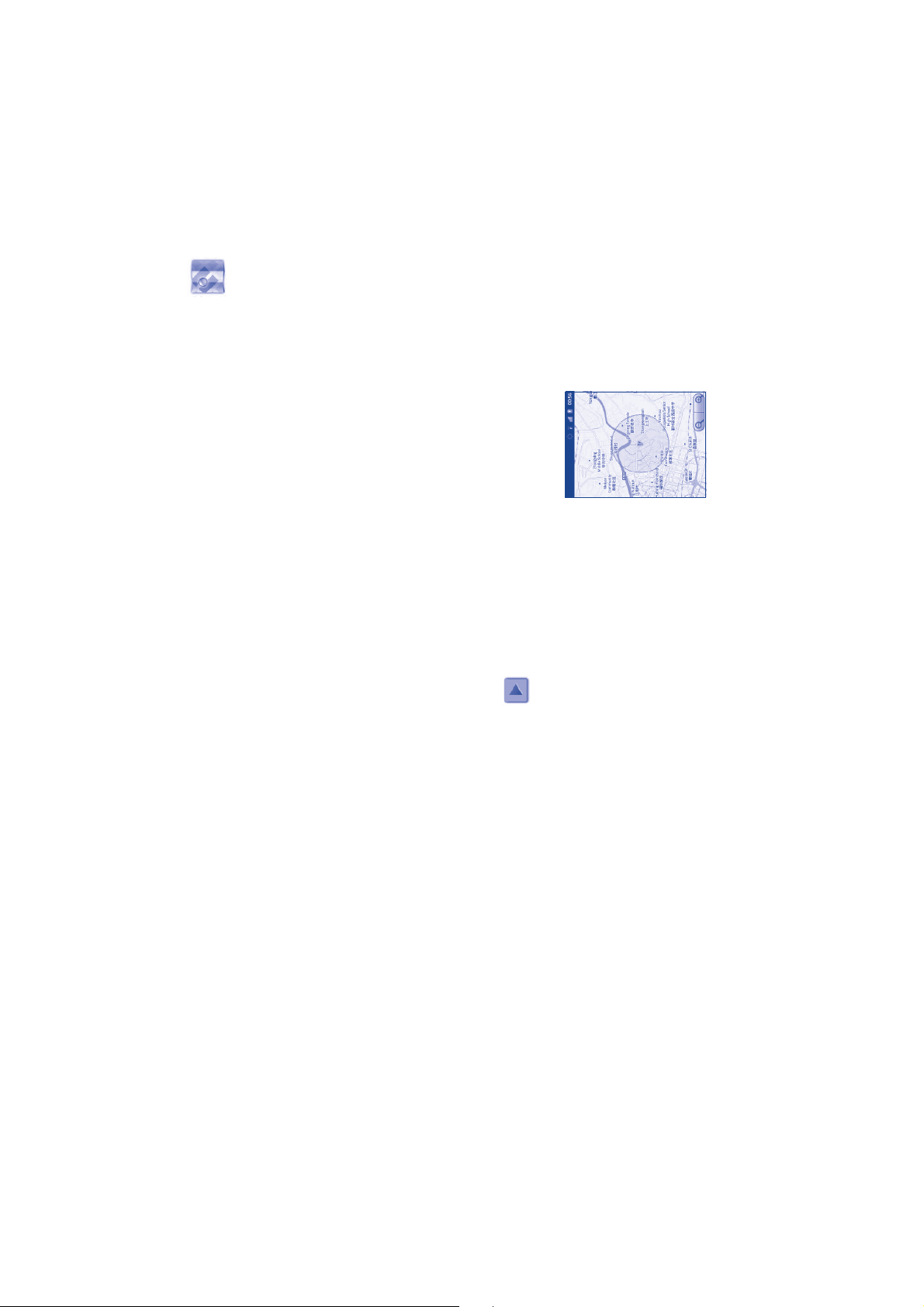
107 108
Créer une liste de lecture
Appuyez sur la touche Menu depuis l’écran de lecture pour afficher les
options disponibles, sélectionnez Ajouter à la playlist, puis Nouvelle,
saisissez un nom et, finalement, appuyez sur Enregistrer.
Modifier l’ordre des morceaux dans la liste de lecture
Accédez à une liste de lecture, puis faites glisser un morceau vers le haut
ou le bas afin de modifier sa position dans la liste.
Supprimer un morceau ou une liste de lecture
Recherchez le morceau ou la liste de lecture à supprimer, appuyez dessus
de manière prolongée ou appuyez sur la touche Menu depuis l’écran de
lecture pour afficher les options disponibles, puis sélectionnez Supprimer.
Renommer une liste de lecture
Recherchez la liste de lecture que vous souhaitez renommer, appuyez
de manière prolongée dessus pour afficher les options disponibles, puis
sélectionnez Renommer. Une fois terminé, appuyez sur Enregistrer.
8.5 Vidéos ..........................................................
Pour accéder à cette fonctionnalité, sélectionnez l’onglet Application
depuis l’écran d’accueil, puis Vidéos.
Vidéos est un petit lecteur vidéo intégré qui répertorie toutes vos vidéos.
Appuyez sur un élément de la liste pour le lire. Pendant la lecture, utilisez
les icônes fonctionnelles Pause, Suivant et Retour, le cas échéant, appuyez
sur la touche Menu pour passer en plein écran ou utilisez un point de
la ligne chronologique pour passer à un autre endroit et commencer la
lecture à partir de ce dernier.
9
Google Maps ....................
9.1 Connaître Ma position
9.1.1 Choisir une source de données permettant de
déterminer Ma position
Appuyez sur la touche Menu depuis l’écran d’accueil, puis sélectionnez
Paramètres\Lieu et sécurité.
rCochez la case Utiliser réseaux sans fil pour définir les réseaux Wi-Fi
et/ou mobiles en tant que source de données pour Ma position.
rVous pouvez également cocher la case Utiliser les satellites GPS pour
définir le GPS en tant que source de données pour Ma position.
9.1.2 Ouvrir Google Maps et afficher Ma position
Sélectionnez l’onglet Application depuis l’écran d’accueil, puis appuyez sur
Cartes.
Appuyez à nouveau sur Menu, puis sélectionnez Ma position.
La carte est alors centrée sur un point bleu entouré d’un cercle bleu. Vous
vous trouvez actuellement à l’intérieur du cercle bleu.
Page 56

109 110
Pour déplacer la carte, faites-la glisser avec le doigt.
Pour effectuer un zoom avant ou arrière sur une carte, appuyez sur le signe
plus ou moins de la commande de zoom
ou appuyez deux fois sur
un endroit de l’écran.
Pour effacer l’historique des cartes, appuyez sur la touche Menu, puis
sélectionnez Plus\Effacer résultats.
9.2 Rechercher un lieu
rAlors qu’une carte est affichée, appuyez sur la touche Menu, puis
sélectionnez Recherche. Vous pouvez également directement appuyer
sur la touche Recherche du clavier pour activer cette fonction.
rDans le champ de recherche, saisissez une adresse, une ville ou le nom
d’une entreprise locale.
rAppuyez sur l’icône de recherche et, après quelques instants, les résultats
apparaissent, identifiés par des marqueurs avec des lettres.
Vous pouvez appuyer sur un marqueur pour ouvrir une bulle contenant
une lettre. Appuyez sur la bulle pour ouvrir un écran contenant des
informations pratiques sur le lieu.
9.3 Attribuer une étoile à un lieu
Vous pouvez marquer n’importe quelle position sur la carte pour la
retrouver ultérieurement comme vous le faites pour une adresse Web sur
Internet avec les signets.
9.3.1 Comment attribuer (ou supprimer) une étoile à
un lieu
rAppuyez de manière prolongée sur un lieu de la carte.
rAppuyez sur le rectangle contenant l’adresse qui s’affiche.
rAppuyez sur l’étoile grise située en haut de l’écran pour attribuer une
étoile à ce lieu. (Vous pouvez également appuyer sur une étoile jaune
pour supprimer l’étoile de ce lieu.)
9.3.2 Afficher une liste des éléments marqués par une
étoile
rAppuyez sur la touche Menu depuis l'écran Google Maps, puis
sélectionnez Plus/Éléments marqués d’une étoile.
rLa liste de vos éléments marqués d’une étoile et leurs adresses
apparaissent.
rAppuyez sur un lieu de la liste pour l’afficher.
Appuyez sur la touche Menu, puis sélectionnez Actualiser pour mettre
la liste à jour.
Page 57

111 112
9.4 Afficher les instructions relatives à un
itinéraire en voiture, en transport public ou
à pied
9.4.1 Obtenir des suggestions d’itinéraires pour votre
déplacement
rAppuyez sur la touche Menu dans l’écran des Google Maps, puis
sélectionnez Itinéraire.
rAppuyez sur la barre d’entrée ou sur pour modifier votre point de
départ en utilisant l’une des méthodes suivantes : saisie d’une adresse,
utilisation de l’option Ma position, sélection d’un point de départ sur
une carte, sélection d’un élément marqué d’une étoile, sélection d’une
adresse à partir de vos contacts ou utilisation de l’historique des
recherches.
rProcédez de la même façon pour le point d’arrivée.
rPour inverser les directions, appuyez sur la touche Menu, puis
sélectionnez Inverser les points de départ et d’arrivée.
rSélectionnez ensuite un mode de transport : en voiture, en transport
public ou à pied.
rEnfin, sélectionnez Aller.
rPlusieurs suggestions d’itinéraires apparaissent sous forme de liste.
Appuyez sur l’un des itinéraires afin d’afficher les directions détaillées
correspondantes.
Pour inverser les directions d’un itinéraire que vous avez déjà effectué,
il vous suffit d’ouvrir la fenêtre des directions de l’itinéraire, puis de
sélectionner Inverser. Vous n’avez pas de besoin de ressaisir un point de
départ et un point d’arrivée.
9.4.2 Affichez un aperçu des suggestions d’itinéraires
et choisissez celui que vous préférez ou qui vous
semble le plus adéquat.
Vous pouvez afficher un aperçu de votre itinéraire étape par étape dans les
vues Navigation, Satellite ou autres.
rAppuyez sur la flèche vers la gauche ou vers la droite pour afficher un
aperçu de la portion suivante et précédente de l’itinéraire.
rVous pouvez afficher les directions étapes par étapes sous forme de liste
en sélectionnant
, appuyez sur la touche Retour pour revenir à la
vue précédente.
Lorsque vous sélectionnez un itinéraire préféré ou plus adéquat, la distance
et la durée seront les deux facteurs les plus importants motivant votre
choix. La distance et la durée estimées s’afficheront en haut de l’écran des
directions.
9.4.3 Rechercher des lieux le long de votre itinéraire
Reportez-vous à“9.2 Rechercher un lieu”.
9.4.4 Afficher votre progression et calculer l’heure
d’arrivée estimée
Pour afficher votre progression, pointez Ma position, effectuez un zoom
arrière jusqu’à ce que l’intégralité de l’itinéraire apparaisse sur l'écran, avec
les kilomètres parcourus et ceux restant à parcourir.
Ouvrez un autre écran Directions selon vos lieux de destination actuels
et souhaités. L’heure d’arrivée estimée s’affiche dans les résultats. Notez
que l’heure d’arrivée estimée n’est pas disponible pour le mode transport
public.
Page 58

113 114
9.4.5 Afficher les conditions de circulation sur votre
itinéraire
En bas à gauche de la vue Navigation, un feu tricolore indique les conditions
de circulations globales de votre itinéraire, à côté de l’estimation de votre
heure d’arrivée à destination. Vous pouvez également afficher les conditions
de trafic de chaque portion de votre itinéraire.
Appuyez sur le feu tricolore en bas à gauche de la vue Navigation. Votre
itinéraire s’ouvre dans la vue Trafic avec un codage couleur pour indiquer
la circulation d’un bout à l’autre du trajet. Appuyez sur l’icône de navigation
pour revenir à votre position actuelle dans la vue Navigation
9.4.6 Obtenir un autre itinéraire jusqu’à votre
destination
Si le trafic est dense sur votre itinéraire actuel ou si vous avez envie
d’essayer un autre itinéraire, vous pouvez en demander un autre auprès du
service de Navigation détaillée de Google Maps.
Appuyez sur la touche Menu, puis sélectionnez Informations sur
l’itinéraire. Appuyez sur l’icône de l’autre itinéraire. Un autre itinéraire
apparaît sur la carte.
9.5 Organisation de niveaux
Les niveaux vous permettent d’afficher des lieux et des informations
complémentaires sur la carte. Vous pouvez ajouter plusieurs niveaux ou en
supprimer certains afin de contrôler exactement les informations que vous
souhaitez voir affichées sur la carte à tout moment.
9.5.1 Afficher plusieurs niveaux
rAppuyez sur la touche Menu dans l’écran Google Maps.
rSélectionnez Niveaux.
rTous les niveaux disponibles apparaissent sous forme de liste (comme
Trafic, Satellite, Latitude, etc.). Sélectionnez-en un.
9.5.2 Ouvrir Street View pour un lieu
rAppuyez de manière prolongée sur un lieu pour afficher une bulle
contenant l’adresse et un onglet Street View.
rAppuyez sur la bulle, puis sur Street view.
9.5.3 Effacer la carte
Après avoir obtenu les directions ou effectué une recherche sur une
carte, vous pouvez effacer les marqueurs ou les niveaux apparaissant.
Pour ce faire, appuyez sur la toucheMenu de l’écran Google Maps, puis
sélectionnez Plus\Effacer résultats. Vous pouvez également sélectionner
Effacer carte sur l’écran Niveaux.
9.5.4 Afficher plus de niveaux
Vous pouvez parcourir les niveaux que vous souhaitez ajouter à la carte
comme Mes cartes, Lignes de transit ou Wikipedia, etc.
rAppuyez sur la touche Menu dans l’écran Google Maps.
rSélectionnez Niveaux.
rSélectionnez Plus de niveaux en bas de l’écran.
rLa liste des niveaux disponibles pour votre sélection apparaît.
9.6 S’inscrire à Latitude pour connaître les lieux
où se trouvent vos amis et partager votre
position avec eux
Avec Google Latitude, vous pouvez :
rafficher les lieux où se trouvent vos amis sur une carte ou dans une liste,
rcontacter rapidement vos amis via un SMS, un message instantané ou un
appel téléphonique,
rpartager, définir, masquer votre position ou encore vous désinscrire de
Google Latitude,
Page 59

115 116
rcontrôler l’accès à votre position, ainsi que le niveau de détails des
informations communiquées,
rajouter un widget Latitude sur l’écran d’accueil pour savoir qui de vos
amis sont à proximité en un seul coup d’œil.
9.6.1 S’inscrire à Latitude
rAppuyez sur la touche Menu dans l’écran Google Maps.
rSélectionnez S’inscrire à Latitude.
Une fois inscrit à Latitude, l’élément de menu devient Latitude.
Pour ouvrir Latitude, appuyez sur la touche Menu dans l’écran Google
Maps, puis sélectionnez Latitude.
9.6.2 Inviter des amis à partager leur position
géographique
rAppuyez sur la touche Menu depuis l’écran Latitude, sélectionnez
Ajouter des amis.
rAppuyez sur Sélectionner dans mes contacts ou Ajouter en
indiquant l’adresse e-mail.
rAprès avoir sélectionné vos contacts, appuyez sur Ajouter des amis
en bas de l’écran.
Une fois votre inscription terminée, une invitation sera envoyée aux amis
que vous avez invités.
Pour répondre à une invitation, vous pouvez :
rAccepter et partager Vous et vos amis pouvez alors partager la
position de chacun.
rAccepter, mais masquer
votre position
Vous pouvez voir la position de vos amis, mais
eux ne peuvent pas voir la vôtre.
rNe pas accepter Aucune information sur votre position n’est
partagée entre vous et vos amis.
9.6.3 Afficher la position de vos amis
Vous pouvez afficher la position de vos amis sur une carte ou dans une
liste.
rAffichage sur la
carte
Lorsque vous ouvrez Google Maps, les positions
respectives de vos amis apparaissent avec l’icône
de leur photo afin de faciliter leur identification.
rAffichage sous
forme de liste
Appuyez sur la touche Menu dans l’écran Google
Maps, puis sélectionnez Latitude. La liste de vos
amis apparaît.
9.6.4 Contacter vos amis
Sélectionnez un contact. Vous pouvez communiquer avec vos amis et
définir des options de confidentialité.
rAfficher sur une
carte
Localiser la position de vos amis sur la carte.
rChatter via Google
Talk
Envoyer un message instantané à un ami.
rEnvoyer un e-mail Envoyer un e-mail à un ami.
rDirections Obtenir les instructions de directions pour
atteindre la position d’un ami.
rMasquer à cet ami Masquer votre position à cet ami.
rAfficher
uniquement la
ville
Afficher uniquement la ville dans laquelle vous
vous trouvez, sans préciser la rue etc.
rSupprimer Supprimer cet ami de votre liste tout en mettant
fin au partage d’informations avec lui.
Page 60

117 118
9.6.5 Contrôler les informations partagées
Vous pouvez contrôler les informations que vous souhaitez partager avec
vos amis.
Appuyez sur la touche Menu dans l’écran des cartes, sélectionnez
Latitude, puis votre propre nom et enfin Confidentialité.
Vous avez le choix entre les options suivantes :
rDétecter ma
position
Permet à Latitude de détecter et de mettre à
jour votre position au fil de vos déplacements.
rDéfinir ma
position
Permet de sélectionner manuellement une
position sur la carte.
rMasquer votre
position
Permet de masquer votre position à tous vos
amis.
rDésactiver
Latitude
Permet de désactiver Latitude et d’interrompre
le partage des informations.
10
Autres .................................
10.1 Mes fichiers ...................................................
Pour accéder à cette fonctionnalité, sélectionnez l’onglet Application
depuis l’écran d’accueil, puis Mes fichiers.
Mes fichiers permet de stocker vos fichiers sur carte SD au lieu d’utiliser
la mémoire de votre téléphone. Pour utiliser cette option, vous devez
commencer par installer votre carte SD. Reportez-vous à la page 15 pour
consulter les instructions relatives à l’insertion de la carte SD.
Mes fichiers affiche l’intégralité des données stockées sur la carte MicroSD,
y compris les applications, les fichiers multimédia téléchargés depuis
Android Market, YouTube ou autres, les vidéos, images ou fichiers audio
enregistrés, les autres données transférées via Bluetooth, un câble USB, etc.
Lorsque vous téléchargez une application d’un ordinateur vers une carte
MicroSD, vous pouvez placer l’application dans Mes fichiers, puis appuyer
dessus pour l’installer sur votre téléphone.
Mes fichiers vous permet d’exécuter rapidement les opérations courantes
suivantes : créer des dossiers (sous-dossiers), ouvrir des dossiers/fichiers,
afficher, renommer, déplacer, copier, supprimer, lire ou partager des fichiers, etc.
10.2 Notes ............................................................
Pour accéder à cette fonctionnalité, sélectionnez l’onglet Application
depuis l’écran d’accueil, puis Notes.
Utilisez Notes pour noter vos inspirations, idées, extraits, choses à faire et
tout ce que vous souhaitez conserver pour vous y référer ultérieurement.
Les notes existantes peuvent être envoyées via Bluetooth, un SMS/MMS
ou un e-mail.
Page 61

119 120
10.3 Dictaphone ..................................................
Pour accéder à cette fonctionnalité, sélectionnez l’onglet Application
depuis l’écran d’accueil, puis appuyez sur Dictaphone.
Dictaphone vous permet d’enregistrer des voix/ du son pendant des
secondes/des heures.
10.4 Synchronisation ...........................................
Pour accéder à cette fonctionnalité, sélectionnez l’onglet Application
depuis l’écran d’accueil, puis Synchronisation.
Vous devez configurer votre propre compte de serveur de synchronisation
pour localiser la source de synchronisation de l’autre côté. Il se pourrait
également que vous deviez choisir les options suivantes :
rQui synchroniser : le nom du compte, le nom d’utilisateur et le mot de
passe sont requis pour authentifier votre identité
rComment synchroniser : les types de synchronisation disponibles
sont les suivants : une synchronisation bidirectionnelle, une sauvegarde
sur le serveur, la restauration depuis le serveur, une exportation vers le
serveur et une importation vers le serveur
rQue synchroniser : les applications de synchronisation prises en
charge sont : Contacts et Agenda, chacune possédant une base de
données sécurisée indépendante qui empêche tout accès anonyme
rQuand synchroniser : synchronisation en cours d’itinérance,
synchronisation en cas de modification des données, synchronisation
lorsque le téléphone est sous tension ou synchronisation régulière
(quotidienne, hebdomadaire et mensuelle)
10.5 Radio ............................................................
Votre téléphone est équipé d’une radio
(1)
dotée d’une fonctionnalité RDS
(2)
.
Vous pouvez utiliser l’application en tant que radio traditionnelle avec la
possibilité d’enregistrer des stations ou d’afficher des informations visuelles
associées au programme radio si vous syntonisez des stations offrant le
service Visual Radio.
Pour accéder à cette fonctionnalité, sélectionnez l’onglet Application
depuis l’écran d’accueil, puis FM Radio.
Pour utiliser la radio, vous devez brancher votre kit mains libres,
lequel fonctionne en tant qu’antenne reliée à votre téléphone.
Faire glisser pour changer de station
Appuyez ici pour démarrer/
arrêter la lecture.
Appuyez ici pour augmenter la
fréquence de 0,1 MHz.
Appuyez de manière prolongée pour
accéder à la fréquence au-dessus.
Appuyez ici pour accéder à la
dernière chaîne enregistrée.
Appuyez ici pour ouvrir et afficher
la liste des chaînes enregistrées.
Appuyez ici pour ajouter la
chaîne en cours aux favoris.
Appuyez ici
pour rechercher
automatiquement toutes
les chaînes disponibles.
Appuyez ici pour accéder
à la précédente chaîne
enregistrée.
Appuyez ici pour réduire la
fréquence de 0,1 MHz.
Appuyez de manière
prolongée pour accéder à
la fréquence au-dessous.
(1)
La qualité de la radio dépend de la couverture de la station de radio dans cette
zone spécifique.
(2)
Selon votre opérateur réseau et votre marché.
Page 62

121 122
Options disponibles :
rEnregistrer la
station
Cette option permet d’enregistrer la station
syntonisée en cours dans la liste des stations.
rRenommer Cette option permet de renommer la station.
rMode Audio Cette option permet d’écouter la radio en utilisant
une enceinte ou un kit mains libres.
rQuitter Cette option permet d’éteindre la radio.
rIndiquer la
fréquence
Cette option permet d’entrer la fréquence
manuellement.
rParamètres Cette option permet de personnaliser les paramètres
de la radio selon vos préférences.
rSupprimer Cette option permet de supprimer la station.
10.6 Gestionnaire du trafic .................................
Pour accéder à cette fonctionnalité, sélectionnez l’onglet Application
depuis l’écran d’accueil, puis appuyez sur Gestionnaire du trafic.
Gestionnaire du trafic est une application conçue pour gérer le volume
de données au cours d’une période de temps prédéfinie qui peut par la
suite être réinitialisée. Toutes les données sont bloquées lorsque la valeur
limite est atteinte. Avant d’utiliser Limiteur de données, veuillez vous
assurer que la carte SIM est correctement insérée.
10.7 LEDTorch .....................................................
Pour accéder à cette fonctionnalité, sélectionnez l’onglet Application
depuis l’écran d’accueil, puis appuyez sur LEDTorch.
L’application LEDTorch est une lampe torche d’appoint qui vous permet
de vous éclairer dans l’obscurité. Vous pouvez régler la luminosité à votre
guise.
10.8 Autres applications
(1)
........................................
Les applications mentionnées précédemment dans cette section sont
préinstallées sur votre téléphone. Pour lire une brève présentation des
applications tierces préinstallées, reportez-vous à la brochure fournie avec
le téléphone. Vous pouvez également télécharger des milliers d’autres
applications tierces sur votre téléphone à partir d’Android Market.
(1)
La disponibilité de cette option varie d’un pays et d’un opérateur à l’autre.
Page 63

123 124
11
Paramètres ....................
Pour accéder à cette fonctionnalité, sélectionnez l’onglet Application
depuis l’écran d’accueil, puis appuyez sur Paramètres dans la liste des
applications. Vous pouvez également appuyer sur la touche Menu depuis
l’écran d’accueil, puis sélectionner Paramètres.
11.1 Sans fil et réseaux
11.1.1 Mode Avion
Cochez la case Mode avion pour désactiver simultanément toutes les
connexions sans fil, y compris les connexions Wi-Fi, Bluetooth et autres.
11.1.2 Wi-Fi
Grâce au Wi-Fi, vous pouvez désormais surfer sur Internet sans utiliser
votre carte SIM, dès que vous êtes à portée d’un réseau sans fil. Il vous
suffit, pour ce faire, d’aller dans l’écran Paramètres Wi-Fi et de
configurer un point d’accès pour connecter votre téléphone au réseau
sans fil.
Pour obtenir des instructions détaillées sur l’utilisation du Wi-Fi, reportez-
vous à“6.1.2 Wi-Fi”.
11.1.3 Bluetooth
L’option Bluetooth vous permet d’échanger des données (vidéos, images,
musique et autres) à de courtes distances avec un autre appareil compatible
Bluetooth (téléphone, ordinateur, imprimante, casque, kit véhicule, etc.)
Pour plus d’informations sur la fonction Bluetooth, reportez-vous à“6.3
Connexion à des appareils Bluetooth”.
11.1.4 Partage connexion Internet
Cette fonction vous permet de partager la connexion de données mobiles
de votre téléphone via une connexion USB ou comme point d’accès Wi-Fi
portable (reportez-vous à“6.5 Partage de la connexion de données
mobiles de votre téléphone”).
11.1.5 Paramètres de VPN
Un réseau privé virtuel mobile (VPN mobile) fournit aux appareils mobiles
un accès à des ressources réseau et à des applications logicielles sur leur
réseau domestique lorsqu’ils se connectent via d’autres réseaux câblés
ou non. Les VPN mobiles sont utilisés dans des environnements où les
collaborateurs doivent conserver des sessions ouvertes en permanence,
pendant toute leur journée de travail, étant donné que l’utilisateur se
connecte via divers réseaux sans fil, subit des pertes de couverture ou
met son appareil en veille ou le réactive afin de préserver l’autonomie
de la batterie. Un VPN classique ne peut faire face à de tels événements,
car le tunnel réseau est interrompu, ce qui provoque la déconnexion des
applications, leur temporisation, leur plantage ou encore celui de l’appareil
informatique lui-même.
Pour plus d’informations à propos des VPN, reportez-vous à“6.6 Connexion
à des réseaux privés virtuels”.
Page 64

125 126
11.1.6 Réseaux mobiles
Données activées
Si vous n’avez pas besoin de transmettre des données sur tous les
réseaux mobiles, décochez la case Données activées afin d’éviter des
frais importants liés à l’utilisation de données sur les réseaux mobiles de
communication locaux, en particulier si vous ne bénéficiez pas d’un contrat
de données mobiles.
Itinérance des données
Si vous n’avez pas besoin de transmettre des données sur d’autres réseaux
mobiles de communication, décochez la case Itinérance des données
afin d’éviter des frais importants liés à l’itinérance.
Diffusion cellulaire/Réglages de diffusion cellulaire
Activez la réception des messages de diffusion cellulaire en cochant la case
Diffusion cellulaire.
Vous pouvez accéder à une série de paramètres de réglages de diffusion
cellulaire en appuyant sur Réglages de diffusion cellulaire.
Noms des points d’accès
Avec ce menu, vous pouvez sélectionner votre réseau préféré.
Unique. les réseaux 2G
Vous pouvez sélectionner cette option pour n’utiliser que les réseaux 2G.
Opérateur de réseau
Sélectionnez cette option pour choisir un opérateur réseau.
11.2 Paramétres d’appel
Utilisez les réglages d’appel pour configurer les réglages des appels
normaux, ainsi que d’autres fonctions spéciales proposées par votre
opérateur. Vous pouvez également utiliser les Réglages d’appel pour
configurer le téléphone de sorte qu’il puisse émettre les appels sortants
vers des numéros autorisés uniquement.
11.2.1 Numéros autorisés
Numéros autorisés (FDN) est un mode de fonctionnement de la carte
SIM qui permet de restreindre les appels sortants à certains numéros de
téléphone. Ces numéros sont ajoutés à la liste des numéros autorisés.
L’application la plus pratique des numéros autorisés est la possibilité pour
les parents de restreindre les numéros de téléphone que leurs enfants
peuvent appeler.
Pour des raisons de sécurité, vous serez invité à activer ces numéros en
saisissant le code PIN2 de la carte SIM que obtiendrez auprès de votre
fournisseur de services ou du fabricant de la carte
11.2.2 Messagerie vocale
Service de messagerie
Permet d’ouvrir une boîte de dialogue où vous pouvez sélectionner le
service de messagerie de l’opérateur ou tout autre service.
Paramètres
Si vous utilisez le service de messagerie de votre opérateur, une boîte
de dialogue s’ouvre, vous permettant de saisir le numéro de téléphone à
utiliser pour écouter et gérer votre messagerie vocale. Vous pouvez saisir
une virgule (,) pour insérer une pause dans le numéro, par exemple pour
ajouter un mot de passe après le numéro de téléphone.
Page 65

127 128
11.2.3 Autres paramètres d’appels
Mode TTY
Le mode TTY peut être utilisé par les personnes qui sont sourdes,
malentendantes ou muettes.
Après avoir connecté le téléphone cellulaire et la machine TTY, celui-ci se
connecte à un service de relais qui convertit la conversation en texte pour
la personne utilisant le mode TTY et le texte en conversation vocale pour
l’autre personne.
Assistance auditive
Cochez la case pour activer la compatibilité avec une prothèse auditive.
Transfert d’appels
Selon votre abonnement, cette option permet de transférer l’appel entrant
vers un autre numéro.
Autres paramètres
rNuméro de l'appelant : appuyer si vous voulez que votre numéro
s’affiche sur l’écran de téléphone de votre destinataire.
rAppel en attente : appuyer pour activer/désactiver la fonction appel
en attente. Lorsqu’elle est activée, vous recevrez une notification d’appel
entrant si vous êtes déjà en ligne.
rStatut appel en attente : afficher le statut de l’appel en attente.
11.3 Son
Utilisez les paramètres Son pour configurer les sonneries d’appel, de
notifications, la musique, et d’autres paramètres audio.
rMode silencieux Cochez cette case afin de couper tous les sons,
sauf ceux des médias et alarmes.
rVolume Appuyez sur cette option pour régler le volume
des appels entrants, des fichiers multimédia et de
l’alarme.
rSonnerie du
téléphone
Sélectionnez cette option pour régler votre
sonnerie d’appel entrant par défaut.
rVibreur Appuyez sur cette option pour accéder au mode
vibreur.
rSonnerie de
notification
Sélectionnez cette option pour régler votre
sonnerie de notification par défaut.
rTonalité touches
audible
Cochez cette case pour activer les tonalités
lorsque vous utilisez le clavier de numérotation.
rSélections
audibles
Cochez cette case pour activer le son lorsque
vous effectuez une sélection à l’écran.
rVerrouillage de
l’écran (sons)
Cochez cette case pour activer des sons lorsque
vous verrouillez et déverrouillez l’écran.
rRetour haptique Cochez cette case pour activer le vibreur lorsque
vous appuyez sur des touches programmables
et certaines zones interactives de l’interface
utilisateur.
Page 66

129 130
11.4 Afficher
rOrientation Cochez cette case pour activer la commutation
automatique de l’orientation lorsque vous
tournez le téléphone.
rAnimation Appuyez sur cette option pour choisir d’afficher
certaines animations, toutes ou aucune.
rLuminosité Appuyez sur cette option pour régler la
luminosité de l’écran ou sélectionnez Ajuster
automatiquement la luminosité.
rMise en veille de
l’écran
Appuyez ici pour régler la mise en veille de
l’écran.
11.5 Lieu et sécurité
Utilisez les paramètres Sécurité et localisation pour régler vos préférences
d’utilisation et de partage de votre position lorsque vous recherchez
des informations et que vous utilisez des applications reposant sur la
localisation, comme Google Maps. Vous pouvez également configurer des
paramètres destinés à protéger votre téléphone et ses données.
11.5.1 Ma position
Utiliser réseaux sans fil
Cochez cette option pour faire appel aux informations des réseaux
Wi-Fi et mobiles afin de déterminer votre position approximative, lors
de l’utilisation de Google Maps, lorsque vous effectuez des recherches,
etc. Lorsque vous cochez cette option, vous êtes invité à indiquer si vous
souhaitez partager de manière anonyme votre position avec le service de
localisation de Google.
Utiliser les satellites GPS
Cochez cette option pour utiliser le récepteur satellite (GPS) pour
indiquer votre position à quelques mètres près (« au niveau de la rue »).
L’accès initial du téléphone au satellite GPS pour repérer votre position
peut prendre jusqu’à 5 minutes. Vous devrez vous placer à l’extérieur, à
un endroit dégagé, et éviter de bouger. Une fois la connexion au satellite
établie, 20 à 40 secondes suffisent pour identifier votre position exacte.
Paramètre AGPS
Appuyez sur cette option pour définir l’adresse du serveur AGPS et le
port.
11.5.2 Schéma de verrouillage de l’écran
rAucun Appuyez sur cette option pour désactiver la
sécurité de verrouillage de l’écran.
rConfiguration Appuyez sur cette option pour configurer le
déverrouillage de l’écran.
rPIN Appuyez sur cette option pour déverrouiller
l’écran à l’aide d’un code PIN numérique.
rMot de passe Appuyez sur cette option pour déverrouiller
l’écran à l’aide d’un mot de passe.
11.5.3 Blocage de la SIM
Activer verrouillage carte SIM
Cette option permet d’ouvrir un écran où vous pouvez configurer ou
modifier le code PIN requis pour utiliser le téléphone.
Page 67

131 132
11.5.4 Mots de passe
Mots de passe visibles
Cochez cette option pour afficher le mot de passe au fur et à mesure de
votre saisie.
11.5.5 Gestion des périphériques
Appuyez sur cette option pour ajouter ou supprimer un administrateur
de périphériques.
11.5.6 Stockage des identifiants
Identifiants sécurisés
Cochez cette option pour autoriser les applications à accéder au magasin
crypté de certificats sécurisés, aux mots de passe associés et autres
informations d’identification. Le stockage des identifiants vous permet
d’établir certains types de connexion VPN et Wi-Fi. Si vous n’avez pas défini
de mot de passe pour le stockage des identifiants, ce paramètre est grisé.
Installer depuis la carte SD
Sélectionnez cette option pour installer un certificat sécurisé à partir d’une
carte MicroSD.
Définir le mot de passe
Appuyez sur cette option pour modifier votre mot de passe pour le
stockage des identifiants (au moins 8 caractères).
Effacer le stockage
Sélectionnez cette option pour supprimer le stockage des identifiants et
réinitialiser le mot de passe.
11.6 Applications
Vous utilisez les paramètres d’applications pour afficher des informations
sur les applications installées sur votre téléphone, les interrompre et
gérer les données associées. Ces paramètres vous permettent également
d’indiquer si vous autorisez l’installation d’applications obtenues sur des
sites Web ou par e-mail.
Sources inconnues
Cochez cette option pour autoriser l’installation d’applications obtenues
sur des sites Web, par e-mail ou depuis d’autres emplacements qu’Android
Market.
Pour protéger votre téléphone et vos données personnelles, téléchargez
uniquement des applications provenant de sources fiables, telles qu’Android
Market.
Lancement rapide
Appuyez sur cette option pour définir les raccourcis clavier pour lancer les
applications. Après le réglage, appuyez sur la touche
+ sur la lettre clé
pour lancer l’application sélectionnée.
Gérer les applications
Sélectionnez cette option pour gérer et supprimer les applications
installées.
Page 68

133 134
Services en cours d’exécution
Sélectionnez cette option pour ouvrir une liste des services, c’est-à-dire
des applications ou des parties d’application qui fournissent des services
à d’autres applications ou qui s’exécutent même lorsque leur application
principale n’a pas été lancée. Ces services comprennent notamment le
clavier à l’écran d’Android ainsi que la petite partie de Google Talk qui
écoute systématiquement les messages entrants. Au-dessus de chaque
service, une ou plusieurs barres grises indiquent les processus nécessaires
au service en cours d’exécution et la quantité de mémoire utilisée par
ce dernier (ainsi que la quantité de mémoire que vous récupéreriez en
arrêtant le service). Selon le service, le fait d’appuyer sur son nom dans la
liste ouvre soit une boîte de dialogue permettant d’arrêter le service, soit
l’écran Paramètres du service.
Utilisation de la capacité de stockage
Appuyez sur cette option pour afficher l’utilisation de la mémoire.
Utilisation de la batterie
Appuyez sur cette option pour afficher le statut de l’utilisation de la
batterie.
Développement
L’écran Développement contient les paramètres utilisés pour le
développement des applications Android. Pour obtenir des informations
complètes y compris, de la documentation sur les applications Android et
les outils de développement, reportez-vous au site Web des développeurs
Android (http://developer.android.com).
rDébogage USB : cochez cette option pour permettre aux outils de
débogage de l’ordinateur de communiquer avec votre téléphone par le
biais d’une connexion USB.
rRester activé : cochez cette option pour empêcher que l’écran ne
s’assombrisse et ne se verrouille lorsque le téléphone est connecté à
un chargeur ou à un périphérique USB qui fournit une alimentation.
N’utilisez pas ce paramètre en cas d’utilisation d’une image statique sur
le téléphone pendant une période prolongée, car cette image risquerait
de marquer l’écran.
rPositions fictives : cochez cette option pour autoriser un outil de
développement installé sur un ordinateur à contrôler l’emplacement où
le téléphone croit se trouver, plutôt que d’utiliser les outils internes du
téléphone à cet effet.
11.7 Comptes et synchro
Utilisez les paramètres de compte et de synchronisation pour ajouter,
supprimer et gérer vos comptes Google ainsi que les autres comptes
pris en charge. Ces paramètres permettent également de contrôler si et
comment les applications envoient, reçoivent et synchronisent les données
à leur propre rythme, et si elles synchronisent les données utilisateur
automatiquement.
Gmail, Google Agenda et d’autres applications peuvent également utiliser
leurs propres paramètres de synchronisation des données ; pour plus
d’informations, reportez-vous aux sections consacrées à ces applications.
11.7.1 Paramètres généraux
Données en arrière-plan
Cochez cette option pour autoriser les applications à synchroniser les
données en arrière-plan, qu’elles soient en cours d’utilisation ou non. Le
fait de désactiver cette option peut permettre d’économiser la batterie et
de limiter (sans la supprimer) l’utilisation des données.
Page 69

135 136
Synchronisation auto
Cochez cette option pour autoriser les applications à synchroniser les
données à leur propre rythme. Si vous désactivez ce paramètre, vous
devez sélectionner un compte dans la liste à l’écran. Appuyez sur la touche
Menu, puis sélectionnez Synchroniser maintenant pour synchroniser
les données de ce compte.
La synchronisation automatique des données est désactivée si l’option
Données en arrière-plan est désélectionnée. Dans ce cas, la case à
cocher Synchronisation auto est grisée.
11.7.2 Gérer les comptes
Le reste de cet écran répertorie les comptes, Google et autres que vous
avez ajoutés au téléphone. Si vous appuyez sur un compte dans cet écran,
l’écran associé s’ouvre.
Il contient les différentes options correspondant au type de compte.
Dans le cas des comptes Google, il contient des options que vous pouvez
activer ou désactiver pour indiquer si le type de données correspondant
peut être synchronisé ou non avec le téléphone. Vous pouvez également
appuyer sur Menu, puis sélectionnez Synchroniser maintenant pour
synchroniser les données. Appuyez sur Supprimer le compte pour
supprimer le compte et toutes les données associées (contacts, messages,
paramètres, etc.)
11.8 Paramètres de confidentialité
Les paramètres de confidentialité vous permettent de gérer vos
informations personnelles.
Sauvegarder mes données
Cochez la case pour sauvegarder les paramètres de votre téléphone
ainsi que les données de vos applications sur les serveurs Google grâce
à votre compte Google. Si vous changez de téléphone, les paramètres
et les données sauvegardés sont restaurés sur le nouveau téléphone la
première fois que vous vous connectez à l’aide de votre compte Google.
Si vous cochez cette case, de nombreux paramètres sont sauvegardés,
notamment vos mots de passe Wi-Fi, vos favoris, la liste des applications
que vous avez installées, les mots que vous avez ajoutés au dictionnaire
utilisé par le clavier virtuel, ainsi que la plupart des réglages configurés à
l’aide de l’application Paramètres. Lorsque cette option est désactivée, les
paramètres ne sont plus sauvegardés et les sauvegardes existantes sont
supprimées des serveurs Google.
Rétablissement automatique
Cochez cette case pour rétablir vos paramètres enregistrés ou d’autres
données lorsque vous réinstallez une application.
Restaurer valeurs d’usine
Efface toutes vos données personnelles de la mémoire interne du
téléphone, y compris, les informations sur votre compte Google, tous les
autres comptes, les paramètres du système et ceux des applications, ainsi
que les applications téléchargées. La réinitialisation du téléphone n’efface
pas les mises à jour du système que vous avez téléchargées, ni les fichiers
stockés sur votre carte microSD, tels que les fichiers de musique ou de
photos. Si vous réinitialisez le téléphone de cette manière, vous êtes invités
à saisir de nouveau les informations que vous avez fournies au premier
démarrage d’Android.
Lorsque vous ne parvenez pas à allumer votre téléphone, vous pouvez
procéder à la restauration des valeurs d’usine d’une autre façon en utilisant
des clés électroniques. Maintenez le doigt sur la touche B le volume et
appuyez sur la touche Marche-Arrêt simultanément jusqu’à ce que
l’écran s’allume.
Page 70

137 138
11.9 Carte SD et mémoire
Les paramètres Carte SD et mémoire vous permettent de contrôler
l’espace utilisé et disponible sur votre téléphone et sur votre carte
MicroSD. Vous pouvez également gérer votre carte MicroSD et, s’il y a
lieu, réinitialiser le téléphone et effacer toutes vos données personnelles.
11.9.1 Carte SD
Espace total et Espace disponible
Indique l’espace sur chaque carte MicroSD installée sur votre téléphone,
ainsi que l’espace utilisé pour stocker des photos, vidéos, de la musique et
d’autres fichiers.
Démonter la carte SD
Permet de retirer la carte SD de votre téléphone afin de la formater ou
de la retirer en toute sécurité pendant que le téléphone est allumé. Ce
paramètre est grisé si aucune carte MicroSD n’est installée, si vous l’avez
désactivée ou que vous l’avez installée sur votre ordinateur.
Effacer la carte SD
Efface définitivement toutes les données stockées sur une carte MicroSD
et prépare cette dernière pour son utilisation avec votre téléphone.
11.9.2 Mémoire interne du téléphone
Espace disponible
Appuyez pour afficher la quantité de la mémoire interne du téléphone
utilisée par le système d’exploitation, ses composants et ses applications (y
compris celles que vous avez téléchargées) et leurs données permanentes
et temporaires.
Si un message d’avertissement apparaît indiquant que la mémoire
du téléphone est pleine, vous devez libérer de l’espace en
supprimant certaines applications, fichiers téléchargés inutiles, etc.
11.10 Langue et clavier
Utilisez les paramètres de langue et de clavier pour sélectionner la langue
d’affichage du texte sur le téléphone et pour configurer le clavier à l’écran,
y compris les mots ajoutés au dictionnaire.
11.10.1 Langue et région
Sélectionnez cette option pour sélectionner la langue et la région de votre
choix.
11.10.2 Dictionnaire personnel
Sélectionnez cette option pour ouvrir une liste des mots que vous avez
ajoutée au dictionnaire. Appuyez sur un mot pour la modifier ou la
supprimer. Appuyez sur la touche Menu, puis sélectionnez Ajouter pour
ajouter un mot.
11.10.3 Clavier Android
Cochez la case pour activer/désactiver le clavier Android.
11.10.4 Clavier Android
Si votre téléphone dispose d’un clavier physique, décochez cette case pour
désactiver le clavier à l’écran.
Les paramètres du clavier Android s’appliquent au clavier à l’écran inclus
avec votre téléphone. Les fonctions de correction et de capitalisation
concernent uniquement la version anglaise du clavier. Les options
disponibles sont les suivantes :
Page 71

139 140
Vibrer à chaque touche
Cochez cette option pour que le téléphone vibre brièvement à chaque fois
que vous appuyez sur une touche du clavier à l’écran.
Son à chaque touche
Cochez cette option pour que le téléphone émette un son bref lors de
chaque pression sur une touche du clavier à l’écran.
Touche popup
Cochez la case pour afficher des messages lorsque vous tapez sur le clavier.
Corriger les mots
Cochez la case pour vous permettre de corriger les mots en les touchant.
Majuscules auto
Cochez cette option pour que le clavier à l’écran mette automatiquement
une majuscule initiale au premier mot suivant un point, au premier mot
d’un champ de texte et à chaque mot des champs de noms.
Afficher les touches de réglages
Appuyez sur cette option pour définir l’affichage des touches de réglages.
Reconnaissance vocale
Appuyez sur cette option pour choisir d’afficher ou non le bouton du
micro sur le clavier.
Langues sélectionnées
Appuyez sur cette option pour sélectionner une langue.
Corrections rapides
Permet de corriger les fautes de frappes fréquentes.
Afficher les suggestions
Affiche les suggestions en cours de saisie.
Saisie semi-automatique
Lorsque vous saisissez un espace ou un caractère de ponctuation, un mot
mis en surbrillance est inséré.
11.10.5 Clavier Android
Cochez la case pour activer/désactiver le clavier multilingue.
11.10.6 Clavier Android
Le clavier multilingue vous permet de saisir du texte plus facilement. Vous
pouvez modifier les paramètres pour faciliter la saisie.
Reportez-vous à“11.10.4 Clavier Android”.
11.10.7 Saisie TouchPal
Cochez la case pour activer/désactiver la saisie Touchpal.
11.10.8 Saisie TouchPal
La saisie TouchPal vous permet de saisie du texte plus facilement. Vous
pouvez modifier les paramètres pour faciliter la saisie.
Les options disponibles sont les suivantes :
Son des touche
Appuyez sur cette option pour ajuster le volume du son des touches.
Vibrer des touche
Appuyez sur cette option pour choisir l’intensité de vibration.
Page 72

141 142
Afficher fenêtres contextuelles
Cochez ou décochez cette case pour activer/désactiver la fonction.
Symboles en glissé
Cochez ou décochez cette case pour activer/désactiver cette fonction.
Disposition du clavier
Appuyez sur cette option pour définir les paramètres d’affichage du clavier.
Cochez/Décochez cette case pour activer ou désactiver les fonctions telles
que Faire glisser vers le bas le volet des symboles, Effleurer l’écran
pour changer d’affichage, etc.
Saisie TouchPal
Appuyez sur cette option pour définir les paramètres TouchPal. Cochez/
Décochez la case pour activer ou désactiver les fonctions telles que Saisie
prédictive, Corriger les erreurs de saisie, etc.
Langue
Appuyez sur cette option pour sélectionner la langue que vous préférez
utiliser.
Aide
Appuyez sur cette option pour obtenir des conseils lorsque vous utilisez
TouchPal.
11.10.9 Clavier de l'appareil
Appuyez sur cette option pour définir le clavier physique intégré.
11.10.10 Bascule du clavier logiciel
Mode Paysage/Mode Portrait
Cochez/Décochez la case pour activer/désactiver le clavier tactile lorsque
le téléphone est en mode Paysage ou Portrait.
11.11 Reconnaissance vocale
11.11.1 Paramètres de rec. vocale
Appuyez sur cette option pour régler les options de reconnaissance vocale
Google :
rLangue Choisir une langue
rSafeSearch Définir les paramètres de sécurité des recherches
Google
rBloquer les
termes
choquants
Cochez cette case pour ne pas afficher les résultats
comportant des termes choquants
11.11.2 Paramètres de la synthèse vocale
(1)
Les paramètres de synthèse vocale vous permettent de configurer le
synthétiseur vocal d’Android pour les applications qui le prennent en
charge, telles que TalkBack.
Si vous n’avez pas installé de données de synthétiseur vocal, seul le
paramètre Installer les données vocales est disponible.
Écouter un échantillon
Sélectionnez cette option pour écouter un bref échantillon du synthétiseur
vocal, basé sur vos paramètres en cours.
(1)
La disponibilité de cette option varie d’un pays et d’un opérateur à l’autre.
Page 73

143 144
Toujours utiliser mes param.
Cochez cette option pour que les paramètres définis sur cet écran soient
utilisés en priorité par rapport aux paramètres de synthétiseur vocal
disponibles dans d’autres applications.
Moteur par défaut
Appuyez sur cette option pour définir le moteur de synthèse vocale à
utiliser pour le texte à prononcer.
Installer les données vocales
Si aucune donnée de synthétiseur vocal n’est installée, connectez-vous à
Android Market et laissez-vous guider lors du processus de téléchargement
et d’installation des données. Ce paramètre n’est pas disponible si des
données sont déjà installées.
Cadence
Ouvre une boîte de dialogue vous permettant de sélectionner si le débit
du synthétiseur doit être plus ou moins rapide.
Langue
Sélectionnez cette option pour ouvrir une boîte de dialogue vous
permettant de sélectionner la langue du texte lu par le synthétiseur.
Associé à l’option Toujours utiliser mes paramètres, ce paramètre se
révèle très utile, car il garantit une prononciation correcte du texte dans
de nombreuses applications.
11.12 Accessibilité
(1)
Les paramètres Accessibilité vous permettent de configurer les plug-ins
d’accessibilité installés sur le téléphone.
Accessibilité
Cochez cette option pour activer tous les plug-ins d’accessibilité installés.
KickBack
Cochez cette option pour que le téléphone vibre brièvement lorsque vous
parcourez son interface utilisateur, que vous appuyez sur les boutons, etc.
TalkBack
Cochez cette option pour que les libellés des éléments de l’interface
utilisateur du téléphone soient prononcés par le synthétiseur vocal installé
lorsque vous les parcourez.
SoundBack
Cochez cette option pour qu’un son soit émis lorsque vous parcourez
l’interface utilisateur du téléphone.
La touche Fin permet de mettre fin à l’appel
Cochez cette case pour mettre fin à un appel en appuyant sur la touche
Marche/Arrêt.
(1)
La disponibilité de cette option varie d’un pays et d’un opérateur à l’autre.
Page 74

145 146
11.13 Date et heure
Utilisez les paramètres de date et d’heure pour définir le format d’affichage
des dates et de l’heure souhaités.
Automatique
Marquez cette option pour utiliser les valeurs fournies par le réseau.
Décochez-la pour définir ces valeurs manuellement.
Synchronisation NTP
Appuyez sur cette option pour synchroniser l’heure à partir du serveur
NTP.
Définir la date
Sélectionnez sur cette option pour ouvrir une boîte de dialogue dans
laquelle vous pouvez définir manuellement la date du téléphone.
Définir fuseau horaire
Appuyez sur cette option pour ouvrir une boîte de dialogue vous
permettant de définir le fuseau horaire du téléphone.
Définir l’heure
Ouvre une boîte de dialogue dans laquelle vous pouvez définir l’heure du
téléphone.
Utiliser format sur 24 h
Cochez cette option pour afficher l’heure au format 24 heures.
Choisir format de date
Appuyez sur cette option pour ouvrir une boîte de dialogue vous
permettant de choisir le format d’affichage des dates.
11.14 À propos du téléphone
Ce menu contient les diverses informations suivantes Informations légales,
Numéro du modèle, Version de bande de base, Version du noyau et
Numéro de build que vous pouvez consulter dans les options ci-dessous :
État
Cette option contient l’état du Niveau de charge de la batterie, Mon
numéro de téléphone, Réseau, Intensité du signal, Type de réseau mobile,
État du service, Itinérance, État du réseau mobile, Code IMEI, IMEI SV,
Adresse MAC Wi-Fi, Adresse Bluetooth, Durée d’activité.
Utilisation de la batterie
Sélectionnez cette option pour afficher une liste des applications et des
composants du système d’exploitation utilisés depuis la dernière connexion
du téléphone à une source d’alimentation, triés en fonction de la quantité
d’énergie consommée. Sélectionnez une application de la liste pour afficher
les détails sur sa consommation d’alimentation. Le cas échéant, appuyez sur
le bouton associé pour ouvrir un écran de paramètres ou d’informations
sur le composant ou l’application.
Informations légales
Appuyez sur cette option pour afficher les informations légales.
Mises à jour du système
Appuyez sur cette option pour vérifier les mises à jour du système.
11.15 Paramètres de l’écran d’accueil
Appuyez sur cette option pour définir le nombre d’écrans d’accueil.
Page 75

147 148
12
Profitez pleinement de
votre téléphone .................
12.1 Suite logicielle PC
Vous pouvez télécharger gratuitement des mises à jours de logiciels sur le
site Web : www.alcatelonetouch.com. La suite logicielle inclut :
rContacts
Cette option vous permet d’enregistrer vos contacts de sorte que n’avez
aucune crainte à avoir quant à la perte, la casse ou le changement de votre
téléphone ou encore le changement d’opérateur.
rMessages
Cette option vous évite une saisie pénible du texte sur le clavier. Tous vos
messa1.5ges sont facilement accessibles et parfaitement organisés.
rPhotos
Cette option vous permet d’importer facilement vos photos depuis
l’ordinateur ou le téléphone, puis de les classer dans différents albums.
rVidéos
Cette option vous permet d’insérer des fichiers vidéo depuis l’ordinateur,
puis de les charger dans le téléphone.
rMusique
Cette option vous permet de rechercher rapidement vos morceaux
favoris sur l’ordinateur, de gérer la bibliothèque et de bénéficier, en toutes
circonstances, d’un véritable jukebox numérique.
rApplication
Cette option vous permet d’importer des applications mobiles téléchargées
et de les installer sur le téléphone via une synchronisation.
rFichier
Cette option vous permet d’organiser les fichiers du téléphone en
quelques clics et à l’emplacement de votre choix.
rSynchronisation
Cette option vous permet de synchroniser vos Contacts et votre Agenda
dans Outlook/ Outlook Express et avec le téléphone.
Systèmes d’exploitation compatibles
Windows XP/Vista/Windows 7.
12.2 Mise à jour du téléphone One Touch
Vous pouvez mettre à jour le logiciel de votre téléphone depuis l’ordinateur
à l’aide de l’outil One Touch Upgrade.
Téléchargez le système One Touch Upgrade à partir du site Web de
ALCATEL (www.alcatelonetouch.com) et installez-le sur votre ordinateur.
Lancez l’outil et mettez à jour le téléphone en suivant les instructions
(consultez le Guide d’utilisation fourni avec l’outil).
Votre téléphone est maintenant doté de la version logicielle la plus récente.
Suite à cette mise à jour, vos informations personnelles seront
perdues de manière permanente. Nous vous recommandons de les
sauvegarder à l’aide du logiciel PC Suite avant de procéder à la mise
à jour.
Page 76

149 150
13
Garantie du téléphone ......
Votre téléphone est garanti contre tout défaut ou dysfonctionnement qui
pourrait apparaître, dans des conditions normales d’utilisation pendant la
durée de garantie de douze (12) mois
(1)
à compter de la date d’achat de
votre téléphone, telle que figurant sur votre facture initiale.
Les batteries
(2)
et accessoires vendus avec votre téléphone sont aussi
garantis contre tout défaut de conformité qui pourrait apparaître, dans
des conditions normales d’utilisation pendant une durée de six (6) mois
(1)
à compter de la date d’achat de votre téléphone, telle que figurant sur
votre facture originale.
En cas de constat d’un défaut de conformité de votre téléphone qui en
empêche son utilisation normale, vous devez aviser immédiatement votre
revendeur et lui présenter votre téléphone avec une preuve d’achat.
Si le défaut de conformité est confirmé, tout ou partie de votre téléphone
sera remplacer ou réparer. La réparation ou le remplacement pourra être
effectué avec des produits remis à neuf et dont les fonctionnalités sont
équivalentes à celles des produits neufs. Si votre téléphone a été réparé, il
est couvert par une garantie de un
(1)
mois pour le même défaut.
La présente garantie couvre les pièces et les frais de main d’œuvre à
l’exclusion de tout autre coût.
(1)
La durée de cette garantie légale peut varier dans votre pays.
(2)
L’autonomie en communication, en veille et le cycle de vie total d’une
batterie rechargeable d’un téléphone mobile Alcatel dépendent des conditions
d’utilisation et des configurations du réseau. S’agissant d’un consommable, les
spécifications indiquent que vous devriez obtenir un fonctionnement optimal
de votre téléphone Alcatel au cours des six premiers mois de l’achat et pour
environ 200 charges.
La présente garantie ne s’applique pas aux défauts de votre téléphone et/
ou de votre accessoire occasionnés par (sans limitation) :
1) le non-respect des instructions d’utilisation ou d’installation, ou des
normes techniques et de sécurité en vigueur dans la zone géographique
d’utilisation,
2) une association ou une intégration dans des équipements non fournis ou
non recommandés par TCT Mobile Limited,
3) toute modification ou réparation par des personnes non autorisées par
TCT Mobile Limited ou ses filiales, ou votre revendeur,
4) des intempéries, la foudre, une incendie, l’humidité, des infiltrations de
liquide ou de nourriture, des produits chimiques, le téléchargement de
fichiers, un choc, une surtension, la corrosion ou l’oxydation…
Votre téléphone ne sera pas réparé ou remplacé si les marques ou les
numéros de série (IMEI) ont été enlevés ou modifiés.
Les dispositions ci-dessus constituent les seules garanties à l’exclusion de
toute autre garantie qu’elle soit écrite ou verbale, expresse ou implicite, et
quelle qu’en soit sa nature, et cette garantie s’ajoute aux garanties légales
qui peuvent exister dans votre juridiction.
TCT Mobile Limited ou ses filiales ne seront en aucun cas, tenus
responsables des dommages directs ou indirects de quelle que nature qu’ils
soient, y compris et sans limitation, la perte commerciale ou financière, le
manque à gagner, la perte de données ou d’image, dans la mesure où ces
motifs peuvent être révoqués légalement.
Dans certains pays ou états, l’exclusion ou la limitation des dommages
indirects, ou la limitation de la durée des garanties implicites n’est pas
autorisée, par conséquent, lesdites limitations et exclusions susmentionnées
pourraient ne pas s’appliquer.
Page 77

151 152
14
Accessoires
(1)
.....................
Une fonction « mains libres » est intégrée sur les téléphones mobiles
GSM d’Alcatel de la dernière génération. Elle vous permet d’utiliser le
téléphone placé à une certaine distance, par exemple sur une table. Pour
ceux d’entre vous qui souhaiteraient préserver une certaine confidentialité
des conversations, nous suggérons l’utilisation d’un kit piéton mains libres.
Chargeur standard Chargeur pour le Royaume-Uni
Batterie Câble USB
Kit piéton stéréo Carte MicroSD
N’utilisez votre téléphone mobile qu’avec les batteries, chargeurs
et accessoires Alcatel fournis avec votre téléphone.
(1)
Images non contractuelles.
15
Problèmes et solutions .....
Avant de contacter le service après-vente, nous vous conseillons de suivre
les instructions ci-dessous :
rPour un fonctionnement optimal, il est conseillé de recharger
complètement la batterie ( ).
rÉvitez d’enregistrer un trop grand nombre de données dans la mémoire
de votre téléphone ; les performances de l’appareil risquent de s’en voir
diminuées.
rUtilisez le format de données utilisateur et l’outil de mise à niveau
One Touch pour effectuer le formatage de votre téléphone ou la mise
à niveau logicielle (pour réinitialiser le format de données utilisateur,
appuyez longuement sur B tout en appuyant simultanément sur la touche
). TOUTES les données utilisateur du téléphone (contacts, photos,
messages, fichiers et applications téléchargées telles que les jeux Java)
seront définitivement perdues. Il est fortement recommandé de réaliser
une sauvegarde complète des données de votre téléphone et de votre
profil via une suite PC avant d’effectuer le formatage et la mise à niveau.
Procédez aux vérifications suivantes :
Mon téléphone est gelé ou ne s’allume pas
rVérifiez les contacts de la batterie, retirez-la, replacez-la, puis rallumez
votre téléphone.
rVérifiez le niveau de charge de votre batterie, chargez-la pendant au
moins 20 minutes.
rSi votre téléphone ne fonctionne toujours pas, veuillez utiliser le format
de données utilisateur pour le réinitialiser.
Mon téléphone ne répond pas depuis quelques minutes
rRedémarrez votre téléphone en maintenant la touche enfoncée.
rRetirez la batterie, insérez-la de nouveau, puis rallumez votre téléphone.
Page 78

153 154
Mon téléphone s’éteint tout seul
rVérifiez que votre clavier est verrouillé lorsque vous n’utilisez pas votre
téléphone, et assurez-vous que la touche ne s’active pas toute
seule en raison du déverrouillage du clavier.
rVérifiez le niveau de charge de la batterie.
La charge de mon téléphone ne s’effectue pas correctement
rAssurez-vous d’utiliser le chargeur et la batterie Alcatel fournis dans la boîte
du téléphone.
rVeillez à ce que votre batterie soit correctement insérée et nettoyez ses
contacts s’ils sont sales. Vous devez insérer la batterie avant de brancher
le chargeur.
rVérifiez que votre batterie n’est pas complètement déchargée. Si la
batterie est restée déchargée pendant une période prolongée, 20
minutes peuvent s’écouler avant que l’indicateur de charge de la batterie
ne s’affiche à l’écran.
rVérifiez que la charge s’effectue dans des conditions normales (entre 0 °C
et +40 °C).
rVérifiez la compatibilité des prises de courant à l’étranger.
Mon téléphone ne parvient pas à se connecter à un réseau ou
le message « Aucun service » s’affiche
rEssayez de voir si votre téléphone capte le réseau à un autre endroit.
rVérifiez la couverture du réseau auprès de votre opérateur.
rVérifiez la validité de votre carte SIM auprès de votre opérateur.
rEssayez de sélectionner manuellement le ou les réseaux disponible(s)
(voir “11.1.6 Réseaux mobiles”).
rEssayez de vous connecter ultérieurement si le réseau est saturé.
Mon téléphone ne parvient pas à se connecter à Internet
rVérifiez que le numéro IMEI (en composant le *#06#) est le même que
celui indiqué sur la carte de garantie ou la boîte du téléphone.
rVérifiez que le service d’accès à Internet de votre carte SIM est disponible.
rVérifiez les paramètres de connexion Internet de votre téléphone.
rAssurez-vous que vous vous trouvez à un endroit disposant d’une
couverture réseau.
rEssayez de vous connecter ultérieurement ou à un autre endroit.
Carte SIM non valide
rVérifiez que la carte SIM est insérée correctement (voir “Insérer/
Extraire la carte SIM”).
rVérifiez que la puce de votre carte SIM n’est pas endommagée ou rayée.
rVérifiez que le service de votre carte SIM est disponible.
Impossible d’émettre un appel
rVérifiez que vous avez composé un numéro valide et appuyez sur la
touche .
rPour les appels internationaux, vérifiez les codes pays/zones.
rVérifiez que votre téléphone est connecté à un réseau, et que celui-ci
n’est pas saturé ou indisponible.
rVérifiez l’état de votre abonnement auprès de votre opérateur (crédit,
validité de la carte SIM, etc.).
rVérifiez que vous n’avez pas interdit les appels sortants.
rVérifiez que votre téléphone n’est pas en mode avion.
Impossible de recevoir des appels
rVérifiez que votre téléphone est allumé et connecté à un réseau (vérifiez
que le réseau n’est pas saturé ou indisponible).
rVérifiez l’état de votre abonnement auprès de votre opérateur (crédit,
validité de la carte SIM, etc.).
rVérifiez que vous n’avez pas transféré les appels entrants.
rVérifiez que vous n’avez pas interdit certains appels.
rVérifiez que votre téléphone n’est pas en mode avion.
Le nom ou le numéro de mon interlocuteur n’apparaît pas lors
de la réception d’un appel
rVérifiez que vous avez souscrit à ce service auprès de votre opérateur.
rVotre correspondant a masqué son numéro.
Je ne trouve pas mes contacts
rVérifiez que votre carte SIM n’est pas cassée.
rVérifiez que votre carte SIM est insérée correctement.
rImportez dans le téléphone tous les contacts stockés sur la carte SIM.
Page 79

155 156
La qualité sonore des appels n’est pas optimale
rEn cours de communication, vous pouvez régler le volume grâce à la
touche Volume.
rVérifiez la réception du réseau .
rVérifiez que le récepteur, le connecteur et le haut-parleur de votre
téléphone sont propres.
Je ne peux pas utiliser certaines fonctions décrites dans le manuel
rVérifiez la disponibilité de ce service dans votre abonnement auprès de
votre opérateur.
rVérifiez si cette fonction ne nécessite pas l’utilisation d’un accessoire
Alcatel.
Aucun numéro n’est composé lorsque je sélectionne un numéro
dans mon répertoire
rVérifiez que vous avez correctement enregistré ce numéro.
rVérifiez que vous avez sélectionné le préfixe du pays lorsque vous appelez
à l’étranger.
Je ne peux plus ajouter de contacts dans mon répertoire
rVérifiez que le répertoire de votre carte SIM n’est pas plein ; supprimez
des fiches ou enregistrez des fiches dans le répertoire du téléphone
(répertoire professionnel ou personnel).
Mes correspondants ne peuvent pas laisser de message sur mon
répondeur
rVérifiez la disponibilité de ce service auprès de votre opérateur.
Je ne peux pas accéder à mon répondeur
rVérifiez que le numéro du répondeur de votre opérateur est bien
enregistré dans « Mes numéros ».
rEssayez plus tard si le réseau est occupé.
Je ne peux ni envoyer, ni recevoir de MMS
rVérifiez la mémoire de votre téléphone qui est peut-être pleine.
rVérifiez la disponibilité de ce service et les paramètres MMS auprès de
votre opérateur (voir “4.1.3 Définir les paramètres des messages”).
rVérifiez le numéro du centre serveur ou des profils MMS auprès de votre
opérateur.
rEssayez plus tard, le centre serveur est peut-être saturé.
Code PIN de la carte SIM verrouillé
rContactez votre opérateur pour obtenir le code PUK de déblocage.
Je n’arrive pas à connecter mon téléphone à mon ordinateur
rInstallez au préalable Android Manager d’Alcatel.
rVérifiez que votre pilote USB est correctement installé.
rOuvrez le panneau des notifications pour vérifier si l’agent PC Suite est
activé.
rVérifiez que vous avez coché la case du débogage USB dans Paramètres\
Applications\Développement\Débogage USB.
rVérifiez que votre ordinateur répond aux spécifications requises pour
l’installation d’Android Manager d’Alcatel.
rVérifiez que vous utilisez bien le câble fourni dans la boîte.
Je n’arrive pas à télécharger de nouveaux fichiers
rVérifiez que votre téléphone dispose d’un espace mémoire suffisant pour
votre téléchargement.
rSélectionnez la carte Micro-SD comme emplacement de stockage de vos
fichiers téléchargés.
rVérifiez l’état de votre abonnement auprès de votre opérateur.
Le téléphone n’est pas reconnu par d’autres appareils via
Bluetooth
rAssurez-vous que la fonction Bluetooth est activée et que votre
téléphone est visible par d’autres utilisateurs (voir “6.3 Connexion à
des appareils Bluetooth”).
rVérifiez que la distance entre les deux téléphones correspond à la portée
de détection Bluetooth.
Comment prolonger la durée de vie de votre batterie
rVérifiez que vous avez respecté le temps de charge complet (3 heures
minimum).
rAprès une charge partielle, l’indicateur de niveau de charge peut ne
pas être exact. Attendez au moins 20 minutes après avoir débranché le
chargeur pour obtenir une indication exacte.
rActivez le rétro-éclairage sur demande.
rChoisissez un intervalle de consultation automatique des e-mails le plus
long possible.
Page 80

157 158
rMettez à jour manuellement les actualités et les informations
météorologique, ou augmentez leur intervalle de consultation
automatique.
rFermez les applications exécutées en arrière-plan si vous ne les utilisez
pas pendant une période prolongée.
rDésactivez les fonctions Bluetooth, Wi-Fi ou GPS lorsqu’elles ne sont
pas utilisées.
La température du téléphone augmente si vous l'utilisez de façon
prolongée pour passer des appels, jouer à des jeux, naviguer sur
Internet ou lancer d'autres applications complexes.
rCe réchauffement est une conséquence normale du traitement d’un
volume de données excessif par le processeur. Mettre fin aux actions
citées précédemment permet de ramener le téléphone à une température
normale.
16
Spécifications
Processeur Qualcomm
®
MSM7227-1™
Plateforme Android™ 2,3
Mémoire ROM : 4 Gb
RAM : 2 Gb
Dimensions
(LxWxT)
119X58X12,43 mm
Poids Environ 120 grammes avec la batterie
Affichage Écran tactile LCD TFT 2,8 pouces avec
résolution 240 × 320 MVA
Réseau UMTS:
Bibande 900/2100 MHz
GSM/GPRS/EDGE :
Quadribande 850/900/1800/1900 MHz
(La fréquence de bandes et la vitesse de
données dépendent de l’opérateur.)
GPS GPS assisté/antenne GPS interne
Réglages
connexions
rBluetooth
®
V3.0/A2DP
rWi-Fi
®
: IEEE 802,11 b/g/n
rPrise audio 3,5 mm
rMicro-USB
Appareil photo Appareil photo couleur 5,0 mégapixels
Page 81

159 160
ALCATEL est une marque déposée d’Alcatel-Lucent
et est utilisée sous licence par
TCT Mobile Limited.
© Copyright 2011 TCT Mobile Limited
Tous droits réservés
TCT Mobile Limited se réserve
le droit de modifier sans préavis les caractéristiques
de ses matériels.
Français - CJA31S0ALABA
Formats audio pris
en charge
MP3, AAC LC/LTP, AAC+, Enhanced AAC+,
AMR-NB, AMR-WB, MIDI, Ogg Vorbis, PCM
Formats vidéo pris
en charge
MPEG-4, H.263, H.264
Batterie
rBatterie rechargeable au lithium-ion
rCapacité : 1300 mAh
Fente d’extension Carte mémoire MicroSD™
(La disponibilité des cartes MicroSD dépend du
marché)
Fonctions spéciales
rCapteur G
rCapteur de proximité
rBoussole numérique
Remarque Les spécifications sont soumises à modification sans préavis.
